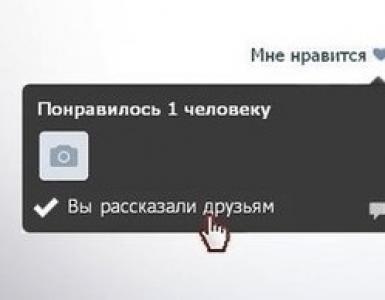ពណ៌ស្រទាប់ដែលនឹងពន្យារពេល។ ការលាបពណ៌នៅក្នុង Photoshop: ឧបករណ៍, បរិយាកាសការងារ, ការអនុវត្ត
កម្មវិធី Photoshop ជាកម្មវិធីនិពន្ធរូបភាព អនុញ្ញាតឱ្យយើងមិនត្រឹមតែធ្វើការផ្លាស់ប្តូររូបភាពដែលត្រៀមរួចជាស្រេចប៉ុណ្ណោះទេ ប៉ុន្តែថែមទាំងបង្កើតសមាសភាពផ្ទាល់ខ្លួនរបស់យើងផងដែរ។ ដំណើរការនេះក៏អាចត្រូវបានកំណត់គុណលក្ខណៈពណ៌សាមញ្ញនៃវណ្ឌវង្ក ដូចជានៅក្នុងសៀវភៅពណ៌របស់កុមារ។
ថ្ងៃនេះយើងនឹងនិយាយអំពីរបៀបរៀបចំកម្មវិធី ឧបករណ៍អ្វី និងជាមួយប៉ារ៉ាម៉ែត្រអ្វីដែលត្រូវប្រើសម្រាប់ការលាបពណ៌ ហើយក៏អនុវត្តបន្តិចបន្តួចផងដែរ។
ដើម្បីធ្វើការយើងត្រូវការពិសេស កន្លែងធ្វើការឧបករណ៍មានប្រយោជន៍មួយចំនួន និងបំណងប្រាថ្នាចង់រៀនអ្វីថ្មី។
កន្លែងធ្វើការ
បរិយាកាសការងារ (វាត្រូវបានគេហៅថាជាញឹកញាប់ "កន្លែងធ្វើការ") គឺជាសំណុំឧបករណ៍ និងបង្អួចជាក់លាក់ដែលកំណត់ជាក់លាក់នៃការងារ។ ឧទាហរណ៍ ឧបករណ៍មួយឈុតគឺសមរម្យសម្រាប់ដំណើរការរូបថត និងមួយទៀតសម្រាប់បង្កើតចលនា។
តាមលំនាំដើម កម្មវិធីនេះមានបរិយាកាសការងារដែលត្រៀមរួចជាស្រេចជាច្រើន អ្នកអាចប្តូររវាងពួកវានៅជ្រុងខាងស្តាំខាងលើនៃចំណុចប្រទាក់។ ដូចដែលអ្នកអាចទាយបាន យើងត្រូវការឈុតដែលហៅថា "គំនូរ".

នៅខាងក្រៅប្រអប់ បរិយាកាសមើលទៅដូចនេះ៖

បន្ទះទាំងអស់អាចត្រូវបានផ្លាស់ទីទៅកន្លែងណាមួយដែលងាយស្រួល,

បិទ (លុប) ដោយចុចខាងស្តាំហើយជ្រើសរើស "បិទ",

បន្ថែមថ្មីដោយប្រើម៉ឺនុយ "បង្អួច".

បន្ទះខ្លួនឯង និងទីតាំងរបស់វាត្រូវបានជ្រើសរើសជាលក្ខណៈបុគ្គល។ តោះបន្ថែមបង្អួចប្ដូរពណ៌តាមបំណង - យើងនឹងត្រូវចូលប្រើវាញឹកញាប់។

ដើម្បីភាពងាយស្រួល យើងរៀបចំបន្ទះដូចខាងក្រោមៈ

កន្លែងធ្វើការសម្រាប់ការលាបពណ៌រួចរាល់ហើយ តោះបន្តទៅឧបករណ៍។
ជក់ ខ្មៅដៃ និងជ័រលុប
ទាំងនេះគឺជាឧបករណ៍គំនូរសំខាន់ៗនៅក្នុង Photoshop ។

ម្រាមដៃនិងជក់លាយ
ឧបករណ៍ទាំងពីរនេះត្រូវបានរចនាឡើងដើម្បី "ធ្វើឱ្យខូច" ធាតុដែលបានគូរ។

ឧបករណ៍ "ពង្រីក" មាតិកាដែលបង្កើតឡើងដោយឧបករណ៍ផ្សេងទៀត។ ដំណើរការបានល្អដូចគ្នានៅលើផ្ទៃខាងក្រោយថ្លា និងពោរពេញដោយពណ៌។

2. លាយជក់។

ជក់លាយគឺជាប្រភេទជក់ពិសេសដែលលាយពណ៌នៃវត្ថុនៅជិតៗ។ ក្រោយមកទៀតអាចមានទីតាំងនៅទាំងនៅលើដូចគ្នានិងនៅលើស្រទាប់ផ្សេងគ្នា។ ស័ក្តិសមសម្រាប់ការធ្វើឱ្យគែមមុតស្រួចរលោងយ៉ាងឆាប់រហ័ស។ មិនដំណើរការល្អលើពណ៌សុទ្ធទេ។

ប៊ិច និងឧបករណ៍ជ្រើសរើស
ដោយមានជំនួយពីឧបករណ៍ទាំងអស់នេះតំបន់ត្រូវបានបង្កើតឡើងដែលកំណត់ការបំពេញ (ពណ៌) ។ ពួកគេត្រូវតែប្រើព្រោះវាអនុញ្ញាតឱ្យអ្នកគូរតំបន់ក្នុងរូបភាពកាន់តែត្រឹមត្រូវ។

បំពេញនិងជម្រាល

ពណ៌និងលំនាំ
ពណ៌ចម្បងដូច្នេះគេហៅព្រោះវាជាអ្នកគូរឧបករណ៍ ជក់ បំពេញ និងខ្មៅដៃ. ដូចគ្នានេះផងដែរ ពណ៌នេះត្រូវបានកំណត់ដោយស្វ័យប្រវត្តិទៅចំណុចបញ្ជាដំបូង នៅពេលដែលជម្រាលត្រូវបានបង្កើត។
ពណ៌ផ្ទៃខាងក្រោយអាចមានសារៈសំខាន់ជាពិសេសនៅពេលអនុវត្តតម្រងជាក់លាក់។ ពណ៌នេះក៏មានចំណុចបញ្ចប់នៃជម្រាលផងដែរ។
ពណ៌លំនាំដើមគឺខ្មៅ និងស រៀងគ្នា។ ការកំណត់ឡើងវិញត្រូវបានធ្វើដោយចុចគ្រាប់ចុច ឃនិងការផ្លាស់ប្តូរមេទៅផ្ទៃខាងក្រោយ - គ្រាប់ចុច X.

ការកែតម្រូវពណ៌ត្រូវបានអនុវត្តតាមពីរវិធី៖

រចនាប័ទ្ម
រចនាប័ទ្មអនុញ្ញាតឱ្យអ្នកអនុវត្តបែបផែនផ្សេងៗគ្នាចំពោះធាតុដែលមាននៅក្នុងស្រទាប់។ វាអាចជាជំងឺដាច់សរសៃឈាមខួរក្បាល ស្រមោល ពន្លឺ ការលាបពណ៌ និងពណ៌ជម្រាល។
បង្អួចការកំណត់ដោយចុចពីរដងលើស្រទាប់ដែលត្រូវគ្នា។

ឧទាហរណ៍នៃការប្រើប្រាស់រចនាប័ទ្ម៖
ស្រទាប់
តំបន់នីមួយៗដែលត្រូវលាប រួមទាំងវណ្ឌវង្ក ត្រូវតែដាក់លើស្រទាប់ថ្មី។ នេះត្រូវបានធ្វើសម្រាប់ភាពងាយស្រួលនៃដំណើរការជាបន្តបន្ទាប់។
ឧទាហរណ៍នៃការងារបែបនេះ៖
អនុវត្ត
ការងារលាបពណ៌ចាប់ផ្តើមដោយការស្វែងរកគ្រោង។ នេះជារូបភាពសខ្មៅ ដែលរៀបចំសម្រាប់មេរៀន៖

ដើមឡើយវាត្រូវបានគេដាក់នៅលើផ្ទៃខាងក្រោយពណ៌ស ដែលត្រូវបានយកចេញតាំងពីពេលនោះមក។
ដូចដែលអ្នកអាចឃើញមានតំបន់ជាច្រើននៅក្នុងរូបភាពដែលផ្នែកខ្លះគួរតែមានពណ៌ដូចគ្នា។
- ធ្វើឱ្យឧបករណ៍សកម្ម "ដំបងវេទមន្ត"ហើយចុចលើចំណុចទាញរបស់ wrench ។

- យើងតោង ប្ដូរហើយជ្រើសរើសផ្នែកនៃចំណុចទាញនៅផ្នែកម្ខាងទៀតនៃទួណឺវីស។

- តោះបង្កើតស្រទាប់ថ្មី។

- ការកែតម្រូវពណ៌ថ្នាំលាប។

- ការជ្រើសរើសឧបករណ៍ "ចាក់"ហើយចុចលើតំបន់ដែលបានជ្រើសរើសណាមួយ។

- លុបការជ្រើសរើសដោយប្រើគ្រាប់ចុចក្តៅ CTRL + Dហើយបន្តធ្វើការជាមួយវណ្ឌវង្កដែលនៅសល់ដោយយោងតាមក្បួនដោះស្រាយខាងលើ។ សូមចំណាំថាការជ្រើសរើសផ្ទៃត្រូវបានធ្វើឡើងនៅលើស្រទាប់ដើម ហើយការបំពេញគឺស្ថិតនៅលើស្រទាប់ថ្មី។

- តោះធ្វើការលើចំណុចទាញវីសដោយប្រើស្ទីល។ យើងហៅបង្អួចការកំណត់ ហើយជាដំបូងនៃការទាំងអស់បន្ថែមស្រមោលខាងក្នុងជាមួយនឹងប៉ារ៉ាម៉ែត្រដូចខាងក្រោម:

រចនាប័ទ្មបន្ទាប់គឺពន្លឺខាងក្នុង។ ការកំណត់គឺ៖

ចុងក្រោយនឹងជាការលាបពណ៌ជម្រាល។

- ចូរបន្ថែមការបន្លិចទៅផ្នែកលោហៈ។ ដើម្បីធ្វើដូចនេះជ្រើសរើសឧបករណ៍ "ត្រង់ ឡាសសូ"ហើយបង្កើតនៅលើវីសវីស (នៅលើស្រទាប់ថ្មី) ជម្រើសខាងក្រោម៖

- បំពេញការបន្លិចដោយពណ៌ស។

- តាមរបៀបដូចគ្នា គូរគំនួសពណ៌ផ្សេងទៀតនៅលើស្រទាប់ដូចគ្នា បន្ទាប់ពីនោះយើងបន្ថយភាពស្រអាប់ទៅ 80%
.

នេះបញ្ចប់ការបង្រៀនអំពីការលាបពណ៌នៅក្នុង Photoshop។ ប្រសិនបើចង់បានស្រមោលអាចត្រូវបានបន្ថែមទៅសមាសភាពរបស់យើង។ នេះនឹងជាកិច្ចការផ្ទះរបស់អ្នក។
អត្ថបទនេះអាចចាត់ទុកថាជាមូលដ្ឋានសម្រាប់ការសិក្សាស៊ីជម្រៅលើឧបករណ៍ និងការកំណត់របស់ Photoshop ។ សិក្សាដោយប្រុងប្រយ័ត្ននូវមេរៀនដែលមាននៅលើតំណភ្ជាប់ខាងលើ ហើយគោលការណ៍ និងច្បាប់ជាច្រើនរបស់ Photoshop នឹងកាន់តែច្បាស់សម្រាប់អ្នក។
របៀបប្តូរពណ៌អ្វីទាំងអស់ និងអ្វីៗគ្រប់យ៉ាងនៅក្នុង Photoshop
Sofia Skrylina សាស្ត្រាចារ្យ បច្ចេកវិទ្យាព័ត៌មាន, Saint Petersburg
កម្មវិធីកែក្រាហ្វិក Photoshop មានឧបករណ៍ជាច្រើនដែលអ្នកអាចប្រើដើម្បីពណ៌វត្ថុផ្សេងៗ។ ពួកវាខ្លះទាមទារការជ្រើសរើសបឋមនៃបំណែក ខ្លះទៀតមិនតម្រូវឱ្យប្រើឧបករណ៍ជ្រើសរើសទេ ប៉ះពាល់តែពណ៌មួយចំនួននៃរូបភាពប៉ុណ្ណោះ។ នៅក្នុងអត្ថបទនេះ យើងនឹងធ្វើការតែជាមួយផ្ទៃខាងក្រោយ ឬស្រទាប់ធម្មតា ដោយមិនប្រើស្រទាប់បំពេញ ឬរបៀបលាយស្រទាប់។
ឧបករណ៍ជំនួសពណ៌
ឧបករណ៍ ការជំនួសពណ៌(ការជំនួសពណ៌) ស្ថិតនៅក្នុងក្រុមដូចគ្នានឹងឧបករណ៍ ជក់(ជក់) ខ្មៅដៃ(ខ្មៅដៃ) និង លាយជក់(Mixer Brush) និងត្រូវបានបម្រុងទុកសម្រាប់ការលាបពណ៌បំណែករូបភាពឡើងវិញ។ ឧបករណ៍នេះមានរបៀបលាយបញ្ចូលគ្នាចំនួនបួន៖ សម្លេងពណ៌(ពណ៌លាំ) តិត្ថិភាព(តិត្ថិភាព), ក្រូម៉ា(ពណ៌) និង ពន្លឺ(ពន្លឺ) ។ របៀបត្រូវបានប្រើដើម្បីពណ៌បំណែកឡើងវិញ។ ក្រូម៉ា(ពណ៌) និង សម្លេងពណ៌(ពណ៌លាំ)។ របៀបទីមួយផ្តល់នូវម្លប់ភ្លឺជាង ដូច្នេះនៅពេលប្រើវា អ្នកគួរតែជ្រើសរើសស្រមោលនៃពណ៌ដែលអនុវត្តចំពោះវត្ថុដែលងងឹតជាងនៅក្នុងរបៀបទីពីរ។ ដូច្នេះនៅក្នុងរូបភព។ 1 បង្ហាញឧទាហរណ៍នៃការលាបពណ៌អាយរីសជាពណ៌បៃតងនៃម្លប់តែមួយ៖ R=7, G=95, B=17។ លទ្ធផលដំបូងគឺទទួលបាននៅក្នុងរបៀបលាយ ក្រូម៉ា(ពណ៌), ទីពីរ - នៅក្នុងរបៀប សម្លេងពណ៌(ពណ៌លាំ)។
 ខ
ខ
 គ
គ
អង្ករ។ រូប 1. លទ្ធផលនៃការលាបពណ៌អាយរីសដោយប្រើឧបករណ៍ជំនួសពណ៌៖ ក - រូបភាពដើម; ខ - របៀប chromaticity; គ - របៀបពណ៌លាំៗ

បន្ទះលក្ខណៈសម្បត្តិឧបករណ៍មានជម្រើសមួយចំនួនផ្សេងទៀត (រូបភាពទី 2)៖
- ភីកសែលទាំងអស់។(មិនជាប់គ្នា) - ពណ៌ត្រូវបានជំនួសកន្លែងណាដែលវាជួបនៅលើផ្លូវរបស់ទ្រនិច,
- នៅជាប់គ្នា។ ភីក(ជាប់គ្នា) - ជំនួសពណ៌ដែលមានពណ៌ជិតៗនៅក្រោមទ្រនិចកណ្ដុរ,
- ការជ្រើសរើសគែម(ស្វែងរកគែម) - នៅពេលជំនួសពណ៌គែមមុតស្រួចនៃវត្ថុត្រូវបានរក្សាទុកក្នុងពេលដំណាលគ្នា;
- ប៉ារ៉ាម៉ែត្រ ការអត់ឱន( ន. ) កំណត់នូវការប្រែប្រួលរបស់ឧបករណ៍;
- ប្រអប់ធីក រលោង(ប្រឆាំងឈ្មោះក្លែងក្លាយ) កំណត់ស៊ុមរលោងពេលជំនួសពណ៌កំណត់តាមលំនាំដើម។
ក្នុងឧទាហរណ៍ដែលបានពិចារណា ការជ្រើសរើសបឋមនៃវត្ថុមិនត្រូវបានអនុវត្តទេ ប៉ុន្តែប្រសិនបើអ្នកកំពុងធ្វើការជាមួយវត្ថុដែលស្មុគស្មាញជាងនេះ ដែលទាមទារដំណើរការដោយប្រើជក់ក្នុងដំណាក់កាលជាច្រើនដោយប្រើរបៀបលាយបញ្ចូលគ្នាជាច្រើន នោះជាដំបូងអ្នកត្រូវតែជ្រើសរើស វត្ថុ។
ចំណាំ។ ជាទូទៅជំនួសឱ្យឧបករណ៍ការជំនួសពណ៌ (ការជំនួសពណ៌) អាចប្រើបានជក់ (ជក់) ដែលមានរបៀបលាយដូចគ្នា៖ក្រូម៉ា (ពណ៌) និងសម្លេងពណ៌ (ពណ៌លាំ)។
លើសពីឧបករណ៍ ការជំនួសពណ៌(ការជំនួសពណ៌) និង ជក់(ជក់) ឧបករណ៍កែពណ៌ត្រូវបានប្រើដើម្បីលាបពណ៌បំណែក។ ដើម្បីហៅពួកគេប្រើម៉ឺនុយ រូបភាព(រូបភាព) -> ការកែតម្រូវ(ការកែតម្រូវ) ។ សូមក្រឡេកមើលឧបករណ៍ទាំងនេះឱ្យបានដិតដល់។
បង្អួចប្រអប់ « ពណ៌លាំៗ/តិត្ថិភាព »
សម្រាប់ការផ្លាស់ប្តូរពណ៌របស់វត្ថុក្នុងប្រអប់ ពណ៌លាំៗ/តិត្ថិភាព(ពណ៌លាំៗ/តិត្ថិភាព) គ្រាប់រំកិលដែលទទួលខុសត្រូវ សម្លេងពណ៌(ពណ៌លាំ)។ នៅពេលជ្រើសរើសធាតុ អ្វីគ្រប់យ៉ាង(មេ) ជំនួសពណ៌ទាំងអស់ដែលធ្លាក់ចូលទៅក្នុងតំបន់ដែលបានជ្រើសរើស។ ក្នុងពេលជាមួយគ្នានេះ អ្នកអាចបញ្ជាក់ពណ៌មូលដ្ឋានមួយនៃម៉ូដែល RGB និង CMYK ដែលនឹងត្រូវបានប៉ះពាល់ដោយឧបករណ៍ (រូបភាពទី 3)។ ក្នុងករណីនេះ ប្រសិនបើវត្ថុមានតែមួយនៅក្នុងរូបភាពដែលមានក្រុមពណ៌មួយ នោះមិនចាំបាច់ជ្រើសរើសវាជាមុនទេ។



អង្ករ។ 4. រូបភាពដើមរបស់ក្មេងស្រី (ក) និងលទ្ធផលនៃការលាបពណ៌និងលាបពណ៌ (ខ)
ដូច្នេះនៅក្នុងរូបភព។ 4 ដើម្បីផ្លាស់ប្តូរពណ៌នៃអាវពីពណ៌ខៀវទៅ lilac វាមិនចាំបាច់ក្នុងការជ្រើសរើសវាទេវាគ្រប់គ្រាន់ក្នុងការជ្រើសរើសពណ៌ខៀវដែលត្រូវជំនួស (សូមមើលរូបភាពទី 3) ។ ប៉ុន្តែសម្រាប់ការដាក់ពណ៌វត្ថុដែលនៅសល់ ការជ្រើសរើសបឋមរបស់ពួកគេត្រូវបានអនុវត្ត។
ចំណាំ។ ក្នុងឧទាហរណ៍ខាងលើ ឧបករណ៍មួយត្រូវបានប្រើប្រាស់ដើម្បីប្តូរពណ៌សក់ និងអាវយឺតពណ៌លាំៗ/តិត្ថិភាព (ពណ៌លាំៗ/តិត្ថិភាព) និងឧបករណ៍លាបពណ៌ជំនួសពណ៌ (ជំនួសពណ៌) ដើម្បីធ្វើឱ្យសម្លេងស្បែកងងឹតបន្តិច និងការជំនួសពណ៌ (ការជំនួសពណ៌) ដើម្បីលាបស្បែកពណ៌ត្នោត។
កុំភ្លេចប្រើគ្រាប់រំកិលពីរដែលនៅសល់ពេលប្តូរពណ៌៖ តិត្ថិភាព(តិត្ថិភាព) ដែលអនុញ្ញាតឱ្យអ្នកបង្កើន ឬបន្ថយការតិត្ថិភាពនៃពណ៌ដែលបានជ្រើសរើស និង ពន្លឺ(ពន្លឺ) ការធ្វើឱ្យងងឹត ឬធ្វើឱ្យពណ៌ដែលបានជ្រើសរើស។
ជំនួសប្រអប់ពណ៌
បញ្ជា ជំនួសពណ៌(ជំនួសពណ៌) ជំនួសពណ៌នៅក្នុងរូបភាព ដែលត្រូវបានជ្រើសរើសដោយប្រើបំពង់។ ការចុចដំបូងដោយប្រើ pipette ជ្រើសរើសពណ៌ដែលត្រូវជំនួស ការចុចជាបន្តបន្ទាប់ជាមួយនឹង pipettes ដែលមានសញ្ញា "+" ឬ "-" ធ្វើអោយពណ៌ចម្រុះ (រូបភាព 5)។ ផ្នែកនៃរូបភាពដែលត្រូវនឹងពណ៌ដែលបានជ្រើសរើសបង្ហាញជាពណ៌សនៅក្នុងតំបន់មើលជាមុន។ បន្ថែមពីលើ pipettes គ្រាប់រំកិលត្រូវបានប្រើដើម្បីពង្រីក ឬបង្រួមស្រមោលដែលបានជ្រើសរើស រាយប៉ាយ(ភាពស្រពិចស្រពិល) ។

ជាមួយនឹងគ្រាប់រំកិល សម្លេងពណ៌(ពណ៌លាំ) តិត្ថិភាព(តិត្ថិភាព) និង ពន្លឺ(ពន្លឺ) កំណត់ពណ៌ជំនួស។ លើសពីនេះទៀត ពណ៌ជំនួស និងជំនួសអាចត្រូវបានជ្រើសរើសពីក្ដារលាយពណ៌ ដែលត្រូវបានហៅឡើងដោយចុចលើផ្ទាំងពណ៌។ ក្នុងករណីភាគច្រើនការជ្រើសរើសបឋមនៃបំណែកមិនត្រូវបានទាមទារទេ។
ចំណាំ។ សូមចំណាំថាប្រអប់ជំនួសពណ៌ (ជំនួសពណ៌) ស្រដៀងទៅនឹងឧបករណ៍ជ្រើសរើសជួរពណ៌ (ជួរពណ៌) ដែលជ្រើសរើសបំណែកដោយក្រុមពណ៌។ វាប្រែថាប្រអប់ជំនួសពណ៌ (ជំនួសពណ៌) រួមបញ្ចូលគ្នានូវមុខងាររបស់ឧបករណ៍ពីរ៖ ឧបករណ៍ជ្រើសរើសជួរពណ៌ (ជួរពណ៌) និងឧបករណ៍ជំនួសពណ៌ពណ៌លាំៗ/តិត្ថិភាព (ពណ៌លាំៗ/តិត្ថិភាព)។
លទ្ធផលល្អបំផុតនៅពេលប្រើប្រអប់ ជំនួសពណ៌(ជំនួសពណ៌) ត្រូវបានសម្រេចប្រសិនបើពណ៌ដែលបានជំនួសគឺនៅជិតឯកសណ្ឋាន។ បើមិនដូច្នោះទេសម្លេងរំខានលេចឡើងនៅលើរូបភាពដែលអ្នកត្រូវកម្ចាត់ដោយមានជំនួយពីឧបករណ៍បន្ថែម។ ឧទាហរណ៏នៃការប្រើឧបករណ៍នេះសម្រាប់ការប្តូរពណ៌ផ្កា tulip ត្រូវបានបង្ហាញនៅក្នុងរូបភព។ ៦.
 ក
ក
 ខ
ខ
អង្ករ។ 6. រូបភាពដើមនៃ tulip (a) និងលទ្ធផលនៃការប្តូរពណ៌របស់វានៅក្នុងប្រអប់ Replace Color (b)
ការកែពណ៌ជ្រើសរើស
ការកែពណ៌ដែលបានជ្រើសរើសត្រូវបានអនុវត្តនៅក្នុងប្រអប់ ការកែពណ៌ជ្រើសរើស(ពណ៌ជ្រើសរើស) (រូបភាពទី 7) ដែលអនុញ្ញាតឱ្យអ្នកផ្លាស់ប្តូរបរិមាណនៃពណ៌ចម្រុះនៅក្នុងពណ៌ចម្បងណាមួយដោយមិនចាំបាច់ផ្លាស់ប្តូរពណ៌ចម្បងផ្សេងទៀត។

ឧបករណ៍នេះអាចត្រូវបានប្រើដើម្បីពណ៌បំណែករូបភាពឡើងវិញខណៈពេលដែលរក្សាពណ៌មូលដ្ឋាន។ ឧទាហរណ៍ ពណ៌ក្រហមអាចត្រូវបានផ្លាស់ប្តូរទៅជាពណ៌ផ្សេងទៀតដែលរួមមានពណ៌ក្រហម: ពីពណ៌លឿង (ល្បាយនៃពណ៌ក្រហម និងពណ៌បៃតង) ទៅ lilac (ល្បាយនៃពណ៌ក្រហម និងពណ៌ខៀវ)។ ប៉ុន្តែជាឧទាហរណ៍ ការប្រែពណ៌ក្រហមទៅជាពណ៌ខៀវនឹងមិនដំណើរការទេ។ ឧបករណ៍នេះក៏មិនអាចខ្វះបានក្នុងស្ថានភាពដែលអ្នកចង់លុបពណ៌ដែលបង្កើតឡើងដោយប្រភពពន្លឺ ដូចជាចង្កៀងតុធម្មតា (រូបភាពទី 8)។
 ក
ក
 ខ
ខ
ការប្រើប្រាស់មុខងារមន្ទីរពិសោធន៍
គំរូពណ៌មន្ទីរពិសោធន៍គឺផ្អែកលើប៉ារ៉ាម៉ែត្របី៖ អិល- ពន្លឺ (ពន្លឺ) និងសមាសធាតុពណ៌ពីរ - កនិង ខ. ប៉ារ៉ាម៉ែត្រ កផ្លាស់ប្តូរពីពណ៌បៃតងងងឹតទៅពណ៌ប្រផេះទៅពណ៌ស្វាយ។ ប៉ារ៉ាម៉ែត្រ ខមានពណ៌ពីខៀវទៅប្រផេះទៅលឿង។ កាលៈទេសៈនេះអាចត្រូវបានប្រើដើម្បីប្ដូរពណ៌បំណែករូបភាពឡើងវិញយ៉ាងឆាប់រហ័សដោយដាក់បញ្ច្រាសបន្ទាត់ត្រង់នៅក្នុងឆានែលនីមួយៗ (ផ្តល់ថាវត្ថុនេះងាយស្រួលជ្រើសរើស ឬពណ៌ផ្សេងទៀតទាំងអស់នៅក្នុងរូបភាពគឺជិតនឹងអព្យាក្រឹត)។ ដើម្បីដាក់បញ្ច្រាសបន្ទាត់ គ្រាន់តែអូសចំណុចខាងស្ដាំនៃបន្ទាត់ចុះក្រោម ហើយចង្អុលបាតឆ្វេងឡើងលើ។
កអ្នកអាចទទួលបានលទ្ធផលដូចខាងក្រោមៈ
- ពណ៌ក្រហមនិងប៊ឺហ្គូឌីត្រូវបានលាបពណ៌ពណ៌បៃតង;
- ពណ៌បៃតងក្លាយជាពណ៌ត្នោតខ្ចី។
នៅពេលដាក់បញ្ច្រាសបន្ទាត់ត្រង់នៅក្នុងឆានែល ខអ្នកអាចទទួលបានលទ្ធផលផ្សេងទៀត៖
- ពណ៌ក្រហមក្លាយជាពណ៌ស្វាយ ឬ lilac អាស្រ័យលើពណ៌លាំដើម ហើយពណ៌ស្វាយ និង lilac ក្លាយជាពណ៌ក្រហម។
- ពណ៌លឿងប្រែទៅជាពណ៌ខៀវ។
នៅពេលដែលបន្ទាត់ត្រង់ត្រូវបានដាក់បញ្ច្រាសនៅក្នុងឆានែលទាំងពីរ លទ្ធផលខាងក្រោមត្រូវបានទទួលក្នុងពេលដំណាលគ្នា៖
- ពណ៌ក្រហមត្រូវបានលាបពណ៌ពណ៌ខៀវដែលជាម្លប់ដែលអាស្រ័យលើម្លប់ដើមនៃពណ៌ក្រហម;
- ពណ៌ខៀវ និងស្វាយក្លាយជាពណ៌បៃតង។
ចំណាំ។ ដោយសារគំរូពណ៌ Lab អាចបង្ហាញពណ៌ច្រើនជាងម៉ូដែល RGB ការបំប្លែងរូបភាពពី Lab ទៅ RGB ហើយផ្ទុយមកវិញមិនប៉ះពាល់ដល់គុណភាពរបស់វាទេ។ ដូច្នេះការផ្ទេរអាចត្រូវបានអនុវត្តច្រើនដងតាមដែលអ្នកត្រូវការ។
ឥឡូវនេះសូមក្រឡេកមើលឧទាហរណ៍មួយចំនួន។ នៅលើរូបភព។ 9 បង្ហាញរូបភាពដើមនៃពាងដែលមានគម្រប និងចំណុចទាញពណ៌ក្រហម។
ដំបូងអ្នកត្រូវដាក់រូបភាពក្នុងរបៀប Lab ដោយដំណើរការពាក្យបញ្ជា រូបភាព(រូបភាព) -> របៀប(របៀប) -> មន្ទីរពិសោធន៍. ក្នុងករណីនេះឧបករណ៍នឹងសមឥតខ្ចោះដើម្បីជ្រើសរើសគម្របនិងចំណុចទាញ។ ការជ្រើសរើសរហ័ស(ការជ្រើសរើសរហ័ស) ។

 ក
ក
 ខ
ខ
 គ
គ
អង្ករ។ រូបទី 10. លទ្ធផលនៃការលាបពណ៌ឡើងវិញនូវបំណែក៖ ក - ពណ៌បៃតងដោយដាក់បញ្ច្រាសបន្ទាត់ត្រង់នៅក្នុងឆានែល a; ខ - ទៅជាពណ៌ lilac ដោយដាក់បញ្ច្រាសបន្ទាត់ត្រង់នៅក្នុងឆានែល ខ; c - ទៅជាពណ៌ខៀវដោយដាក់បញ្ច្រាសបន្ទាត់ត្រង់នៅក្នុងឆានែល a និង b

នៅក្នុងប្រអប់ ខ្សែកោង(ខ្សែកោង) (វាត្រូវបានហៅដោយបន្សំគ្រាប់ចុច Ctrl + M) ពីបញ្ជី ឆានែល(ឆានែល) ជ្រើសរើសឆានែលមួយ។ កហើយដាក់បញ្ច្រាសបន្ទាត់ត្រង់ (រូបភាព 10 ប៉ុន្តែ).
ប្រសិនបើយើងដាក់បញ្ច្រាសបន្ទាត់ត្រង់នៅក្នុងឆានែល ខដោយមិនផ្លាស់ប្តូរទីតាំងនៃបន្ទាត់នៅក្នុងឆានែល កយើងទទួលបានពណ៌ lilac (រូបភាព 10 ខ) ការបញ្ច្រាសនៃបន្ទាត់ត្រង់នៅក្នុងឆានែលទាំងពីរនឹងផ្តល់ពណ៌ខៀវ (រូបភាព 10 ក្នុង).
កំឡុងពេលលាបពណ៌ឡើងវិញ ពណ៌នៃរូបភាពអាចបន្ថយ។ អ្នកក៏អាចបង្កើនការតិត្ថិភាពរបស់ពួកគេនៅក្នុងរបៀប Lab ដោយមិនចាំបាច់ងាកទៅរកប្រអប់ ពណ៌លាំៗ/តិត្ថិភាព(ពណ៌លាំៗ/តិត្ថិភាព)។ ដើម្បីធ្វើដូចនេះវាចាំបាច់ក្នុងការបង្កើនមុំទំនោរនៃបន្ទាត់ត្រង់នៅក្នុងឆានែលពណ៌ទាំងពីរ។ នៅលើរូបភព។ 11 បង្ហាញរូបភាពដើមនៃស្លឹកបៃតង។ នៅពេលដាក់បញ្ច្រាសបន្ទាត់ត្រង់នៅក្នុងឆានែល កយើងទទួលបានពណ៌ត្នោតរសាត់ (រូបភាព 12) ។


ដើម្បីបង្កើនការតិត្ថិភាពនៃពណ៌និងបង្វែរទេសភាពរដូវក្តៅទៅជារដូវស្លឹកឈើជ្រុះយើងនឹងផ្លាស់ប្តូរនៅក្នុងបណ្តាញ កនិង ខមុំទំនោរនៃបន្ទាត់ត្រង់ (រូបភាព 13) ។
ដូចដែលអ្នកអាចឃើញកម្មវិធី Photoshop ផ្តល់នូវជម្រើសដ៏ធំនៃឧបករណ៍សម្រាប់ផ្លាស់ប្តូរពណ៌បំណែករូបភាព។ ឧបករណ៍ណាមួយដែលអាចប្រើបានគឺអាស្រ័យលើអ្នក។
ប្រសិនបើបច្ចេកវិជ្ជាមិនត្រូវបានអនុវត្តទេ ពិការភាពផ្សេងៗអាចកើតឡើងនៅពេលគូរផ្ទៃ។
ចូរយើងព្យាយាមវិភាគនៅក្នុងអត្ថបទនេះអំពីពិការភាពដែលអាចកើតមានក្នុងការគូរគំនូរនិងរបៀបលុបបំបាត់ពួកគេ។
ថ្នាំលាបស្អិត
ដូច្នេះនៅពេលដែលស្នាមប្រឡាក់ជាមួយថ្នាំលាបកាវ, ពិការភាពខាងក្រោមកើតឡើង:ស្រទាប់ថ្នាំលាបត្រូវបានលាបហើយរបកចេញ។
នេះគឺដោយសារតែការពិតដែលថាមិនមានកាវគ្រប់គ្រាន់នៅក្នុងសមាសភាពឬដីសដែលមានភាគល្អិតធំត្រូវបានគេប្រើប្រាស់។
ដើម្បីលុបបំបាត់ពិការភាព អ្នកត្រូវតែបន្ថែមកាវ ឬច្របាច់សមាសធាតុតាមរយៈ Sieve ហើយលាបលើផ្ទៃម្តងទៀត។
ខ្សែភាពយន្តទឹកថ្នាំប្រេះ និងរបូតចេញ។
វាកើតឡើងដោយសារតែសមាសភាពថ្នាំលាបក្រាស់ពេក ដោយសារតែបរិមាណកាវច្រើនពេកនៅក្នុងវា ឬដោយសារតែស្រទាប់ពីមុននៃថ្នាំលាបមិនត្រូវបានគេបកចេញ។
វាចាំបាច់ក្នុងការពនលាយសមាសភាពកាត់បន្ថយបរិមាណនៃកាវ, លាបស្រទាប់ទាំងអស់នៃថ្នាំលាប, ជូត, បឋមនិងលាបលើផ្ទៃ។
ប្រសិនបើ បង្ហាញតាមរយៈស្រទាប់ថ្នាំលាបមុន។បន្ទាប់មក ទាំង primer មានពណ៌ខុសគ្នាពីសមាសភាពថ្នាំលាប ឬមិនមានសារធាតុពណ៌គ្រប់គ្រាន់នៅក្នុងវា ឬផ្ទៃខាងលើត្រូវបានលាបពណ៌ពីមុនដោយថ្នាំលាបរលាយក្នុងទឹក។
វាចាំបាច់ក្នុងការលាបផ្ទៃដើម្បីផ្គូផ្គងពណ៌នៃសមាសភាពថ្នាំលាប ឬលាបវាឡើងវិញដោយបន្ថែមសារធាតុពណ៌ទៅក្នុងសមាសភាព ឬលាងជម្រះយ៉ាងហ្មត់ចត់ ស្ងួត និងលាបលើផ្ទៃឡើងវិញ។
រូបរាងនៃចំណុចថ្មម៉ាបកើតឡើងនៅពេលដែលមានកាវលើសនៅក្នុង putty, primer ឬថ្នាំលាប។
វាចាំបាច់ក្នុងការធ្វើឱ្យព្រិលស្រទាប់ថ្នាំលាប ហើយលាបឡើងវិញ ឬលាបលើផ្ទៃជាមួយនឹងសមាសធាតុដែលមានសារធាតុ adhesive គ្រប់គ្រាន់។
ស្នាមប្រឡាក់ខាញ់លើផ្ទៃ
ពួកវាលេចឡើងប្រសិនបើមានស្នាមប្រឡាក់នៅលើមូលដ្ឋានពីសារធាតុរ៉ែនិងប្រេងបន្លែដែលមិនស្ងួត។ ក្នុងករណីនេះតំបន់កខ្វក់នៃមូលដ្ឋានត្រូវបានកាត់បន្ថយផ្ទៃត្រូវបានលាបនិងលាបពណ៌ឡើងវិញ។
ចំណុចច្រែះលើផ្ទៃលាប
ពួកវាធ្វើសកម្មភាពប្រសិនបើទឹក ឬសារធាតុជ័រជ្រាបចូលក្នុងម្នាងសិលាក្នុងរយៈពេលយូរ។
វាចាំបាច់ក្នុងការដកមូលហេតុនៃច្រែះ, សម្អាតម្នាងសិលាច្រែះ, លាងសម្អាតផ្ទៃជាមួយនឹងដំណោះស្រាយអាស៊ីត hydrochloric 3% ក្តៅ, ស្ងួត, លាបជាមួយថ្នាំលាបប្រេងឬវ៉ារនីស rosin, បឋមនិងលាបឡើងវិញ។
Efflorescence (ថ្នាំកូតគ្រីស្តាល់ពណ៌ស)
ពួកវាត្រូវបានបង្កើតឡើងប្រសិនបើនៅក្រោមឥទ្ធិពលនៃសំណើមអំបិលត្រូវបានបញ្ចេញចេញពីម្នាងសិលា។
ជាដំបូង ពួកវាលុបបំបាត់ភាពជ្រាបចូលនៃជាតិសំណើម សម្ងួត និងសម្អាតមូលដ្ឋានដោយប្រើជក់ដែក លាបលើកន្លែងដែលមានក្លិនផ្កាជាមួយប្រេង ឬ nitro-enamel ពណ៌ស putty បឋម និងលាបឡើងវិញ។
ការផ្លាស់ប្តូរសម្លេងពណ៌នៅពេលប្រើសារធាតុពណ៌ដែលមិនស្ថិតស្ថេរចំពោះអាល់កាឡាំង ពន្លឺ អ៊ីដ្រូសែនស៊ុលហ្វីត។
ថ្នាំលាបទាំងអស់ត្រូវលាងសម្អាត លាបឡើងវិញ និងលាបលើផ្ទៃ។
ដេរងងឹតនៅថ្នេរផ្នែកនីមួយៗនៃផ្ទៃ។
លេចឡើងប្រសិនបើផ្ទៃមិនត្រូវបាន primed មុនពេលគូរ។
វាចាំបាច់ក្នុងការលាងជម្រះផ្ទៃ, លាបជាមួយ vitriol និងលាបឡើងវិញ។
ថ្នាំលាបមិនជាប់នឹងផ្ទៃលាបទេ។ប្រសិនបើមានសារធាតុសាប៊ូលើសនៅក្នុង primer ។
ក្នុងករណីនេះអ្នកត្រូវបន្ថែមសាប៊ូទៅសមាសភាពថ្នាំលាប។
ផ្ទៃលាបស្ងួតមិនស្មើគ្នាប្រសិនបើក្នុងអំឡុងពេលគូរគំនូរមានការប្រែប្រួលយ៉ាងខ្លាំងនៃសីតុណ្ហភាពខ្យល់។
វាចាំបាច់ក្នុងការធ្វើឱ្យស្មើគ្នានូវរបបសីតុណ្ហភាពលុបបំបាត់សេចក្តីព្រាង។
សមាសភាពកំបោរ
នៅពេលដែលប្រឡាក់ដោយសមាសធាតុកំបោរ ពិការភាពក៏អាចបង្កើតបានដែរ។ខ្សែភាពយន្តលាបកំបោរ ច្រាំងទន្លេ.
វាកើតឡើងប្រសិនបើផ្ទៃខាងលើត្រូវបានសើមដោយទឹក ឬលាបក្នុងរដូវក្តៅ។ វាត្រូវការលាបពណ៌ឡើងវិញ។
ខ្សែភាពយន្តថ្នាំលាបរបកចេញក្នុងករណីដែលផ្ទៃត្រូវបានសម្អាតមិនសូវស្អាត។
វាចាំបាច់ក្នុងការសម្អាតផ្ទៃទាំងមូលហើយលាបវាឡើងវិញ។
រូបមន្តប្រេងនិងអេណាម
នៅពេលគូរផ្ទៃ ពិការភាពក៏អាចធ្វើទៅបានដែរ។ថ្នាំលាបអាចចំណាយពេលយូរពេកដើម្បីស្ងួតប្រសិនបើសមាសភាពថ្នាំលាបមានសារធាតុពណ៌ដែលពន្យារការស្ងួត៖ សូលុយស្យុង ក្រមា ស័ង្កសី សៀន ជាដើម ហើយប្រសិនបើប្រេងស្ងួតមានផ្ទុកប្រេងរ៉ែ ឬសារធាតុមិនបរិសុទ្ធផ្សេងទៀត។
ក្នុងករណីនេះ ចាំបាច់ត្រូវណែនាំសារធាតុ desiccant ទៅក្នុងសមាសភាព និងដាក់ស្រមោលលើផ្ទៃដោយប្រុងប្រយ័ត្ន។
ផ្ទៃលាបនៅតែស្អិតនៅពេលប្រើប្រេងស្ងួតដែលមានគុណភាពទាប។
អ្នកអាចលាងសម្អាតផ្ទៃដោយទឹកអាសុីតត្រជាក់ ហើយបើវាមិនអាចជួយបាន សូមសម្អាតនិងលាបលើផ្ទៃវិញ។
ស្នាមជក់នៅសល់ពេលលាបថ្នាំក្រាស់ពេក និងមានការដាក់ស្រមោលមិនគ្រប់គ្រាន់។
ផ្ទៃត្រូវតែត្រូវបានសម្អាត និងលាបឡើងវិញជាមួយនឹងថ្នាំលាបរាវបន្ថែមទៀត។
ថ្នាំលាបលើផ្ទៃលាបនឹងហើមប្រសិនបើផ្ទៃមិនស្ងួតគ្រប់គ្រាន់មុនពេលគូរ ឬប្រសិនបើមូលដ្ឋាននៃផ្ទៃសើមជាអចិន្ត្រៃយ៍។
វាចាំបាច់ក្នុងការសម្អាតថ្នាំលាបដែលហើម, ស្ងួតនិងលាបលើផ្ទៃ។
ប្រសិនបើមានប្រភពសំណើមអចិន្រ្តៃយ៍វាត្រូវតែយកចេញ។
ស្នាមប្រេះលេចឡើងនៅលើខ្សែភាពយន្តថ្នាំលាបប្រសិនបើមូលដ្ឋានមិនស្ងួតគ្រប់គ្រាន់ ឬ primer មានប្រេងស្ងួតច្រើនពេក។
វាចាំបាច់ក្នុងការសម្អាតផ្ទៃទាំងស្រុងហើយលាបវាឡើងវិញ។
ស្នាមជ្រួញលេចឡើងនៅលើខ្សែភាពយន្តថ្នាំលាបប្រសិនបើស្រទាប់ថ្នាំលាបក្រាស់ពេក។ វាចាំបាច់ក្នុងការសម្អាតផ្ទៃជាមួយនឹងក្រដាសខ្សាច់, primed, putty និងលាបវាឡើងវិញ។
ស្នាមប្រេះលេចឡើងនៅពេលគូរប្រសិនបើថ្នាំលាបស្តើងពេក ឬមានស្រមោលមិនល្អ។
វាចាំបាច់ក្នុងការសម្អាតផ្ទៃជាមួយនឹងក្រដាសខ្សាច់កញ្ចក់ឬថ្ម pumice ហើយលាបវាជាមួយនឹងសមាសធាតុដែលមានដង់ស៊ីតេធម្មតា។
ស្នាមប្រេះនិងខ្មៅលេចឡើងនៅលើផ្ទៃលាប ប្រសិនបើស្នាមប្រឡាក់ប្រេង និងជ័រមិនត្រូវបានយកចេញពីវាពីមុន។ ឬប្រសិនបើគំនូរត្រូវបានធ្វើនៅលើ plaster ឬ putty ស្ងួតមិនគ្រប់គ្រាន់។
ក្នុងករណីដំបូង តំបន់ដែលមានមេរោគត្រូវបានសម្អាត លាងសម្អាតដោយអាស៊ីត hydrochloric គ្របដោយស្រទាប់ពីរ ឬបី ឬវ៉ានីសអាល់កុល ហើយលាបឡើងវិញ។
ក្នុងករណីទី 2 ថ្នាំលាបត្រូវបានសម្អាតនៅកន្លែងទាំងនោះដែលស្នាមប្រឡាក់លេចឡើងផ្ទៃត្រូវបានស្ងួតហួតហែង primed លាបនិងលាបឡើងវិញ។
ចំណុច Matteលេចឡើងនៅលើផ្ទៃលាបប្រសិនបើវាត្រូវបានបឋមមិនល្អ។
អ្នកត្រូវសម្អាតវាជាមួយក្រដាសខ្សាច់កញ្ចក់ល្អ ហើយលាបវាឡើងវិញ។
សន្លាក់គឺគួរឱ្យកត់សម្គាល់ប្រសិនបើផ្ទៃធំពេកត្រូវលាបជាមួយថ្នាំលាបស្ងួតរហ័ស។
ផ្ទៃក្នុងករណីនេះចាំបាច់ត្រូវលាបពណ៌ឡើងវិញ។
វាយនភាពថ្នាំលាបរដុបវាប្រែថាប្រសិនបើពួកគេប្រើសមាសភាពដែលមិនចម្រោះ ឬ putty ត្រូវបានសម្អាត និងប៉ូលាតិចតួច។
ផ្ទៃគួរតែត្រូវបានសម្អាតដោយក្រដាសខ្សាច់និងម្សៅហើយលាបឡើងវិញ។
ខ្សែភាពយន្តទឹកថ្នាំកំពុងរបកចេញពីមូលដ្ឋានប្រសិនបើផ្ទៃខាងលើមិនស្ងួតគ្រប់គ្រាន់ ជាពិសេសឈើ មិនត្រូវបានសម្អាត និងស្រោបឡើយ។
វាចាំបាច់ក្នុងការយកថ្នាំលាបខាងក្រៅចេញ សម្អាតផ្ទៃ លាងជមែះ ស្ងួត រីកសាយ និងលាបឡើងវិញ។
ស្រទាប់ថ្លានៃថ្នាំលាបចាស់ក្នុងករណីដែលថ្នាំលាបចាស់រលាយក្នុងថ្មី។
ផ្ទៃលាបស្ងួតត្រូវតែបើកជាមួយវ៉ានីសអាល់កុលពីរឬបីស្រទាប់ ហើយលាបថ្នាំ nitro ។
កម្មវិធី Photoshop ជាកម្មវិធីនិពន្ធរូបភាព អនុញ្ញាតឱ្យយើងមិនត្រឹមតែធ្វើការផ្លាស់ប្តូររូបភាពដែលត្រៀមរួចជាស្រេចប៉ុណ្ណោះទេ ប៉ុន្តែថែមទាំងបង្កើតសមាសភាពផ្ទាល់ខ្លួនរបស់យើងផងដែរ។ ដំណើរការនេះក៏អាចត្រូវបានកំណត់គុណលក្ខណៈពណ៌សាមញ្ញនៃវណ្ឌវង្ក ដូចជានៅក្នុងសៀវភៅពណ៌របស់កុមារ។
ថ្ងៃនេះយើងនឹងនិយាយអំពីរបៀបរៀបចំកម្មវិធី ឧបករណ៍អ្វី និងជាមួយប៉ារ៉ាម៉ែត្រអ្វីដែលត្រូវប្រើសម្រាប់ការលាបពណ៌ ហើយក៏អនុវត្តបន្តិចបន្តួចផងដែរ។
ដើម្បីធ្វើការ យើងត្រូវការបរិយាកាសការងារពិសេស ឧបករណ៍មានប្រយោជន៍មួយចំនួន និងបំណងប្រាថ្នាចង់រៀនអ្វីថ្មី។
កន្លែងធ្វើការ
បរិយាកាសការងារ (វាត្រូវបានគេហៅថាជាញឹកញាប់ "កន្លែងធ្វើការ") គឺជាសំណុំឧបករណ៍ និងបង្អួចជាក់លាក់ដែលកំណត់ជាក់លាក់នៃការងារ។ ឧទាហរណ៍ ឧបករណ៍មួយឈុតគឺសមរម្យសម្រាប់ដំណើរការរូបថត និងមួយទៀតសម្រាប់បង្កើតចលនា។
តាមលំនាំដើម កម្មវិធីនេះមានបរិយាកាសការងារដែលត្រៀមរួចជាស្រេចជាច្រើន អ្នកអាចប្តូររវាងពួកវានៅជ្រុងខាងស្តាំខាងលើនៃចំណុចប្រទាក់។ ដូចដែលអ្នកអាចទាយបាន យើងត្រូវការឈុតដែលហៅថា "គំនូរ".

នៅខាងក្រៅប្រអប់ បរិយាកាសមើលទៅដូចនេះ៖

បន្ទះទាំងអស់អាចត្រូវបានផ្លាស់ទីទៅកន្លែងណាមួយដែលងាយស្រួល,

បិទ (លុប) ដោយចុចខាងស្តាំហើយជ្រើសរើស "បិទ",

បន្ថែមថ្មីដោយប្រើម៉ឺនុយ "បង្អួច".

បន្ទះខ្លួនឯង និងទីតាំងរបស់វាត្រូវបានជ្រើសរើសជាលក្ខណៈបុគ្គល។ តោះបន្ថែមបង្អួចប្ដូរពណ៌តាមបំណង - យើងនឹងត្រូវចូលប្រើវាញឹកញាប់។

ដើម្បីភាពងាយស្រួល យើងរៀបចំបន្ទះដូចខាងក្រោមៈ

កន្លែងធ្វើការសម្រាប់ការលាបពណ៌រួចរាល់ហើយ តោះបន្តទៅឧបករណ៍។
ជក់ ខ្មៅដៃ និងជ័រលុប
ទាំងនេះគឺជាឧបករណ៍គំនូរសំខាន់ៗនៅក្នុង Photoshop ។

ម្រាមដៃនិងជក់លាយ
ឧបករណ៍ទាំងពីរនេះត្រូវបានរចនាឡើងដើម្បី "ធ្វើឱ្យខូច" ធាតុដែលបានគូរ។

ឧបករណ៍ "ពង្រីក" មាតិកាដែលបង្កើតឡើងដោយឧបករណ៍ផ្សេងទៀត។ ដំណើរការបានល្អដូចគ្នានៅលើផ្ទៃខាងក្រោយថ្លា និងពោរពេញដោយពណ៌។

2. លាយជក់។

ជក់លាយគឺជាប្រភេទជក់ពិសេសដែលលាយពណ៌នៃវត្ថុនៅជិតៗ។ ក្រោយមកទៀតអាចមានទីតាំងនៅទាំងនៅលើដូចគ្នានិងនៅលើស្រទាប់ផ្សេងគ្នា។ ស័ក្តិសមសម្រាប់ការធ្វើឱ្យគែមមុតស្រួចរលោងយ៉ាងឆាប់រហ័ស។ មិនដំណើរការល្អលើពណ៌សុទ្ធទេ។

ប៊ិច និងឧបករណ៍ជ្រើសរើស
ដោយមានជំនួយពីឧបករណ៍ទាំងអស់នេះតំបន់ត្រូវបានបង្កើតឡើងដែលកំណត់ការបំពេញ (ពណ៌) ។ ពួកគេត្រូវតែប្រើព្រោះវាអនុញ្ញាតឱ្យអ្នកគូរតំបន់ក្នុងរូបភាពកាន់តែត្រឹមត្រូវ។

បំពេញនិងជម្រាល

ពណ៌និងលំនាំ
ពណ៌ចម្បងដូច្នេះគេហៅព្រោះវាជាអ្នកគូរឧបករណ៍ ជក់ បំពេញ និងខ្មៅដៃ. ដូចគ្នានេះផងដែរ ពណ៌នេះត្រូវបានកំណត់ដោយស្វ័យប្រវត្តិទៅចំណុចបញ្ជាដំបូង នៅពេលដែលជម្រាលត្រូវបានបង្កើត។
ពណ៌ផ្ទៃខាងក្រោយអាចមានសារៈសំខាន់ជាពិសេសនៅពេលអនុវត្តតម្រងជាក់លាក់។ ពណ៌នេះក៏មានចំណុចបញ្ចប់នៃជម្រាលផងដែរ។
ពណ៌លំនាំដើមគឺខ្មៅ និងស រៀងគ្នា។ ការកំណត់ឡើងវិញត្រូវបានធ្វើដោយចុចគ្រាប់ចុច ឃនិងការផ្លាស់ប្តូរមេទៅផ្ទៃខាងក្រោយ - គ្រាប់ចុច X.

ការកែតម្រូវពណ៌ត្រូវបានអនុវត្តតាមពីរវិធី៖

រចនាប័ទ្ម
រចនាប័ទ្មអនុញ្ញាតឱ្យអ្នកអនុវត្តបែបផែនផ្សេងៗគ្នាចំពោះធាតុដែលមាននៅក្នុងស្រទាប់។ វាអាចជាជំងឺដាច់សរសៃឈាមខួរក្បាល ស្រមោល ពន្លឺ ការលាបពណ៌ និងពណ៌ជម្រាល។
បង្អួចការកំណត់ដោយចុចពីរដងលើស្រទាប់ដែលត្រូវគ្នា។

ឧទាហរណ៍នៃការប្រើប្រាស់រចនាប័ទ្ម៖
ស្រទាប់
តំបន់នីមួយៗដែលត្រូវលាប រួមទាំងវណ្ឌវង្ក ត្រូវតែដាក់លើស្រទាប់ថ្មី។ នេះត្រូវបានធ្វើសម្រាប់ភាពងាយស្រួលនៃដំណើរការជាបន្តបន្ទាប់។
ឧទាហរណ៍នៃការងារបែបនេះ៖
អនុវត្ត
ការងារលាបពណ៌ចាប់ផ្តើមដោយការស្វែងរកគ្រោង។ នេះជារូបភាពសខ្មៅ ដែលរៀបចំសម្រាប់មេរៀន៖

ដើមឡើយវាត្រូវបានគេដាក់នៅលើផ្ទៃខាងក្រោយពណ៌ស ដែលត្រូវបានយកចេញតាំងពីពេលនោះមក។
ដូចដែលអ្នកអាចឃើញមានតំបន់ជាច្រើននៅក្នុងរូបភាពដែលផ្នែកខ្លះគួរតែមានពណ៌ដូចគ្នា។

នេះបញ្ចប់ការបង្រៀនអំពីការលាបពណ៌នៅក្នុង Photoshop។ ប្រសិនបើចង់បានស្រមោលអាចត្រូវបានបន្ថែមទៅសមាសភាពរបស់យើង។ នេះនឹងជាកិច្ចការផ្ទះរបស់អ្នក។
អត្ថបទនេះអាចចាត់ទុកថាជាមូលដ្ឋានសម្រាប់ការសិក្សាស៊ីជម្រៅលើឧបករណ៍ និងការកំណត់របស់ Photoshop ។ សិក្សាដោយប្រុងប្រយ័ត្ននូវមេរៀនដែលមាននៅលើតំណភ្ជាប់ខាងលើ ហើយគោលការណ៍ និងច្បាប់ជាច្រើនរបស់ Photoshop នឹងកាន់តែច្បាស់សម្រាប់អ្នក។
បច្ចេកទេសនេះទាមទារចំណេះដឹងក្នុងការគូររូបនៅក្នុងហាង Photoshop
របៀបគូរដោយប្រើ Adjustment Layers ក្នុង Photoshop ។ នេះជាវិធីដែលមានប្រយោជន៍គួរឱ្យកត់សម្គាល់នៃការគូរដែលខ្ញុំបានរកឃើញនៅពេលកំពុងធ្វើការលើផ្ទាំងគំនូរ Now Arriving ជាតារានៃការបង្រៀននេះ។
អ្នកនឹងត្រូវការកុំព្យូទ័របន្ទះក្រាហ្វិច និងជំនាញគំនូរឌីជីថល
តើអ្វីជាស្រទាប់កែសំរួល?
ការលៃតម្រូវស្រទាប់ជួយអ្នកកែសម្រួលរូបភាពរបស់អ្នកនៅក្នុង Photoshop ដោយមិនចាំបាច់ផ្លាស់ប្តូរភីកសែលនៅក្នុងពួកវាដោយផ្ទាល់។ វិធីសាស្រ្តនេះក៏ត្រូវបានគេហៅថា "ការកែសម្រួលដែលមិនបំផ្លិចបំផ្លាញ" ហើយទោះបីជាវាត្រូវបានបម្រុងទុកសម្រាប់ការកែរូបថតក៏ដោយ វាក៏អាចត្រូវបានប្រើសម្រាប់ការគូសវាសយ៉ាងរហ័សនៃឈុតឆាកមួយ។
ស្រទាប់លៃតម្រូវអាចរកបាននៅលើបន្ទះលៃតម្រូវនៅក្នុងកំណែ CS4 ឬតាមរយៈប៊ូតុង
នៅក្នុងបន្ទះស្រទាប់ក្នុង Photoshop CS3 ។
តើមានមូលដ្ឋានអ្វីខ្លះដែលអ្នកត្រូវដឹង?
នៅពេលអ្នកជ្រើសរើសការកែតម្រូវដែលអ្នកចង់អនុវត្ត វាត្រូវបានបញ្ចូលជាស្រទាប់ដាច់ដោយឡែកមួយនៅផ្នែកខាងលើនៃឯកសារដែលអ្នកកំពុងធ្វើការ។ ស្រទាប់លៃតម្រូវត្រូវបានបំពាក់ដោយរបាំងស្រទាប់ (ស្រទាប់របាំង) ។

ក្នុងឧទាហរណ៍ខាងលើ ខ្ញុំបានបន្ថែមស្រទាប់ Photo Filter ទៅក្នុងរូបភាពរបស់ខ្ញុំ។ ចំណាំថាស្រទាប់កែសំរួលមានសមាសធាតុផ្សេងគ្នាជាច្រើនជាងស្រទាប់ធម្មតា។ ដោយចុចពីរដងលើរូបតំណាងការកំណត់ អ្នកអាចផ្លាស់ប្តូរការកំណត់សម្រាប់ការកែតម្រូវដែលអ្នកបានជ្រើសរើស។


ក្នុងករណីតម្រងរូបថត ដំបូងខ្ញុំបានធ្វើឱ្យទិដ្ឋភាពត្រជាក់ ប៉ុន្តែបន្ទាប់មកខ្ញុំចង់កម្តៅវាជំនួសវិញ។ អ្វីដែលខ្ញុំត្រូវធ្វើគឺចុចពីរដងលើរូបតំណាងដើម្បីផ្លាស់ប្តូរការកំណត់ពី Cooler ទៅ Warmer!

បច្ចេកទេសនេះគឺអស្ចារ្យជាងតម្រងកែតម្រូវធម្មតាពីម៉ឺនុយរូបភាព (រូបភាព) ពីព្រោះស្រទាប់មិនដែលប៉ះពាល់ដល់ភីកសែលទេ។ ប្រសិនបើខ្ញុំចង់ឃើញរូបភាពមើលទៅដូចជាដោយគ្មានការកែតម្រូវណាមួយ ខ្ញុំគ្រាន់តែលាក់ ឬលុបស្រទាប់កែតម្រូវចេញ។ អ្វីគ្រប់យ៉ាងគឺងាយស្រួល!


រូបតំណាងទទេពណ៌សនៅខាងស្តាំរូបតំណាងកែតម្រូវគឺស្រទាប់របាំង។ ដោយចុចលើរូបតំណាងនេះ អ្នកនឹងអាចជ្រើសរើសតំបន់ដែលឥទ្ធិពលនៃស្រទាប់របាំងមុខ (ស្រទាប់របាំង) គួរតែត្រូវបានអនុវត្ត។ ដូច្នេះ អ្នកអាចទុកផ្នែកខ្លះនៃគំនូររបស់អ្នកដោយមិនប៉ះ ឬអនុវត្តស្រទាប់កែតម្រូវផ្សេងទៀតទៅតំបន់ទាំងនេះ។
នៅលើ Layer Mask (Layer Mask) អ្នកអាចលាបតែជាមួយស្រមោលពណ៌ប្រផេះប៉ុណ្ណោះ។ តាមលំនាំដើម Layer Mask មានពណ៌ស ដែលមានន័យថា "បើក" ជុំវិញបរិវេណទាំងមូលនៃរូបភាព។ ការលាបពណ៌ខ្មៅនឹង "បិទ" តំបន់ដែលអ្នកគូរដោយប្រើជក់ ដោយហេតុនេះបង្ហាញគំនូរដើម។ ផ្ទុយទៅវិញ ម្លប់ពណ៌ប្រផេះដែលអ្នកកំពុងលាបពណ៌កាន់តែស្រាល ឥទ្ធិពលនៃស្រទាប់កែតម្រូវនឹងកាន់តែខ្លាំង រហូតដល់អ្នកបាន "បើក" ពណ៌សទាំងស្រុង។
របៀបប្រើវាក្នុងការគូរ?
ក្រៅពីការផ្តល់ឱ្យរូបភាពរបស់អ្នកក្រោយដំណើរការមួយចំនួនដោយមិនបាត់បង់ដើម ស្រទាប់កែតម្រូវអាចមានប្រយោជន៍ខ្លាំងណាស់ក្នុងការបង្កើតព័ត៌មានលម្អិតដោយផ្ទាល់នៅក្នុងការងារឌីជីថលរបស់អ្នក។ ស្រមៃថាអ្នកកំពុងគូរស្រមោលនៅក្នុងឈុតដែលអ្នកមិនខ្វល់ថាពណ៌ដែលអ្នកកំពុងលាបនោះត្រឹមត្រូវឬអត់? ការកែតម្រូវស្រទាប់ផ្តល់ឱ្យអ្នកនូវសមត្ថភាពក្នុងការគូរដូចនោះ ដោយរក្សាទុកអ្នកនូវពេលវេលាដ៏ច្រើនក្នុងដំណើរការ។

នៅទីនេះអ្នកឃើញគំនូរបន្ទាត់ដែលបានបញ្ចប់នៃគំនូរចុងក្រោយបំផុតរបស់ខ្ញុំមួយ។ សម្រាប់ការបង្រៀននេះ ខ្ញុំនឹងព្យាយាមបង្ហាញអ្នកពីដំណើរការទាំងមូលនៃការដាក់ពណ៌គំនូរនេះ ដោយចាប់ផ្ដើមពីការបង្កើតស្រទាប់កែសម្រួល Photo Filter (តម្រងរូបថត)។

ខ្ញុំចង់ឱ្យគំនូរមានភាពត្រជាក់ ដូច្នេះខ្ញុំជ្រើសរើសពណ៌តម្រង Cyan ដែលមានដង់ស៊ីតេខ្ពស់តាមដែលអាចធ្វើទៅបាន។ ខ្ញុំបានដោះធីកជម្រើស "រក្សាពន្លឺ" ដើម្បីឱ្យអ្វីៗទាំងអស់មានពណ៌សពេញដោយពណ៌។
ឥឡូវនេះខ្ញុំនឹងប្រើ Layer Mask នៅលើ Photo Filter ដើម្បីលាបពណ៌ប្រភពពន្លឺនៅក្នុងឈុតនេះ។ ដោយសាររបាំងមុខបើក ខ្ញុំនឹងត្រូវលាបពណ៌ខ្មៅដើម្បីឱ្យផ្ទៃខាងក្រោយពណ៌សបង្ហាញ។

ខ្ញុំចាប់ផ្តើមគូរលើ Layer Mask ដោយដាក់ពន្លឺយ៉ាងរហ័សដែលខ្ញុំមាននៅក្នុងក្បាលរបស់ខ្ញុំ។ ខ្ញុំលាបលើតំបន់ទាំងនោះដែលមានពន្លឺធ្លាក់ ខណៈអ្វីៗផ្សេងទៀតនៅតែមានស្រមោល។
ខ្ញុំបន្តគូរពេញមួយឈុតរហូតដល់ពេលនេះ...

ឥឡូវនេះគំនូរទាំងមូលត្រូវបានគូរ។ នេះផ្តល់ឱ្យខ្ញុំនូវការយល់ដឹងយ៉ាងច្បាស់អំពីពណ៌អ្វីដែលត្រូវប្រើដំបូង។ ចាប់តាំងពីវាត្រូវបានលាបពណ៌លើស្រទាប់កែតម្រូវជំហានដំបូងនេះនឹងមានតម្លៃណាស់។ ឥឡូវនេះខ្ញុំអាចទទួលយកសេរីភាពនៃការលេងជាមួយការកំណត់តម្រងរូបថត ហើយមើលថាតើខ្ញុំចូលចិត្តអ្វីផ្សេង។

ប៉ុន្តែខ្ញុំសម្រេចចិត្តទុកអ្វីៗគ្រប់យ៉ាងដូចនៅក្នុងកំណែពណ៌ខៀវដើម ព្រោះខ្ញុំចង់បង្កើតអារម្មណ៍ត្រជាក់។
ឥឡូវនេះស្រមោលរបស់ខ្ញុំមានពណ៌គោល ហេតុអ្វីបានជាខ្ញុំមិនធ្វើការបំភ្លឺផង?
ដើម្បីធ្វើដូច្នេះ ខ្ញុំនឹងចម្លងស្រទាប់តម្រងរូបថត ដើម្បីឱ្យខ្ញុំទទួលបានតម្រងទាំងពីរនេះ។ បន្ទាប់មកខ្ញុំជ្រើសរើស Layer Mask ស្ទួន ហើយចុច Cmd+I (Ctrl+I ប្រសិនបើអ្នកកំពុងប្រើ Windows) ដើម្បីបញ្ច្រាសរបាំង។ ជាមួយនឹងការដាក់បញ្ច្រាសនេះ យើងនឹងធានាថាគំនូរទាំងមូលក្លាយជា monochromatic ម្តងទៀត ដោយគ្មានពណ៌ណាមួយ ប៉ុន្តែនេះគ្រាន់តែជាបណ្តោះអាសន្នប៉ុណ្ណោះ។
ខ្ញុំនឹងកែសម្រួលការកំណត់របស់តម្រងរូបថតស្ទួន ហើយមើលថាពន្លឺព័ទ្ធជុំវិញមានលក្ខណៈដូចម្តេច...

បាទ វាមើលទៅអស្ចារ្យណាស់! ប៉ុន្តែ... ខ្ញុំគិតថាពន្លឺខ្លាំងពេក។ អារម្មណ៍នៃពន្លឺនៅខាងក្រៅត្រូវបានបាត់បង់។ ការកាត់បន្ថយភាពឆ្អែតរបស់តម្រងរូបថតនឹងមិនដំណើរការទេព្រោះវាគ្រាន់តែបន្ថយភាពឆ្អែតប៉ុណ្ណោះ។ ពន្លឺក្តៅ… ដូច្នេះខ្ញុំនឹងបើកមុខងារ Preserve Luminosity សម្រាប់តម្រងរូបថតនេះ ដើម្បីអនុញ្ញាតឱ្យពណ៌សបង្ហាញតាមរយៈ និងនាំយកពន្លឺមកក្នុងគំនូរវិញ។

ឥឡូវនេះខ្ញុំទទួលបានអ្វីដែលខ្ញុំត្រូវការ! ដោយគ្មានជំហានលាបពណ៌ទៀតទេ ខ្ញុំបានធ្វើឱ្យភ្លើងក្តៅខណៈដែលស្រមោលត្រជាក់! ផ្ទុយទៅវិញ ស្រមោលខាងក្រៅបានប្រែជាក្តៅជាងមុន ដោយសារពួកវាត្រូវបានគូរដោយភាពឆ្អែតតិចជាងការកំណត់ខាងក្នុង។ តម្រងក្តៅបង្ហាញកាន់តែច្រើននៅក្នុងរូបភាព ដោយហេតុនេះកំណត់ថាសីតុណ្ហភាពនៅខាងក្រៅគឺក្តៅជាងនៅខាងក្នុងរថយន្ត។
ឥឡូវនេះ តម្រងរូបថតមិនអាចអនុវត្តសកម្មភាពណាមួយចំពោះរូបភាពនេះបានទេ។ ពួកគេមិនអាចផ្តល់ភាពងងឹតគ្រប់គ្រាន់ដល់តំបន់ដែលខ្ញុំត្រូវការនោះទេ។ ដូច្នេះខ្ញុំនឹងបន្ថែមស្រទាប់កែតម្រូវថ្មី ដើម្បីសម្រេចបាននូវភាពងងឹតដែលចង់បាននៅក្នុងតំបន់ជាក់លាក់។
ខ្ញុំបន្ថែមស្រទាប់កែសំរួលពន្លឺ និងកែសម្រួលគ្រាប់រំកិល កម្រិតពន្លឺ អុហ្វសិត និងហ្គាម៉ា រហូតដល់ខ្ញុំទទួលបានកម្រិតពណ៌ខ្ពស់ កំណែងងឹតនៃរូបភាព។

ពិតណាស់ វាមើលទៅគួរឱ្យខ្លាច ប៉ុន្តែត្រូវចាំថា ឥទ្ធិពលនេះគឺខ្លាំងដូចដែល Layer Mask អនុញ្ញាត។ ខ្ញុំចង់ធ្វើឱ្យប្រាកដថាខ្ញុំអាចសម្រេចបាននូវភាពងងឹតគ្រប់គ្រាន់នៅក្នុងតំបន់ដែលបានផ្តល់ឱ្យ។ ដូច្នេះ ដូចជាខ្ញុំបានលាបស្រមោលនៅលើ Photo Filter ដំបូងដែរ ខ្ញុំនឹងប្រើ Exposure Layer Mask ដើម្បីលាបលើកន្លែងងងឹត។
ដើម្បីលម្អិតផ្នែកតូចៗដូចជានៅក្នុងករណីនេះ វាជាគំនិតល្អក្នុងការដាក់បញ្ច្រាសស្រទាប់ជាមុនសិន ដូច្នេះអ្នកអាចលាបពណ៌សលើខ្មៅ។

វាមើលទៅប្រាកដនិយមជាង។ ដោយប្រើស្រមោលពណ៌ប្រផេះពីរបីនៅទីនេះនៅលើ Layer Mask ខ្ញុំអាចគ្រប់គ្រងបរិមាណនៃភាពងងឹតនៅក្នុងតំបន់ជាក់លាក់នៃគំនូរ។ នៅទីនេះអ្នកអាចមើលឃើញពីរបៀបដែលខ្ញុំបានចាកចេញពីផ្នែកខាងក្នុងនៃស៊ុមទ្វារ និងផ្នែកខាងក្រោមនៃថង់រទេះរុញកាន់តែងងឹត។
នៅពេលនេះ វាដល់ពេលដែលត្រូវគិតអំពីការបន្ថែមពណ៌មូលដ្ឋាន ដែលស្រទាប់កែតម្រូវទាំងនេះនឹងមានអន្តរកម្មជាមួយ។ សម្រាប់ពេលនេះ វាជាការល្អបំផុតក្នុងការបិទស្រទាប់កែតម្រូវទាំងអស់ ដូច្នេះយើងអាចផ្តោតតែលើការគូរគំនូរប៉ុណ្ណោះ។
នៅលើស្រទាប់ទទេថ្មីមួយនៅខាងក្រោមស្រទាប់កែតម្រូវ និងសិល្បៈបន្ទាត់ទាំងអស់ ខ្ញុំនឹងបំពេញរូបភាពជាមួយនឹងពណ៌មូលដ្ឋានសាមញ្ញមួយចំនួន។

សូមចំណាំថាមានតែពណ៌មូលដ្ឋានប៉ុណ្ណោះដែលមាននៅក្នុងរូបភាព។ មិនមានសូម្បីតែការណែនាំអំពីពណ៌ឬពន្លឺ។ ពណ៌សុទ្ធ 100% នៃឈុតសំខាន់។
ឥឡូវនេះពណ៌មូលដ្ឋានត្រូវបានអនុវត្ត អ្នកអាចបើកស្រទាប់កែតម្រូវទាំងអស់ឡើងវិញ។

ឥឡូវនេះហាក់ដូចជាអ្វីមួយ! ស្រទាប់កែតម្រូវមានអន្តរកម្មជាមួយពណ៌មូលដ្ឋានយ៉ាងពិតប្រាកដដូចដែលពួកគេសន្មត់ថា!
នៅលើស្រទាប់លៃតម្រូវនេះបានធ្វើការងាររបស់ពួកគេ។ អ្វីទាំងអស់ដែលនៅសេសសល់គឺត្រូវបន្ថែមព័ត៌មានលម្អិតមួយចំនួននៅក្នុងផ្ទៃខាងក្រោយ ដូច្នេះខ្ញុំនឹងគូរពួកវានៅលើស្រទាប់ដាច់ដោយឡែកមួយនៅក្រោមស្រទាប់ពណ៌មូលដ្ឋាន។

ផ្ទៃខាងក្រោយគឺងាយស្រួលគូរណាស់ វានៅពីក្រោយពណ៌មូលដ្ឋាន។
ប៉ុន្តែ… មិនមានអារម្មណ៍សុខដុមដូចជាមានអ្វីខុស។ មេឃគួរតែមានពណ៌ខៀវ មិនមែនពណ៌ទឹកក្រូចទេ! ពេលខ្លះអ្នកនឹងត្រូវកែសម្រួលស្រទាប់កែតម្រូវដែលមិនដំណើរការដូចដែលវាគួរតែ។ ក្នុងករណីនេះ តម្រងរូបថត ដែលយើងចម្លងពីមុនមក ដើម្បីបន្ថែមពន្លឺក្តៅ គឺជាពិរុទ្ធជនក្នុងស្ថានភាពនេះ។ ការលៃតម្រូវស្រទាប់គឺនៅទីនេះក្នុងភាពរុងរឿងរបស់ពួកគេទាំងអស់! យើងអាចកែសម្រួលស្រទាប់តម្រងរូបថតបានយ៉ាងងាយស្រួល និងកាត់បន្ថយពន្លឺរបស់វា ហើយថែមទាំងលុបផ្ទៃដែលគ្របពីលើមេឃចេញ ដើម្បីឱ្យវានៅតែពណ៌ខៀវ។
ខ្ញុំនឹងធ្វើឱ្យតម្រងរូបថតឆ្អែតតិច ហើយលុបតំបន់ដែលមើលឃើញផ្ទៃមេឃនៅលើ Layer Mask របស់គាត់។

បន្ទាប់ពីការផ្លាស់ប្តូរទាំងនេះ រូបភាពមើលទៅស្ទើរតែរួចរាល់សម្រាប់ការបោះពុម្ព! ប៉ុន្តែមានស្រទាប់កែសម្រួលមួយទៀតដែលខ្ញុំនឹងបន្ថែមដើម្បីធ្វើឱ្យប្រាកដ 100% ថាលទ្ធផលពិតជាល្អឥតខ្ចោះ...
នៅផ្នែកខាងលើនៃស្រទាប់ទាំងអស់ ខ្ញុំបន្ថែមស្រទាប់កែតម្រូវ។ តុល្យភាពពណ៌ (តុល្យភាពពណ៌)។ សមតុល្យពណ៌នឹងអនុញ្ញាតឱ្យខ្ញុំដាក់ការបញ្ចប់នៅលើសីតុណ្ហភាពនៃគំនូរ និងពណ៌នៅក្នុងគំនូរ។ នៅលើគំនូរស្ទើរតែទាំងអស់ វានឹងមិននាំឱ្យដំណើរការជាមួយតុល្យភាពពណ៌ទេ។ ពេលខ្លះលទ្ធផលអាចប្រសើរជាងមុន។ ហើយពេលខ្លះវានឹងមិនត្រូវការទាល់តែសោះ។

អស់ហើយ! ខ្ញុំបានសម្រេចចិត្តកែប្រែពណ៌ និងសីតុណ្ហភាពបន្តិចទៀត ដើម្បីទទួលបានលទ្ធផលដែលខ្ញុំពិតជាចង់ឃើញ។ [ការបង្កើនកម្រិតក្រហមបានជួយឱ្យមានភាពស៊ីគ្នានឹងសម្លេងស្បែកកាន់តែប្រសើរឡើង ហើយពណ៌លឿង (ពណ៌លឿង) បានពនឺបន្តិចនូវភាពតិត្ថិភាពនៃពណ៌ខៀវខ្ចី។]
ឥឡូវនេះគំនូរមានសុវត្ថិភាពក្នុងការបោះពុម្ព ហើយកាន់តែល្អជាងនេះទៅទៀត ខ្ញុំអាចកែសម្រួលស្រទាប់កែតម្រូវណាមួយបានយ៉ាងងាយស្រួល និងឆាប់រហ័សនៅពេលអនាគត ប្រសិនបើខ្ញុំត្រូវការ។
គន្លឹះ និងគន្លឹះមួយចំនួន

មានស្រទាប់កែតម្រូវជាច្រើន ហើយពួកវានីមួយៗមានផលប៉ះពាល់ជាក់លាក់ ដែលតាមមធ្យោបាយមួយ ឬវិធីផ្សេងទៀតជួយដល់គំនូររបស់អ្នក។ ល្បិចនៅទីនេះគឺសាកល្បងពួកវាទាំងអស់ ហើយស្វែងរកចំណុចខ្លាំងបំផុតរបស់ពួកគេ ដែលបន្ទាប់មកអ្នកអាចប្រើក្នុងការងាររបស់អ្នក។ ការបង្រៀននេះគ្រាន់តែជាការចាប់ផ្តើមប៉ុណ្ណោះ ប្រសិនបើអ្នកឆ្ងល់ថាតើស្រទាប់ពិសេសទាំងអស់នេះអាចធ្វើអ្វីបានច្រើនសម្រាប់អ្នក។
ផ្ទុយទៅវិញ អ្នកត្រូវចាំថា Adjustment Layers មិនអាចធ្វើអ្វីគ្រប់យ៉ាងសម្រាប់អ្នកបានទេ។ វានឹងតែងតែមានអ្វីដែលអ្នកនឹងត្រូវគូរខ្លួនឯង។ អ្នកមិនគួរពឹងផ្អែកទាំងស្រុងលើស្រទាប់លៃតម្រូវទេពួកគេមិនត្រូវបានបង្កើតសម្រាប់ការនេះទេ។ អ្វីដែលសំខាន់បំផុតនៅទីនេះគឺថា Adjustment Layers ដើរតួជា ASSISTANTS ដោយផ្លាស់ទីអ្នកឆ្ពោះទៅរកលទ្ធផលដែលចង់បាន។
វាពិតជាអាចទៅរួចក្នុងការប្រើប្រាស់ស្រទាប់កែតម្រូវ ដើម្បីសម្រេចបាននូវកម្រិតសមរម្យនៃគំនូរចុងក្រោយ បន្ទាប់មកគ្រាន់តែបន្ថែមព័ត៌មានលម្អិត និងវត្ថុនៅលើស្រទាប់ថ្មីនៅលើស្រទាប់មុនៗ។

នៅពេលគូរ យើងអាចកត់សម្គាល់នូវលក្ខណៈសំខាន់បំផុតមួយនៃស្រទាប់របាំងមុខ (ស្រទាប់របាំង) - Pipette (Eyedropper) "គោរព" តែស្រមោលពណ៌ប្រផេះនៅលើរបាំងមុខប៉ុណ្ណោះ។ ជាឧទាហរណ៍ អ្នកអាចគូរស្រមោល ហើយបារម្ភតែអំពីរបៀបជ្រើសរើសភាពឆ្អែតនៃស្រមោលដោយប្រើ eyedropper ប៉ុណ្ណោះ។ ឧបករណ៍ចាក់ភ្នែកនឹងគ្រាន់តែមិនអើពើអ្វីផ្សេងទៀត ហើយនឹងដំណើរការតែលើស្រទាប់របាំងដែលអ្នកកំពុងកែសម្រួលប៉ុណ្ណោះ។

Layer Masks អាចត្រូវបានអនុវត្តទៅស្រទាប់ណាមួយមិនមែនត្រឹមតែ Adjustment Layers ទេ។ ចង់លុបអ្វីមួយ ប៉ុន្តែមិនដឹងថាអ្នកចង់យកវាមកវិញនៅពេលក្រោយទេ? គ្រាន់តែលាប Layer Mask ហើយធ្វើឱ្យតំបន់មើលមិនឃើញដោយលាបពណ៌ខ្មៅលើរបាំងមុខ! ដូច្នេះ អ្វីដែលអ្នកបានលុបនឹងមិនបាត់បង់ឡើយ ប៉ុន្តែគ្រាន់តែលាក់! លាបម៉ាសដោយពណ៌ស ហើយអ្វីៗនឹងត្រលប់មកវិញនៅពេលដែលអ្នកចង់ធ្វើ។
ដើម្បីឱ្យស្រទាប់របាំងលេចឡើង អ្នកគ្រាន់តែត្រូវជ្រើសរើសស្រទាប់ដែលចង់បាន ហើយចុចលើប៊ូតុង (ចតុកោណកែងជាមួយរាងពងក្រពើនៅខាងក្នុង) ដែលមានទីតាំងនៅផ្នែកខាងក្រោមនៃបន្ទះស្រទាប់ (ស្រទាប់)។ ហើយបន្ទាប់មកអ្នកដឹងពីអ្វីដែលត្រូវធ្វើ!

របាំងស្រទាប់អាចត្រូវបានស្រង់ចេញ និងចម្លងទៅរបាំងស្រទាប់ផ្សេងទៀត ដូច្នេះកុំបារម្ភថាអ្វីដែលអ្នកគូរនឹងត្រូវបានចាក់សោនៅលើស្រទាប់កែតម្រូវនេះជារៀងរហូត។ ដើម្បីផ្ទេរអ្វីដែលអ្នកបានលាបលើស្រទាប់របាំងមុខទៅស្រទាប់ដោយខ្លួនវា អ្នកគ្រាន់តែជ្រើសរើសអ្វីគ្រប់យ៉ាង ចម្លង និងបិទភ្ជាប់របាំងស្រទាប់។ វានឹងមើលទៅដូចជាគំនូរខ្មៅ និងសនៅពីលើគំនូររបស់អ្នក។
ដើម្បីបិទភ្ជាប់ពណ៌លើស្រទាប់ស្អាតថ្មីពីរបាំងស្រទាប់ផ្សេងទៀត ឬពីអ្វីដែលអ្នកបានលាបពីមុន សូមជ្រើសរើសស្រទាប់របាំងដែលអ្នកចង់ផ្ទេរគំនូរទៅ ហើយបើកបន្ទះឆានែល។ ឆានែលបន្ថែមនឹងបង្ហាញនៅក្នុងបញ្ជីរបស់អ្នក ដែលជាអាល់ហ្វានៃរបាំងស្រទាប់ [ឬតម្លាភាព]។ ជ្រើសរើសឆានែលនេះ ហើយធ្វើឱ្យវាអាចមើលឃើញ បន្ទាប់មកគ្រាន់តែបិទភ្ជាប់អ្វីដែលអ្នកចង់បាននៅលើឆានែលនេះ។ ប្រសិនបើអ្នកលាក់ឆានែល អ្នកនឹងឃើញស្រទាប់របាំងដែលមានអ្វីដែលអ្នកទើបតែបិទភ្ជាប់នៅលើវា ហើយអ្នកនឹងទទួលបានលទ្ធផលដែលអ្នកចង់សម្រេចតាមវិធីនេះ។
មេរៀននេះចប់ហើយ! ខ្ញុំសង្ឃឹមថាអ្នករកឃើញព័ត៌មាននេះមានប្រយោជន៍។
សក្ដានុពលរបស់អ្នក និងការងាររបស់អ្នកមានកម្រិតដូចដែលអ្នកដាក់កម្រិតលើខ្លួនឯង។ កុំបញ្ឈប់ការពិសោធន៍!

ចុចលើរូបភាពដើម្បីមើលរូបភាពក្នុងទំហំពេញ និងគុណភាព 100%។
“គ្មានអ្វីប្រសើរជាងវិធីសាស្ត្រដែលបានសាកល្បង និងពិតនោះទេ។ ការអនុវត្តគឺល្អឥតខ្ចោះ ហើយខ្ញុំធ្វើអ្វីដែលខ្ញុំអាចធ្វើបានដើម្បីជួយខ្ញុំទៅដល់ទីនោះ។” (គ) Matt Laskowski ។
អនុញ្ញាតឱ្យអ្នកប្រើស្រទាប់ និងរបៀបលាយបញ្ចូលគ្នាជាមូលដ្ឋានសម្រាប់ការតែងរូបភាព។
ស្រទាប់
ដើម្បីព្យាយាមយល់ពី "អ្វីដែលជាស្រទាប់រូបភាព" សូមពិចារណារូបថតពីរ។ មួយក្នុងចំនោមទាំងនេះនឹងត្រូវបានប្រើជាផ្ទៃខាងក្រោយ (ឬស្រទាប់ខាងក្រោម) និងមួយទៀតជាស្រទាប់ទីមួយដែលដាក់នៅខាងលើផ្ទៃខាងក្រោយ៖
អ្នកអាចគិតពី "ស្រទាប់" ជាស្លាយថ្លាជាច្រើនដែលដាក់ក្នុងជង់មួយ។ Paint.NET បង្ហាញជង់នៃស្លាយនេះ ដូចជាប្រសិនបើអ្នកកំពុងសម្លឹងមើលពួកវាពីខាងលើ។ ក្នុងពេលជាមួយគ្នានេះមិនមានទស្សនវិស័យ (ស្រទាប់ឆ្ងាយកុំបន្ថយ) ។ ដើម្បីយល់កាន់តែច្បាស់អំពីរបៀបដែលវាដំណើរការ សូមមើលស្រទាប់រូបថតរបស់យើងពីចំហៀង មិនមែនមកពីខាងលើទេ៖

ភីកសែល និងតម្លាភាព
ស្រទាប់នីមួយៗនៅក្នុង Paint.NET ត្រូវបានបង្កើតឡើងដោយភីកសែលដែលត្រូវបានរក្សាទុកជាទម្រង់ RGBA ។ ផ្នែក "RGB" នៃអក្សរកាត់សំដៅទៅលើពណ៌ (ក្រហម បៃតង និងខៀវ) ដែលប្រើដើម្បីតំណាងឱ្យអាំងតង់ស៊ីតេនៃពណ៌។ ផ្នែក "A" (អាល់ហ្វា) តំណាងឱ្យអថេរដែលប្រើដើម្បីរក្សាទុកព័ត៌មានអំពីតម្លាភាពនៃភីកសែល។ អាល់ហ្វាអាចយកតម្លៃពី 0 (ថ្លាពេញលេញ) ដល់ 255 (ស្រអាប់ទាំងស្រុង)។ កម្មវិធីផ្សេងទៀតអាចប្រើដែនកំណត់ចាប់ពី 0 ទៅ 100%។
ប្រសិនបើភីកសែលមានតម្លាភាព នោះជំនួសឱ្យពណ៌របស់វា ពណ៌នៃភីកសែលដែលមានទីតាំងនៅ "ក្រោម" វា នោះគឺជាពណ៌នៃភីកសែលនៃស្រទាប់ខាងក្រោមនឹងត្រូវបានបង្ហាញ។ ដើម្បីបង្ហាញរូបភាពជាស្រទាប់នៅលើម៉ូនីទ័រកុំព្យូទ័រស្តង់ដារ Paint.NET ប្រើបច្ចេកទេសនៃឆានែលអាល់ហ្វា។
ទោះយ៉ាងណាក៏ដោយ ភីកសែលថ្លាមិនអាចបង្ហាញនៅលើម៉ូនីទ័រកុំព្យូទ័របានទេ។ ដើម្បីបង្ហាញពីតម្លាភាពនៃស្រទាប់ណាមួយ Paint.NET ប្រើផ្ទៃខាងក្រោយស្រដៀងនឹងរូបភាព checkerboard៖
តម្លាភាព
ប្រសិនបើអ្នកឃើញផ្ទៃខាងក្រោយបែបនេះ វាមានន័យថាផ្នែកនៃរូបភាពរបស់អ្នកមានតម្លាភាព។ រូបភាព checkerboard មិនមែនជាផ្នែកនៃរូបភាពទេ។ អ្នកអាចគិតថាវាជាស្រទាប់ផ្ទៃខាងក្រោយនិម្មិត ឬ "ទទេ" ដែលតែងតែស្ថិតនៅក្រោមស្រទាប់ផ្សេងទៀតទាំងអស់ដែលបង្ហាញនៅក្នុងបង្អួចស្រទាប់។
ទោះយ៉ាងណាក៏ដោយ ដូចដែលបានបញ្ជាក់រួចមកហើយ "តារាងត្រួតពិនិត្យ" មិនមែនជាផ្នែកនៃរូបភាពនោះទេ។ ប្រសិនបើអ្នករក្សាទុករូបភាព វានឹងមិនមានផ្ទាំងត្រួតពិនិត្យទេ នៅពេលអ្នកមើលវា ឬប្រើវានៅក្នុងកម្មវិធីផ្សេងទៀត (លុះត្រាតែកម្មវិធីផ្សេងទៀតក៏ប្រើផ្ទាំងពិនិត្យដើម្បីបង្ហាញពីតម្លាភាព)។
ស្រទាប់និងភាពស្រអាប់
ខណៈពេលដែលភីកសែលនីមួយៗមានព័ត៌មានអំពីតម្លាភាពរបស់វា ស្រទាប់នីមួយៗក៏មានកត្តានៃភាពស្រអាប់ដែលទាក់ទងនឹងវាផងដែរ។ ប៉ារ៉ាម៉ែត្រទាំងពីរនេះគឺស្រដៀងគ្នា ហើយក្នុងករណីភាគច្រើនអាចត្រូវបានចាត់ទុកថាដូចគ្នា។ អ្នកអាចគិតពីភាពស្រអាប់នៃស្រទាប់មួយជាតម្លៃ "អាល់ហ្វា" សម្រាប់ភីកសែលនីមួយៗនៅក្នុងស្រទាប់។
ឧទាហរណ៍ ប្រសិនបើយើងយកស្រទាប់ខាងលើ ហើយកាត់បន្ថយភាពស្រអាប់បន្តិចម្តងៗពី 225 ទៅ 0 យើងទទួលបានរូបភាពខាងក្រោម ដោយបង្ហាញស្រទាប់ជាជង់នៃស្លាយ ហើយដូចដែលវាបង្ហាញនៅលើអេក្រង់កុំព្យូទ័រ៖

ស្រទាប់ខាងលើគឺស្រអាប់ទាំងស្រុង

ស្រទាប់ខាងលើគឺថ្លា

ស្រទាប់ខាងលើមានតម្លាភាពទាំងស្រុង
របៀបលាយ
របៀបលាយបញ្ចូលគ្នានៃស្រទាប់បញ្ជាក់ពីរបៀបដែលស្រទាប់ត្រូវបានបញ្ចូលគ្នាជាមួយស្រទាប់ខាងក្រោមវា។ ដើម្បីផ្លាស់ប្តូររបៀបលាយបញ្ចូលគ្នា ជ្រើសរើសស្រទាប់ដែលចង់បាននៅក្នុងបង្អួចស្រទាប់ ហើយបន្ទាប់មកបើកលក្ខណៈសម្បត្តិរបស់វា។ អ្នកអាចបើកលក្ខណសម្បត្តិស្រទាប់ដោយប្រើប៊ូតុងពិសេសនៅក្នុងបង្អួចស្រទាប់ ឬក្នុង។ ក្នុងករណីណាក៏ដោយ បង្អួចខាងក្រោមនឹងបើក៖

មិនមែនឈ្មោះរបៀបលាយស្រទាប់ទាំងអស់សុទ្ធតែ "វិចារណញាណ" នោះទេ ដូច្នេះហើយ វាជាគំនិតល្អក្នុងការពិសោធន៍។ របៀបលាយបញ្ចូលគ្នានីមួយៗដែលបានពិពណ៌នាខាងក្រោមត្រូវបានអនុវត្តចំពោះស្រទាប់ទាំងពីរដែលបានពិភាក្សាខាងលើជាមួយនឹងភាពស្រអាប់ដែលបានកំណត់ទៅ 255 ។
នៅក្នុងឧទាហរណ៍ខាងក្រោម ពាក្យ "សមាសភាព" នឹងត្រូវបានប្រើដើម្បីយោងទៅលើលទ្ធផលនៃការលាយស្រទាប់ទាំងពីរនៅក្នុងសំណួរ។ សមាសភាព "ចុងក្រោយ" គឺជាអ្វីដែលអ្នកអាចមើលឃើញនៅលើអេក្រង់កុំព្យូទ័រ បន្ទាប់ពីអនុវត្តរបៀបលាយបញ្ចូលគ្នាមួយ ឬមួយផ្សេងទៀត។
ធម្មតា។
របៀបស្តង់ដារគឺជាលំនាំដើម។ ភីកសែលនីមួយៗនៅក្នុងស្រទាប់បញ្ចូលគ្នាទៅក្នុងសមាសភាពដោយផ្អែកលើតម្លៃតម្លាភាពរបស់វា។ ប្រសិនបើស្រទាប់ខាងលើមានភាពស្រអាប់ទាំងស្រុងនោះវាគ្របដណ្តប់ស្រទាប់ខាងក្រោមទាំងស្រុង។ នៅពេលដែលតម្លាភាពនៃស្រទាប់ខាងលើថយចុះ ស្រទាប់ខាងក្រោមចាប់ផ្តើមបង្ហាញតាមរយៈ។
គុណ
របៀបនេះគុណពណ៌ដែលអាចមើលឃើញនៃស្រទាប់ខាងក្រោមដោយពណ៌នៃស្រទាប់ខាងលើ។ ជាលទ្ធផលរូបភាពកាន់តែងងឹត។ នៅពេលដែលពណ៌សត្រូវបានគុណនឹងពណ៌ផ្សេងទៀតវាមិនផ្លាស់ប្តូរទេ។ ឥទ្ធិពលស្រដៀងគ្នានេះត្រូវបានទទួលដោយការដាក់ស្លាយពីរ (មួយនៅលើកំពូលនៃផ្សេងទៀត) និងដឹកនាំរូបភាពនៅលើអេក្រង់មួយ។

ឧបសម្ព័ន្ធ(សារធាតុបន្ថែម)
អាំងតង់ស៊ីតេពណ៌នៃភីកសែលនៃស្រទាប់ទាំងពីរត្រូវបានបន្ថែមជាមួយគ្នា។ សមាសភាពគឺតែងតែភ្លឺជាង លើកលែងតែភីកសែលខ្មៅទាំងស្រុងនៅក្នុងរូបភាព។

ធ្វើឱ្យមូលដ្ឋានងងឹត (ការដុតពណ៌)
បង្កើតឥទ្ធិពលនៃការដុតបំផ្លាញស្រទាប់ខាងក្រោមក្រោមឥទ្ធិពលនៃស្រទាប់ខាងលើ។ នោះគឺតំបន់ងងឹតនៃស្រទាប់ខាងលើត្រូវបានប្រើដើម្បីធ្វើឱ្យងងឹតបាត។ គុណពណ៌ និងបង្កើនភាពឆ្អែត។ លទ្ធផលមើលទៅផ្ទុយគ្នាណាស់។

បំភ្លឺមូលដ្ឋាន (Color Dodge)
ផ្ទុយពីរបៀបមុន - រូបភាពខាងក្រោម "ឆេះ" ក្រោមឥទ្ធិពលនៃពណ៌កំពូល។ នៅពេលប្រើរបៀបនេះ គំនួសពណ៌នៃស្រទាប់ខាងលើបង្កើនពន្លឺនៃស្រទាប់ខាងក្រោម។ តំបន់ងងឹតមិនមានឥទ្ធិពលទេ។ នោះគឺការផ្លាស់ប្តូរដ៏អស្ចារ្យបំផុតកើតឡើងក្នុងទិសដៅនៃពណ៌ស។

ការឆ្លុះបញ្ចាំង
របៀបលាយបញ្ចូលគ្នានេះអាចត្រូវបានប្រើដើម្បីបន្ថែមពន្លឺដល់វត្ថុ ឬគំនួសពណ៌។

ពន្លឺ
ដូចគ្នានឹងរបៀបមុនដែរប៉ុន្តែបន្ទាប់ពីផ្លាស់ប្តូរលំដាប់នៃស្រទាប់។

ត្រួតលើគ្នា។
ពន្លឺអេក្រង់ (សម្រាប់ពណ៌ងងឹត) ឬគុណ (សម្រាប់ពណ៌ស្រាល) ត្រូវបានអនុវត្តអាស្រ័យលើកម្រិតពណ៌នៃភីកសែលរបស់ស្រទាប់។

ភាពខុសគ្នា
ដកស្រទាប់ខាងលើចេញពីបាត។ ប្រសិនបើភីកសែលនៅលើស្រទាប់ខាងលើមានពណ៌ស នោះភីកសែលនៅលើស្រទាប់ខាងក្រោមនឹងដាក់បញ្ច្រាស។ ប្រសិនបើភីកសែលនៅលើស្រទាប់ខាងលើមានពណ៌ខ្មៅ នោះភីកសែលនៅលើស្រទាប់ខាងក្រោមមិនផ្លាស់ប្តូរទេ។ ប្រសិនបើភីកសែលនៅលើស្រទាប់ខាងលើត្រូវគ្នានឹងស្រទាប់ខាងក្រោម នោះលទ្ធផលគឺភីកសែលខ្មៅ។ នោះគឺពណ៌ដែលត្រូវគ្នានឹងមានពណ៌ខ្មៅ។ បំណែកដែលមិនផ្គូផ្គងនឹងមានពណ៌។

ការបដិសេធ
នៅ glance ដំបូង, របៀបនេះគឺស្រដៀងគ្នាទៅនឹងមួយមុន, ប៉ុន្តែការពិតវានាំឱ្យមានឥទ្ធិពលផ្ទុយ។ ជំនួសឱ្យការធ្វើឱ្យពណ៌ងងឹតវាធ្វើឱ្យភ្លឺ។

ការជំនួសពន្លឺ (បំភ្លឺ)
នៅពេលប្រើមុខងារនេះ មានតែពណ៌ស្រាលបំផុតប៉ុណ្ណោះដែលនៅតែមាននៅលើស្រទាប់ទាំងពីរ ដែលបណ្តាលឱ្យមានរូបភាពស្រាលជាងការលាបលើស្រទាប់ធម្មតា។

ការជំនួសដោយងងឹត (ងងឹត)
នៅក្នុងរបៀបនេះ ភីកសែលនៃស្រទាប់មួយត្រូវបានដាក់ក្នុងរូបភាពលទ្ធផល លុះត្រាតែពួកវាងងឹតជាងភីកសែលដែលត្រូវគ្នានៃស្រទាប់មួយផ្សេងទៀត។

ពន្លឺអេក្រង់ (អេក្រង់)
ផ្ទុយពីទម្រង់ Multiply ដែលវាគុណពណ៌នៃស្រទាប់ខាងក្រោមជាមួយស្រទាប់ខាងលើ។ ជាលទ្ធផល រូបភាពនឹងភ្លឺ ដូចជាយើងកំពុងបញ្ចាំងវាដោយប្រើម៉ាស៊ីនបញ្ចាំងស្លាយពីរ។

ករណីលើកលែង (Xor)
របៀបនេះត្រូវបានប្រើជាចម្បងសម្រាប់ការវិភាគរូបភាព ជាជាងដំណើរការរូបភាព ឬសមាសភាព។

ប្រធានបទ៖ Rodin និងការអប់រំរបស់គាត់។
ប្រភេទមេរៀន
រួមបញ្ចូលគ្នា។
គោលដៅ:ដើម្បីបង្កើតគំនិតនៃនិទាឃរដូវនៅក្នុងសិស្ស។
ភារកិច្ច
ការអប់រំ៖
ផ្តល់ឱ្យសិស្សនូវគំនិតអំពីរបៀបដែលពន្លកត្រូវបានបង្កើតឡើង។
កែតម្រូវការគិតឡូជីខលរបស់សិស្សតាមរយៈលំហាត់ក្នុងការបង្កើតទំនាក់ទំនងមូលហេតុ និងផលប៉ះពាល់
ដើម្បីបំពេញវាក្យសព្ទសកម្ម និងអកម្មរបស់សិស្ស។
បណ្តុះការសង្កេត និងឯករាជ្យភាព។
ឧបករណ៍ពហុព័ត៌មាន កាតសម្រាប់ការងារឯករាជ្យ។
ក្នុងអំឡុងពេលថ្នាក់
^ ការរៀបចំការចាប់ផ្តើមនៃមេរៀន
ពិនិត្យមើលការត្រៀមខ្លួនសម្រាប់មេរៀន ពិនិត្យមើលការចុះចត រាយការណ៍ប្រធានបទ និងគោលបំណងនៃមេរៀន។
ពិនិត្យកិច្ចការផ្ទះ៖
នៅក្នុងមេរៀនមុននេះ យើងបានស្គាល់ពីសាកសពទឹក។ ចូរយើងនិយាយឡើងវិញនូវអ្វីដែលអាងស្តុកទឹកនៅលើដី។
^ ការងារកាត៖
កិច្ចការ៖ ជ្រើសរើសចម្លើយដែលត្រឹមត្រូវ គូសបន្ទាត់ពីក្រោមវា។ (ឧបសម្ព័ន្ធ)
កិច្ចការ៖ ចុះហត្ថលេខាលើជួរឈរមួយណាដែលនិយាយអំពីគ្រោះថ្នាក់នៃអាងស្តុកទឹក និងមួយណា - អំពីអត្ថប្រយោជន៍ (កម្មវិធី)
ដូចដែលយើងដឹងហើយថាអាងស្តុកទឹកគឺសិប្បនិម្មិតនិងធម្មជាតិ។
^ ការងារក្តារខៀន៖គូសបញ្ជាក់ឈ្មោះអាងស្តុកទឹកសិប្បនិម្មិត។
ឈ្មោះរបស់អាងស្តុកទឹកត្រូវបានសរសេរនៅលើក្តារ៖ ស្រះទឹក អាងស្តុកទឹក បឹង វាលភក់
ថ្នាក់ដែលនៅសល់ធ្វើការជាមួយគ្រូ៖
1. តើអ្នកណាជាអ្នកបង្កើតអាងស្តុកទឹកធម្មជាតិ? (អាងស្តុកទឹកធម្មជាតិបង្កើតដោយធម្មជាតិ)
2. ដាក់ឈ្មោះសាកសពធម្មជាតិនៃដី
ហើយឥឡូវនេះ តោះស្តាប់ ________________ ដែលបានធ្វើការលើកាត។
3. កន្លែងដែលបឹងត្រូវបានបង្កើតឡើងជាញឹកញាប់បំផុត។
4. បង្ហាញបឹងដែលហូរនៅក្នុងរូបភាព
5. បង្ហាញបឹងដែលមិនមានបង្ហូរនៅក្នុងរូបភាព
6. តើមនុស្សប្រើស្រះដើម្បីអ្វី?
7. ប្រាប់យើងអំពីការខូចខាតដែលបណ្តាលមកពីការសាងសង់អាងស្តុកទឹក។
8. ប្រាប់យើងអំពីអត្ថប្រយោជន៍នៃអាងស្តុកទឹក។
^ ធ្វើបច្ចុប្បន្នភាព និងពិនិត្យមើលចំណេះដឹងរបស់សិស្សលើប្រធានបទ
ថ្ងៃនេះនៅក្នុងមេរៀនយើងនឹងស្គាល់ពីគំនិតដូចជានិទាឃរដូវ។ ប្រធានបទនៃមេរៀនថ្ងៃនេះគឺ "និទាឃរដូវនិងការបង្កើតរបស់វា"
^ ធ្វើការក្នុងសៀវភៅកត់ត្រា៖ បើកសៀវភៅកត់ត្រា សរសេរលេខ ការងារក្នុងថ្នាក់ ប្រធានបទមេរៀន Rodnik និងការអប់រំរបស់គាត់។
ក្នុងអំឡុងពេលមេរៀន យើងត្រូវស្វែងរកចម្លើយចំពោះសំណួរ៖
^ តើនិទាឃរដូវត្រូវបានបង្កើតឡើងយ៉ាងដូចម្តេច? (សរសេរនៅលើក្តារ)
ហើយចំណេះដឹងដែលអ្នកទទួលបាននៅក្នុងមេរៀនជីវវិទ្យា និងប្រវត្តិសាស្រ្តធម្មជាតិនឹងជួយឆ្លើយសំណួរនេះ។
តោះចាំថាទឹកមកពីណានៅលើផែនដី?
^ W: ធ្លាក់ដូចទឹកភ្លៀង
តើអ្នកដឹងទេថាភ្លៀងធ្លាក់អ្វីខ្លះ?
W: ភ្លៀង ព្រិល ព្រឹល ទឹកសន្សើម ។ល។
ដូច្នេះ: នៅនិទាឃរដូវព្រិលរលាយនៅរដូវក្តៅវាមានភ្លៀង។ តើមានអ្វីកើតឡើងចំពោះទឹកដែលធ្លាក់លើដី?
^ U: ភក់និងទឹកលេចឡើងហូរចូលទៅក្នុងទន្លេ។
តើមានអ្វីកើតឡើងចំពោះទឹកនៅពេលប៉ះនឹងព្រះអាទិត្យ?
W: ហួត
ដូចដែលយើងបាននិយាយរួចមកហើយ ទឹកមួយផ្នែកហូរចូលទៅក្នុងទន្លេ មួយផ្នែកនៃទឹកហួត រីឯផ្នែកផ្សេងទៀតត្រូវបានស្រូបចូលទៅក្នុងដី។
តើអ្វីដុះលើផ្ទៃដី? (រុក្ខជាតិ) ។ តើរុក្ខជាតិត្រូវការទឹកទេ? តើពួកគេទទួលបានវាពីណា?
ដូច្នេះនៅក្នុងដីទឹកត្រូវបានស្រូបយកដោយឫសរបស់រុក្ខជាតិ។
^ សិក្សាសម្ភារៈថ្មី។
ប៉ុន្តែ តើមានអ្វីកើតឡើងចំពោះទឹកភាគច្រើនដែលជ្រាបចូលទៅក្នុងដី?
ដើម្បីឆ្លើយសំណួរនេះ សូមក្រឡេកមើលអេក្រង់ឱ្យកាន់តែច្បាស់។
ស្លាយ៖ ទឹកធ្លាក់ដល់ដីក្នុងទម្រង់ជាភ្លៀង។ តើនឹងមានអ្វីកើតឡើងចំពោះទឹក?
ភាគច្រើនវាជ្រាបចូលស្រទាប់ដី ហើយបានជួបស្រទាប់ខ្សាច់នៅតាមផ្លូវរបស់វា (ចាំបានទេ តើខ្សាច់អាចឱ្យទឹកឆ្លងកាត់បានទេ?)
ខ្សាច់ឆ្លងកាត់ទឹកបានត្រឹមត្រូវ ដូច្នេះស្រទាប់ដី និងខ្សាច់ត្រូវបានគេហៅថា អាចជ្រាបចូលបាន។ពូជ
តាមរយៈស្រទាប់ខ្សាច់ ទឹកទៅដល់ស្រទាប់ដីឥដ្ឋ ឬថ្ម។
ចាំទេ ពីវគ្គសិក្សាជីវវិទ្យា តើដីឥដ្ឋ និងថ្មរឹង អនុញ្ញាតឱ្យទឹកឆ្លងកាត់ទេ?
W: ទេ។
ត្រូវហើយ។ ដូច្នេះស្រទាប់ដីឥដ្ឋនិងថ្មរឹងត្រូវបានគេហៅថា មិនជ្រាបទឹកឧ. មិនជ្រាបទឹក។
ទឹកប្រមូលផ្តុំពីលើស្រទាប់ទាំងនេះ។ ប៉ុន្តែតើទឹកអាចកកកុញនៅទីនេះដោយគ្មានកំណត់បានទេ?
W: ទេ។
ត្រឹមត្រូវណាស់ ទឹកចាប់ផ្តើមស្រកបន្តិចម្តងៗក្នុងទិសដៅដែលថ្មមានទំនោរ។ ទឹកហូរនៅក្រោមដីរហូតដល់វាឈានដល់ច្រកចេញនៃស្រទាប់ទាំងនេះទៅផ្ទៃ។ វាគឺជារដូវផ្ការីក ប្រភពជាគន្លឹះ។
ស្លាយ៖ ជាមួយនឹងនិយមន័យនៃ Nikita A. តើនិទាឃរដូវគឺជាអ្វី? (កំពុងអាន)
ធ្វើការនៅក្នុងសៀវភៅកត់ត្រា៖ សរសេរនិយមន័យនៃនិទាឃរដូវ។
SPRING គឺជាកន្លែងដែលទឹកក្រោមដីមកលើផ្ទៃផែនដី។
ភីស្មីនុតកា
តោះមើលម្តងទៀតពីរបៀបដែលការបង្កើតនិទាឃរដូវកើតឡើងនៅក្នុងការពិសោធន៍៖
នៅលើតុនៅក្នុងកប៉ាល់ខ្ញុំបានបង្កើតដីតូចមួយ។ ស្រទាប់ខាងក្រោមមានដីឥដ្ឋ ខាងលើជាស្រទាប់ខ្សាច់ ហើយផ្នែកខាងលើបំផុតគឺជាដី។ ពីស្រទាប់ខ្សាច់និងដីឥដ្ឋបំពង់ត្រូវបានយកចេញដែលនឹងជួយយើងមើលឃើញដំណើរការនៃការបង្កើតនិទាឃរដូវ។
តើអ្នកគិតថាទឹកនឹងចាប់ផ្តើមចេញពីស្រទាប់មួយណា? (ស្រទាប់ដីខ្សាច់ឬដីឥដ្ឋ?)
បទពិសោធន៍៖ តោះចាប់ផ្តើមធ្វើការពិសោធន៍៖ ភ្លៀងធ្លាក់ពីលើពពកមកដី (ចាក់ទឹក)។
តើការសន្មត់របស់យើងត្រឹមត្រូវទេ?
តើស្រទាប់ណាដែលបញ្ឈប់ទឹក?
^ Y: ស្រទាប់ដីឥដ្ឋ។
តើថ្មដែលមិនជ្រាបទឹកមានឈ្មោះអ្វី?
U: មិនជ្រាបទឹក។
តើកន្លែងដែលទឹកក្រោមដីមកដល់ផ្ទៃទឹកឈ្មោះអ្វី?
W: និទាឃរដូវ
លើកដៃរបស់អ្នកប្រសិនបើអ្នកធ្លាប់ឃើញនិទាឃរដូវ។
តើអ្នកអាចពិពណ៌នាអំពីទឹកនិទាឃរដូវដោយរបៀបណា?
ទឹកនៅនិទាឃរដូវគឺស្អាត, ថ្លា, ត្រជាក់។ ហេតុអ្វីអ្នកគិតអញ្ចឹង?
^ ស្តាប់ចម្លើយ
អ្វីដែលកំដៅទឹកលើផ្ទៃផែនដី: នៅក្នុងភក់, ទន្លេ, បឹង, ល។
W: ពីព្រះអាទិត្យ
តើព្រះអាទិត្យអាចកំដៅទឹកដែលហូរនៅក្រោមដីបានទេ?
^ W: ទេ ព្រះអាទិត្យមិនអាចកំដៅវាបានទេ។
សេចក្តីសន្និដ្ឋាន៖ ដូច្នេះទឹកត្រជាក់។
តើស្រទាប់អ្វីខ្លះដែលទឹកឆ្លងកាត់មុនពេលវាឡើងដល់ផ្ទៃ?
W: តាមរយៈដីនិងខ្សាច់
ហើយអ្វីដែលនឹងកើតឡើងចំពោះទឹកកខ្វក់ដែលត្រូវបានឆ្លងកាត់ខ្សាច់។
^ W: នាងកំពុងត្រូវបានសម្អាត។
សេចក្តីសន្និដ្ឋាន៖ ដូច្នេះទឹកស្អាត។
ទឹកថ្លាត្រជាក់ចេញពីដីទៅផ្ទៃ។ នាងជីករណ្តៅសម្រាប់ខ្លួនឯង។ ទឹកហូរចេញពីអូរឡើង ព្រែក.
^ ការកំណត់រចនាសម្ព័ន្ធនៃសម្ភារៈសិក្សា
ឥឡូវនេះខ្ញុំនឹងអានកំណាព្យមួយជូនអ្នក ដោយយកចិត្តទុកដាក់លើរបៀបដែលទឹកនិទាឃរដូវត្រូវបានពិពណ៌នានៅក្នុងកំណាព្យ។
កំណាព្យ៖ និទាឃរដូវ
លោក Ivan Bunin
នៅវាលរហោស្ថាននៃព្រៃ, នៅវាលរហោស្ថាននៃពណ៌បៃតង,
តែងតែមានម្លប់ និងសើម
នៅក្នុងជ្រោះដ៏ចោតក្រោមភ្នំ
និទាឃរដូវមួយផុសចេញពីថ្ម ទឹកកក:
ពុះ, លេងហើយប្រញាប់,
បង្វិល គ្រីស្តាល់ក្លឹប
ហើយនៅក្រោមដើមឈើអុក
កញ្ចក់ការរត់រលាយ។
ហើយមេឃនិងព្រៃភ្នំ
គេមើលហើយគិតនៅស្ងៀម
ដូចនៅក្នុងសំណើមពន្លឺអាក្រាត
ពួកវាញាប់ញ័រជាមួយនឹងរូបចម្លាក់ដែលមានលំនាំ។
តើ Bunin ពិពណ៌នាអំពីទឹកនៅនិទាឃរដូវនៅក្នុងកំណាព្យរបស់គាត់យ៉ាងដូចម្តេច?
ស្លាយ ៖ ហើយឥឡូវនេះ សូមក្រឡេកមើលរូបម្តងទៀតពីរបៀបដែលនិទាឃរដូវមួយត្រូវបានបង្កើតឡើង។
តើអ្នកអាចប្រាប់ពីរូបភាពបានទេថា តើស្រទាប់ទឹកឆ្លងកាត់អ្វីខ្លះ?
តើស្រទាប់អ្វីខ្លះរក្សាទឹក។
នៅលើអេក្រង់ បង្ហាញកន្លែងដែលទឹកមកដល់ផ្ទៃផែនដី
បង្ហាញនិទាឃរដូវនៅក្នុងរូបភាព
បង្ហាញការចាប់ផ្តើមនៃស្ទ្រីម
ស្លាយ៖ ខេតើស្រទាប់ណាដែលមិនជ្រាបទឹក? ជ្រើសរើសចម្លើយត្រឹមត្រូវនៅលើអេក្រង់
^ ល្បែង៖ "ស្វែងរកកំហុស"
មានសន្លឹកបៀដែលភ្ជាប់ជាមួយនឹងបន្ទះម៉ាញេទិកដែលអាចពណ៌នាអំពីទឹក ប៉ុន្តែតើពួកវាទាំងអស់សាកសមសម្រាប់ការពិពណ៌នាអំពីទឹកនិទាឃរដូវដែរឬទេ?
ភារកិច្ចរបស់អ្នកគឺទៅក្តារខៀន ហើយយកកាតដែលមិនសមនឹងការពិពណ៌នាអំពីទឹកនិទាឃរដូវ។ មនុស្សគ្រប់គ្នាដកកាតតែមួយ។
^ ភក់, ស្អាត, ត្រជាក់, កខ្វក់, ច្បាស់, ក្តៅ, ហ៊ាន។
វាគួរតែមាននៅលើក្តារ៖ ស្អាត, ត្រជាក់, ជម្រះ, ហ៊ាន។
ល្បែងមួយ:
អ្នកម្នាក់ៗមានកាតនៅក្នុងស្រោមសំបុត្រ។ ភារកិច្ចគឺរៀបចំសន្លឹកបៀតាមលំដាប់លំដោយដែលចាំបាច់សម្រាប់ការបង្កើតនិទាឃរដូវ។
ឥឡូវនេះសូមសាកល្បងខ្លួនយើង។ ហៅសិស្សម្នាក់ទៅកាន់ក្ដារនោះ គាត់ដាក់កាតនៅលើក្ដារម៉ាញេទិក។
មានសន្លឹកបៀចំនួន 4 នៅលើបន្ទះម៉ាញេទិកដែលមានរូបភាព: ដីខ្សាច់ដីឥដ្ឋទឹក (មិនមានលំដាប់: ដីឥដ្ឋខ្សាច់ទឹកដីថ្ម) ។ តើនិទាឃរដូវនឹងកើតឡើងជាមួយនឹងការរៀបចំថ្មបែបនេះទេ?
^ ការពន្យល់ និងការកត់ត្រាកិច្ចការផ្ទះ។
P.56-57 ឆ្លើយសំណួរ 1;2,3,4
គូរនៅក្នុងសៀវភៅកត់ត្រានូវដ្យាក្រាមនៃការបង្កើតនិទាឃរដូវមួយ។ លាបពណ៌ស្រទាប់ការពារទឹកដោយខ្មៅដៃពណ៌ត្នោត ស្រទាប់ការពារទឹកជ្រាបដោយប្រើខ្មៅដៃក្រហម។
^ ការសង្ខេប
សំណួររបស់គ្រូ៖
តើអ្នកបានសិក្សាប្រធានបទអ្វីនៅក្នុងថ្នាក់?
តើទឹកឆ្លងកាត់ស្រទាប់អ្វីខ្លះក្នុងអំឡុងពេលបង្កើតនិទាឃរដូវ?
តើពន្លកត្រូវបានបង្កើតឡើងយ៉ាងដូចម្តេច?
ឧបសម្ព័ន្ធ៖
^ ស្រះ, អាងស្តុកទឹក, បឹង, វាលភក់
ការងារឯករាជ្យ៖
សិស្សម្នាក់ៗ និងនៅលើក្តារម៉ាញេទិក កាតដែលមាននិយមន័យនៃលំដាប់នៃការបង្កើតនិទាឃរដូវមួយ។ កិច្ចការ៖ ដាក់សន្លឹកបៀតាមលំដាប់លំដោយ
ហៅសិស្សម្នាក់ទៅក្តារនោះ គាត់ដាក់សន្លឹកបៀតាមលំដាប់លំដោយត្រឹមត្រូវនៅលើក្តារម៉ាញេទិក។ នៅសល់គឺការពិនិត្យដោយខ្លួនឯង។
ហើយចុងក្រោយសូមស្តាប់រឿងនេះ៖
អ្នកធ្វើដំណើរបីនាក់បានជួបគ្នានៅនិទាឃរដូវដូចគ្នា។
និទាឃរដូវបានហូរចេញពីកន្លែងថ្ម។ ព្រៃក្រាស់មួយដុះជុំវិញគាត់ មែកឈើ និងស្លឹកដែលផ្តល់ម្លប់ដល់រដូវផ្ការីក។ ទឹកនៅនិទាឃរដូវគឺថ្លាត្រជាក់ដូចទឹកកក ហើយភ្លឺដូចកែវ។ នៅកន្លែងទឹកហូរ មានអ្នកយកថ្មមួយដុំទំហំប៉ុនឆ្នាំងខួងយកទៅកាប់ ហើយនៅកន្លែងដែលទឹកហូរ គាត់បានឆ្លាក់អក្សរថា “អ្នកធ្វើដំណើរអើយ ចូរបរិសុទ្ធដូចរដូវនេះ ” ពេលដែលអ្នកធ្វើដំណើរបីនាក់បានផឹកទឹកគ្រប់គ្រាន់ អានសិលាចារឹក ម្នាក់ក្នុងចំណោមពួកគេ ជាក់ស្តែងជាអ្នកជំនួញបាននិយាយថា:
ពាក្យឆ្លាតវៃត្រូវបានឆ្លាក់នៅទីនេះ។ ជ្រលងទឹកហូរចេញពីនិទាឃរដូវទាំងយប់ទាំងថ្ងៃឥតឈប់ ហើយហូរចូល ទឹកដីឆ្ងាយ; ហើយវាហូរកាន់តែឆ្ងាយ ទឹកក៏កាន់តែហូរចូលទៅក្នុងនោះ។ ដូច្នេះហូរមកវាប្រែជាទន្លេធំ។ ពីការនេះ មានការសន្និដ្ឋានដូចតទៅ៖ «អ្នកអើយ អ្នកក៏ធ្វើការដោយមិនឈប់ឈរ ហើយកុំបណ្ដោយខ្លួនដោយខ្ជិលច្រអូស។ ប្រសិនបើអ្នកធ្វើបែបនេះ អ្នកនឹងក្លាយជាមនុស្សអស្ចារ្យ ហើយឈានដល់គោលដៅរបស់អ្នក»។
អ្នកធ្វើដំណើរទី ២ គឺជាអ្នកប្រាជ្ញក្រីក្រ។ គាត់និយាយទាំងគ្រវីក្បាល៖
ទេ ខ្ញុំមិនគិតដូច្នេះទេ។ អត្ថន័យនៃសិលាចារឹកនេះមានអត្ថន័យច្រើនជាងអ្នកគិតទៅទៀត។ និទាឃរដូវនេះគឺត្រៀមខ្លួនជាស្រេចដើម្បីជួយនរណាម្នាក់: អ្នកដែលអស់កម្លាំងពីកំដៅគាត់ផ្តល់ភាពត្រជាក់និងព្រលឹង - រីករាយអ្នកណាស្រេកទឹកពន្លត់ការស្រេក - ហើយសម្រាប់ទាំងអស់នេះគាត់មិនរំពឹងថានឹងទទួលបានរង្វាន់ពីនរណាម្នាក់ទេ។ ហើយប្រសិនបើដូច្នេះ អត្ថន័យនៃសិលាចារឹកនេះគឺដូចនេះ៖ ប្រសិនបើអ្នកធ្វើល្អចំពោះនរណាម្នាក់ នោះកុំដាក់បន្ទុកលើគាត់ក្នុងការឆ្លើយតបដោយសប្បុរស។ នោះហើយជាអ្វីដែលសិលាចារឹកនេះនិយាយ។
ទីបី - អ្នកដំណើរម្នាក់ បុរសសង្ហារាងស្លីមឈរស្ងៀម។ សមមិត្តសួរគាត់ថាគាត់គិតយ៉ាងណា។ យុវជនឆ្លើយថា៖
ខ្ញុំគិតថាបើមិនដូច្នេះទេ។ ប្រសិនបើទឹកនៅនិទាឃរដូវនេះឈរស្ងាត់នៅកន្លែងមួយ នោះស្មៅ និងកំទេចកំទីដែលធ្លាក់ចូលទៅក្នុងនោះនឹងភក់ និងបំពុលវា។ ពេលនោះមនុស្ស និងសត្វនឹងមិនស្រឡាញ់និទាឃរដូវខ្លាំងណាស់។ ប៉ុន្តែចាប់តាំងពីនិទាឃរដូវហូរឥតឈប់ឈរទាំងថ្ងៃទាំងយប់វាត្រូវបានសម្អាតហើយមនុស្សគ្រប់គ្នាចូលចិត្តវាសម្រាប់រឿងនេះ។ បើដូច្នេះមែន អត្ថន័យនៃសិលាចារឹកគឺដូចនេះ៖ រក្សាព្រលឹង និងរូបកាយរបស់អ្នកឱ្យស្អាតស្អំ ដូចរដូវផ្ការីកនេះ ត្បិតពេលដែលអ្នកក្រឡេកមើលទៅក្នុងនោះ អ្នកនឹងឃើញពន្លឺនៃព្រះអាទិត្យ និងពន្លឺនៃស្មៅដែលឆ្លុះបញ្ចាំងនៅក្នុងវាយ៉ាងដូចម្ដេច ប្រសិនបើ ពួកគេមើលទៅក្នុងវា? ដូច្នេះ ចូររក្សាព្រលឹងរបស់អ្នក ដូចជានិទាឃរដូវនេះ បើកទូលាយដល់មនុស្សគ្រប់គ្នា - សូមឱ្យអ្វីៗទាំងអស់ត្រូវបានមើលឃើញនៅក្នុងនោះ។ នោះហើយជាអ្វីដែលខ្ញុំគិតថាសិលាចារឹកនិយាយ។
Springs បានក្លាយជានិមិត្តរូបនៃវត្ថុដ៏មានតម្លៃបំផុតសម្រាប់យើង - ផ្ទះរបស់ឪពុកយើង ដីដែលយើងធំឡើង មាតុភូមិ។ កុំឆ្ងល់ថាពាក្យ "មាតុភូមិ" និង "និទាឃរដូវ" មានឫសគល់ទូទៅ។
អនុញ្ញាតឱ្យអ្នកប្រើស្រទាប់ និងរបៀបលាយបញ្ចូលគ្នាជាមូលដ្ឋានសម្រាប់ការតែងរូបភាព។
ស្រទាប់
ដើម្បីព្យាយាមយល់ពី "អ្វីដែលជាស្រទាប់រូបភាព" សូមពិចារណារូបថតពីរ។ មួយក្នុងចំនោមទាំងនេះនឹងត្រូវបានប្រើជាផ្ទៃខាងក្រោយ (ឬស្រទាប់ខាងក្រោម) និងមួយទៀតជាស្រទាប់ទីមួយដែលដាក់នៅខាងលើផ្ទៃខាងក្រោយ៖
អ្នកអាចគិតពី "ស្រទាប់" ជាស្លាយថ្លាជាច្រើនដែលដាក់ក្នុងជង់មួយ។ Paint.NET បង្ហាញជង់នៃស្លាយនេះ ដូចជាប្រសិនបើអ្នកកំពុងសម្លឹងមើលពួកវាពីខាងលើ។ ក្នុងពេលជាមួយគ្នានេះមិនមានទស្សនវិស័យ (ស្រទាប់ឆ្ងាយកុំបន្ថយ) ។ ដើម្បីយល់កាន់តែច្បាស់អំពីរបៀបដែលវាដំណើរការ សូមមើលស្រទាប់រូបថតរបស់យើងពីចំហៀង មិនមែនមកពីខាងលើទេ៖
ភីកសែល និងតម្លាភាព
ស្រទាប់នីមួយៗនៅក្នុង Paint.NET ត្រូវបានបង្កើតឡើងដោយភីកសែលដែលត្រូវបានរក្សាទុកជាទម្រង់ RGBA ។ ផ្នែក "RGB" នៃអក្សរកាត់សំដៅទៅលើពណ៌ (ក្រហម បៃតង និងខៀវ) ដែលប្រើដើម្បីតំណាងឱ្យអាំងតង់ស៊ីតេនៃពណ៌។ ផ្នែក "A" (អាល់ហ្វា) តំណាងឱ្យអថេរដែលប្រើដើម្បីរក្សាទុកព័ត៌មានអំពីតម្លាភាពនៃភីកសែល។ អាល់ហ្វាអាចយកតម្លៃពី 0 (ថ្លាពេញលេញ) ដល់ 255 (ស្រអាប់ទាំងស្រុង)។ កម្មវិធីផ្សេងទៀតអាចប្រើដែនកំណត់ចាប់ពី 0 ទៅ 100%។
ប្រសិនបើភីកសែលមានតម្លាភាព នោះជំនួសឱ្យពណ៌របស់វា ពណ៌នៃភីកសែលដែលមានទីតាំងនៅ "ក្រោម" វា នោះគឺជាពណ៌នៃភីកសែលនៃស្រទាប់ខាងក្រោមនឹងត្រូវបានបង្ហាញ។ ដើម្បីបង្ហាញរូបភាពជាស្រទាប់នៅលើម៉ូនីទ័រកុំព្យូទ័រស្តង់ដារ Paint.NET ប្រើបច្ចេកទេសនៃឆានែលអាល់ហ្វា។
ទោះយ៉ាងណាក៏ដោយ ភីកសែលថ្លាមិនអាចបង្ហាញនៅលើម៉ូនីទ័រកុំព្យូទ័របានទេ។ ដើម្បីបង្ហាញពីតម្លាភាពនៃស្រទាប់ណាមួយ Paint.NET ប្រើផ្ទៃខាងក្រោយស្រដៀងនឹងរូបភាព checkerboard៖
តម្លាភាព
ប្រសិនបើអ្នកឃើញផ្ទៃខាងក្រោយបែបនេះ វាមានន័យថាផ្នែកនៃរូបភាពរបស់អ្នកមានតម្លាភាព។ រូបភាព checkerboard មិនមែនជាផ្នែកនៃរូបភាពទេ។ អ្នកអាចគិតថាវាជាស្រទាប់ផ្ទៃខាងក្រោយនិម្មិត ឬ "ទទេ" ដែលតែងតែស្ថិតនៅក្រោមស្រទាប់ផ្សេងទៀតទាំងអស់ដែលបង្ហាញនៅក្នុងបង្អួចស្រទាប់។
ទោះយ៉ាងណាក៏ដោយ ដូចដែលបានបញ្ជាក់រួចមកហើយ "តារាងត្រួតពិនិត្យ" មិនមែនជាផ្នែកនៃរូបភាពនោះទេ។ ប្រសិនបើអ្នករក្សាទុករូបភាព វានឹងមិនមានផ្ទាំងត្រួតពិនិត្យទេ នៅពេលអ្នកមើលវា ឬប្រើវានៅក្នុងកម្មវិធីផ្សេងទៀត (លុះត្រាតែកម្មវិធីផ្សេងទៀតក៏ប្រើផ្ទាំងពិនិត្យដើម្បីបង្ហាញពីតម្លាភាព)។
ស្រទាប់និងភាពស្រអាប់
ខណៈពេលដែលភីកសែលនីមួយៗមានព័ត៌មានអំពីតម្លាភាពរបស់វា ស្រទាប់នីមួយៗក៏មានកត្តានៃភាពស្រអាប់ដែលទាក់ទងនឹងវាផងដែរ។ ប៉ារ៉ាម៉ែត្រទាំងពីរនេះគឺស្រដៀងគ្នា ហើយក្នុងករណីភាគច្រើនអាចត្រូវបានចាត់ទុកថាដូចគ្នា។ អ្នកអាចគិតពីភាពស្រអាប់នៃស្រទាប់មួយជាតម្លៃ "អាល់ហ្វា" សម្រាប់ភីកសែលនីមួយៗនៅក្នុងស្រទាប់។
ឧទាហរណ៍ ប្រសិនបើយើងយកស្រទាប់ខាងលើ ហើយកាត់បន្ថយភាពស្រអាប់បន្តិចម្តងៗពី 225 ទៅ 0 យើងទទួលបានរូបភាពខាងក្រោម ដោយបង្ហាញស្រទាប់ជាជង់នៃស្លាយ ហើយដូចដែលវាបង្ហាញនៅលើអេក្រង់កុំព្យូទ័រ៖

ស្រទាប់ខាងលើគឺស្រអាប់ទាំងស្រុង

ស្រទាប់ខាងលើគឺថ្លា

ស្រទាប់ខាងលើមានតម្លាភាពទាំងស្រុង
របៀបលាយ
របៀបលាយបញ្ចូលគ្នានៃស្រទាប់បញ្ជាក់ពីរបៀបដែលស្រទាប់ត្រូវបានបញ្ចូលគ្នាជាមួយស្រទាប់ខាងក្រោមវា។ ដើម្បីផ្លាស់ប្តូររបៀបលាយបញ្ចូលគ្នា ជ្រើសរើសស្រទាប់ដែលចង់បាននៅក្នុងបង្អួចស្រទាប់ ហើយបន្ទាប់មកបើកលក្ខណៈសម្បត្តិរបស់វា។ អ្នកអាចបើកលក្ខណសម្បត្តិស្រទាប់ដោយប្រើប៊ូតុងពិសេសនៅក្នុងបង្អួចស្រទាប់ ឬក្នុង។ ក្នុងករណីណាក៏ដោយ បង្អួចខាងក្រោមនឹងបើក៖

មិនមែនឈ្មោះរបៀបលាយស្រទាប់ទាំងអស់សុទ្ធតែ "វិចារណញាណ" នោះទេ ដូច្នេះហើយ វាជាគំនិតល្អក្នុងការពិសោធន៍។ របៀបលាយបញ្ចូលគ្នានីមួយៗដែលបានពិពណ៌នាខាងក្រោមត្រូវបានអនុវត្តចំពោះស្រទាប់ទាំងពីរដែលបានពិភាក្សាខាងលើជាមួយនឹងភាពស្រអាប់ដែលបានកំណត់ទៅ 255 ។
នៅក្នុងឧទាហរណ៍ខាងក្រោម ពាក្យ "សមាសភាព" នឹងត្រូវបានប្រើដើម្បីយោងទៅលើលទ្ធផលនៃការលាយស្រទាប់ទាំងពីរនៅក្នុងសំណួរ។ សមាសភាព "ចុងក្រោយ" គឺជាអ្វីដែលអ្នកអាចមើលឃើញនៅលើអេក្រង់កុំព្យូទ័រ បន្ទាប់ពីអនុវត្តរបៀបលាយបញ្ចូលគ្នាមួយ ឬមួយផ្សេងទៀត។
ធម្មតា។
របៀបស្តង់ដារគឺជាលំនាំដើម។ ភីកសែលនីមួយៗនៅក្នុងស្រទាប់បញ្ចូលគ្នាទៅក្នុងសមាសភាពដោយផ្អែកលើតម្លៃតម្លាភាពរបស់វា។ ប្រសិនបើស្រទាប់ខាងលើមានភាពស្រអាប់ទាំងស្រុងនោះវាគ្របដណ្តប់ស្រទាប់ខាងក្រោមទាំងស្រុង។ នៅពេលដែលតម្លាភាពនៃស្រទាប់ខាងលើថយចុះ ស្រទាប់ខាងក្រោមចាប់ផ្តើមបង្ហាញតាមរយៈ។
គុណ
របៀបនេះគុណពណ៌ដែលអាចមើលឃើញនៃស្រទាប់ខាងក្រោមដោយពណ៌នៃស្រទាប់ខាងលើ។ ជាលទ្ធផលរូបភាពកាន់តែងងឹត។ នៅពេលដែលពណ៌សត្រូវបានគុណនឹងពណ៌ផ្សេងទៀតវាមិនផ្លាស់ប្តូរទេ។ ឥទ្ធិពលស្រដៀងគ្នានេះត្រូវបានទទួលដោយការដាក់ស្លាយពីរ (មួយនៅលើកំពូលនៃផ្សេងទៀត) និងដឹកនាំរូបភាពនៅលើអេក្រង់មួយ។

ឧបសម្ព័ន្ធ(សារធាតុបន្ថែម)
អាំងតង់ស៊ីតេពណ៌នៃភីកសែលនៃស្រទាប់ទាំងពីរត្រូវបានបន្ថែមជាមួយគ្នា។ សមាសភាពគឺតែងតែភ្លឺជាង លើកលែងតែភីកសែលខ្មៅទាំងស្រុងនៅក្នុងរូបភាព។

ធ្វើឱ្យមូលដ្ឋានងងឹត (ការដុតពណ៌)
បង្កើតឥទ្ធិពលនៃការដុតបំផ្លាញស្រទាប់ខាងក្រោមក្រោមឥទ្ធិពលនៃស្រទាប់ខាងលើ។ នោះគឺតំបន់ងងឹតនៃស្រទាប់ខាងលើត្រូវបានប្រើដើម្បីធ្វើឱ្យងងឹតបាត។ គុណពណ៌ និងបង្កើនភាពឆ្អែត។ លទ្ធផលមើលទៅផ្ទុយគ្នាណាស់។

បំភ្លឺមូលដ្ឋាន (Color Dodge)
ផ្ទុយពីរបៀបមុន - រូបភាពខាងក្រោម "ឆេះ" ក្រោមឥទ្ធិពលនៃពណ៌កំពូល។ នៅពេលប្រើរបៀបនេះ គំនួសពណ៌នៃស្រទាប់ខាងលើបង្កើនពន្លឺនៃស្រទាប់ខាងក្រោម។ តំបន់ងងឹតមិនមានឥទ្ធិពលទេ។ នោះគឺការផ្លាស់ប្តូរដ៏អស្ចារ្យបំផុតកើតឡើងក្នុងទិសដៅនៃពណ៌ស។

ការឆ្លុះបញ្ចាំង
របៀបលាយបញ្ចូលគ្នានេះអាចត្រូវបានប្រើដើម្បីបន្ថែមពន្លឺដល់វត្ថុ ឬគំនួសពណ៌។

ពន្លឺ
ដូចគ្នានឹងរបៀបមុនដែរប៉ុន្តែបន្ទាប់ពីផ្លាស់ប្តូរលំដាប់នៃស្រទាប់។

ត្រួតលើគ្នា។
ពន្លឺអេក្រង់ (សម្រាប់ពណ៌ងងឹត) ឬគុណ (សម្រាប់ពណ៌ស្រាល) ត្រូវបានអនុវត្តអាស្រ័យលើកម្រិតពណ៌នៃភីកសែលរបស់ស្រទាប់។

ភាពខុសគ្នា
ដកស្រទាប់ខាងលើចេញពីបាត។ ប្រសិនបើភីកសែលនៅលើស្រទាប់ខាងលើមានពណ៌ស នោះភីកសែលនៅលើស្រទាប់ខាងក្រោមនឹងដាក់បញ្ច្រាស។ ប្រសិនបើភីកសែលនៅលើស្រទាប់ខាងលើមានពណ៌ខ្មៅ នោះភីកសែលនៅលើស្រទាប់ខាងក្រោមមិនផ្លាស់ប្តូរទេ។ ប្រសិនបើភីកសែលនៅលើស្រទាប់ខាងលើត្រូវគ្នានឹងស្រទាប់ខាងក្រោម នោះលទ្ធផលគឺភីកសែលខ្មៅ។ នោះគឺពណ៌ដែលត្រូវគ្នានឹងមានពណ៌ខ្មៅ។ បំណែកដែលមិនផ្គូផ្គងនឹងមានពណ៌។

ការបដិសេធ
នៅ glance ដំបូង, របៀបនេះគឺស្រដៀងគ្នាទៅនឹងមួយមុន, ប៉ុន្តែការពិតវានាំឱ្យមានឥទ្ធិពលផ្ទុយ។ ជំនួសឱ្យការធ្វើឱ្យពណ៌ងងឹតវាធ្វើឱ្យភ្លឺ។

ការជំនួសពន្លឺ (បំភ្លឺ)
នៅពេលប្រើមុខងារនេះ មានតែពណ៌ស្រាលបំផុតប៉ុណ្ណោះដែលនៅតែមាននៅលើស្រទាប់ទាំងពីរ ដែលបណ្តាលឱ្យមានរូបភាពស្រាលជាងការលាបលើស្រទាប់ធម្មតា។

ការជំនួសដោយងងឹត (ងងឹត)
នៅក្នុងរបៀបនេះ ភីកសែលនៃស្រទាប់មួយត្រូវបានដាក់ក្នុងរូបភាពលទ្ធផល លុះត្រាតែពួកវាងងឹតជាងភីកសែលដែលត្រូវគ្នានៃស្រទាប់មួយផ្សេងទៀត។

ពន្លឺអេក្រង់ (អេក្រង់)
ផ្ទុយពីទម្រង់ Multiply ដែលវាគុណពណ៌នៃស្រទាប់ខាងក្រោមជាមួយស្រទាប់ខាងលើ។ ជាលទ្ធផល រូបភាពនឹងភ្លឺ ដូចជាយើងកំពុងបញ្ចាំងវាដោយប្រើម៉ាស៊ីនបញ្ចាំងស្លាយពីរ។

ករណីលើកលែង (Xor)
របៀបនេះត្រូវបានប្រើជាចម្បងសម្រាប់ការវិភាគរូបភាព ជាជាងដំណើរការរូបភាព ឬសមាសភាព។

ការច្នៃប្រឌិតទំនើប និងការងារម្ជុលផ្តល់នូវបច្ចេកទេសគួរឱ្យចាប់អារម្មណ៍ និងមិនធម្មតាជាច្រើន រួមទាំងបច្ចេកទេសនៅពេលដែលរូបភាពត្រូវបានលាបពណ៌ដោយការកោសលើក្រមួន។ បច្ចេកទេសគូរនេះត្រូវបានគេហៅថា កោស ឬក្រមួន។ លទ្ធផលនៃការងារបែបនេះគឺស្រដៀងនឹងការឆ្លាក់។
Grating - តើវាជាអ្វី?
តើបច្ចេកទេសកោសគឺជាអ្វី? ការបកប្រែតាមព្យញ្ជនៈនៃពាក្យនេះគឺ "កោស" (ដែលមកពីកិរិយាសព្ទបារាំង gratter បកប្រែ "កោស") ។ Grattage គឺសំខាន់ជាប្រភេទនៃការឆ្លាក់។ ពិតហើយ មតិរបស់សិល្បករផ្សេងៗខុសគ្នាលើពិន្ទុនេះ។ ប្រសិនបើយើងឆ្លាក់រូបណាមួយដែលទទួលបានដោយការលាបពណ៌ដោយគ្មានវត្តមានថ្នាំលាប នោះការឆ្លាក់គឺជាការឆ្លាក់ធម្មតា។ ដូចគ្នានឹងគំនូរខ្មៅដៃដែរ។
ប្រសិនបើយើងយកការឆ្លាក់តែអ្វីដែលត្រូវបានអនុវត្តទៅលើផ្ទៃរឹងពិសេស (ដូចជាឈើ ឬដែក) នោះការគូរដោយប្រើបច្ចេកទេសកោស គឺជាប្រភេទនៃការក្លែងធ្វើចម្លាក់ដែលធ្វើឡើងនៅលើក្រដាសកាតុងធ្វើកេស ឬក្រដាសក្រាស់។ គំនូរនៅក្នុងបច្ចេកទេសនេះត្រូវបានធ្វើឡើងដោយវត្ថុមុតស្រួចបន្តិច (ដូចជាប៊ិច ឧបករណ៍កាត់ពិសេស ដំបងចង្អុល) លើផ្ទៃដែលបានរៀបចំពីមុនសម្រាប់រូបភាព។

ដំណាក់កាលនៃការបង្កើតស្នាដៃក្នុងបច្ចេកទេសនៃការកោស។ ជំហានទីមួយ - របៀបជ្រើសរើសមូលដ្ឋានឆ្លាក់
ដើម្បីបង្កើតស្នាដៃក្នុងបច្ចេកទេសដ៏គួរឱ្យចាប់អារម្មណ៍មួយ ដំបូងអ្នកត្រូវរៀបចំក្រដាសកាតុងធ្វើកេស ឬក្រដាសក្រាស់មួយសន្លឹក (អ្នកអាចប្រើក្រដាស whatman)។ បន្ទាប់មកសិល្បករមានជម្រើសជាច្រើន។
ជម្រើសទី 1 គឺទុកក្រដាសពណ៌ស។

ជម្រើសទីពីរគឺធ្វើពណ៌មូលដ្ឋាននេះដោយលាបពណ៌ទឹកលើវាតាមលំដាប់លំដោយច្នៃប្រឌិត។
ជម្រើសទីបី - លាបលើក្រដាសកាតុងធ្វើកេសឱ្យបានល្អជាមួយក្រមួនធម្មតា។ អ្នកអាចប្រើពណ៌មួយ ឬអ្នកអាចគូសវាសជាចំណុចច្រើនពណ៌ (ទាមទារស្រទាប់ក្រាស់ជាង) ដោយមិនទុកចំណុចទទេ។
ជម្រើសទីបួន - អ្នកអាចយកក្រដាសកាតុងធ្វើកេសពណ៌ជាមូលដ្ឋាន។
ជម្រើសទីប្រាំ - រៀបចំក្រដាសកាតុងធ្វើកេសជាមួយគំនូរដែលបានបញ្ចប់នៅលើវា។ ឧទហរណ៍ ប្រអប់សូកូឡាមួយដុំ ឬគម្របសៀវភៅកត់ត្រា ដែលអនុញ្ញាតឱ្យអ្នកសាកល្បងកោសនៅផ្ទះ ដោយមានសម្ភារៈតិចបំផុតនៅនឹងដៃ។
ជំហានទីពីរ - ការលាប
ដោយបានរៀបចំមូលដ្ឋានវាចាំបាច់ត្រូវលាបក្រមួននៅលើវា។ នេះក៏អាចត្រូវបានធ្វើតាមរបៀបផ្សេងៗផងដែរ។
ជម្រើសទី 1 - ជូតចូលទៅក្នុងមូលដ្ឋាន
ជម្រើសទី 2 - កិនទៀនចូលទៅក្នុងធុងមួយហើយដាក់វានៅក្នុងទឹកងូតទឹក។ បន្ទាប់ពី wax បានរលាយហើយ លាបក្រមួនទៅក្រដាសកាតុងធ្វើកេសដែលបានរៀបចំដោយប្រើជក់តូចមួយ។
ជម្រើសទី 3 គឺបំភ្លឺវា (នេះគឺជាគ្រាប់ថ្នាំទៀន) ហើយប្រមូលក្រមួននៅលើជក់ដោយផ្ទាល់ពីទៀនដោយផ្ទេរវាទៅក្រដាសកាតុងធ្វើកេស។
ប្រសិនបើអ្នកធ្លាប់អនុវត្តជំហាន wax ទៅមូលដ្ឋាន អ្នកអាចរំលងវាបាន។ ពិតហើយ ប្រសិនបើការប្រើក្រមួនហាក់ដូចជាមិនស្មើគ្នាចំពោះអ្នក វាអាចត្រូវបានកែតម្រូវនៅក្នុងដំណាក់កាលនេះ។ ព្យាយាមធ្វើឱ្យស្ថានភាពប្រសើរឡើងបន្តិចជាមួយនឹងសារធាតុរំលាយ (ឧទាហរណ៍យក turpentine) ។
វាគឺតាមរយៈការប្រើប្រាស់សម្ភារៈបែបនេះដែលការកោសគឺល្អឥតខ្ចោះសម្រាប់ការអភិវឌ្ឍរបស់កុមារ។ ប៉ុន្តែសិប្បករដែលមានជំនាញវិជ្ជាជីវៈប្រើដីស, ដីឥដ្ឋពិសេស, ស៊ុតលឿងជំនួសឱ្យក្រមួន។ ប៉ុន្តែសមា្ភារៈទាំងនេះគឺនៅតែសម្រាប់អ្នកដែលបានដឹងជាយូរមកហើយនូវអ្វីដែលបច្ចេកទេសកោសគឺនៅក្នុង មត្តេយ្យការប្រើប្រាស់មូលដ្ឋានបែបនេះគឺមិនសមរម្យ។

ជំហានទីបី - បន្ថែមពណ៌
នៅដំណាក់កាលនេះវាត្រូវបានទាមទារដើម្បីគូរលើស្រទាប់ដែលបានអនុវត្តនៃ wax ។ ហើយអាចមានជម្រើស។ អ្នកអាចធ្វើបែបនេះជាមួយម៉ាស្ការ៉ាធម្មតា។ ប្រហែលជានៅក្នុងដំណើរការនៃការងារវានឹងរមៀលចុះក្រោមផ្ទៃនៃ wax បន្ទាប់មកអ្នកនឹងត្រូវអត់ធ្មត់និងអនុវត្តស្រទាប់ជាច្រើន។ វាក៏មានជម្រើសក្នុងការលាបម៉ាស្ការ៉ាជាមួយនឹងកប្បាស ឬអេប៉ុង។
ជម្រើសមួយទៀតសម្រាប់ការគូរផ្ទៃគឺជាមួយ gouache ។ ថ្នាំលាបអាចមានពណ៌ណាមួយក៏អាចលាបបានដែរ។ ពិតមែនហើយ វិធីសាស្ត្រនេះគឺល្អ លុះត្រាតែវិចិត្រករមានគំនិតច្បាស់លាស់អំពីលទ្ធផលដែលបានបញ្ចប់។ ប្រភេទនៃការឆ្លាក់នេះនឹងមិនសូវប្រើប្រាស់បានយូរទេ ហើយនៅក្នុងដំណើរការនេះ gouache ត្រូវបានលាបពណ៌ និងប្រឡាក់អ្វីៗនៅជុំវិញ។
ហើយទីបំផុតជម្រើសទីបី - បច្ចេកទេសកោសក៏បង្កប់ន័យការប្រើប្រាស់ True ហើយមាន subtleties នៅទីនេះ - តាមក្បួន acrylic រឹងជាមួយខ្សែភាពយន្តហើយការកោសជាមួយនឹងភាពមិនប្រក្រតីបន្តិចបន្តួចគឺអាចធ្វើទៅបានដែលស្រដៀងនឹងការកោសជ័រ។ ជាមួយនឹងថ្នាំកូតបែបនេះអ្នកត្រូវប្រុងប្រយ័ត្នបំផុត។ និយាយអញ្ចឹង, ផ្ទៃការងារហើយវាល្អប្រសើរជាងក្នុងការគ្របកម្រាលជុំវិញតុ បើមិនដូច្នេះទេ ផ្ទៃទាំងអស់នឹងមានចំនុចដោយទឹកថ្នាំតូចៗ។

ជំហានទីបួន - ការឆ្លាក់រូបរាងវេទមន្ត
នៅចំណុចនេះវេទមន្តពិតប្រាកដចាប់ផ្តើម។ នៅទីនេះអ្នកនឹងត្រូវការវត្ថុចង្អុលបន្តិច ឧទាហរណ៍ ម្ជុលដេរប៉ាក់ ក្រចក ឈើចាក់ធ្មេញ សមដែលអាចចោលបាន (ដែលល្អសម្រាប់គូររលកនៅលើសមុទ្រ) ជាដើម។ ដោយវិធីនេះជម្រើសដ៏សាមញ្ញបំផុតគឺ ប៊ិចបាល់ដែលឈប់សរសេរ។ ហើយចាប់ផ្តើមបង្កើត! ជាការពិតណាស់សិល្បករដែលមានជំនាញវិជ្ជាជីវៈដែលបច្ចេកទេសកោសមិនថ្មីប្រើឧបករណ៍កាត់ពិសេស (អ្នកកាត់) ប៉ុន្តែសម្រាប់អ្នកស្ម័គ្រចិត្តនិងអ្នកចាប់ផ្តើមឧបករណ៍ដែលបានរាយបញ្ជីនឹងគ្រប់គ្រាន់។ អ្នកនឹងកោសស្រទាប់ខាងលើនៃថ្នាំលាប ហើយកោសនឹងបង្ហាញតាមរយៈពណ៌ស (ឬពណ៌ ប្រសិនបើមូលដ្ឋានត្រូវបានលាបពណ៌ពីមុន) ចន្លោះ។ តាមធម្មជាតិ វាអាចកោសមិនត្រឹមតែចំនុច សញ្ញា ឬឆ្នូតប៉ុណ្ណោះទេ អ្នកក៏អាចដកចេញផ្នែកទាំងមូលនៃស្រទាប់ថ្នាំលាប គំនូរឧទាហរណ៍ ផ្កាផ្កា ប្រសិនបើចាំបាច់។
ដោយវិធីនេះក៏មានវ៉ារ្យ៉ង់នៃបច្ចេកទេសបញ្ច្រាសនៃការកោស - កោសក្រដាសកាតុងធ្វើកេសងងឹតដែលត្រូវបានគ្របដោយថ្នាំលាបស្រាលនៅលើកំពូល។
ប្រសិនបើ gouache (ឬទឹកថ្នាំ) រមៀលចេញពីស្រទាប់មុនដែលត្រូវបានព្យាបាលដោយក្រមួនក្រមួន ឬខ្មៅដៃ នោះដំបូងអ្នកអាចបន្ថយមូលដ្ឋានដោយម្សៅ talcum (គ្រាន់តែប្រោះពីលើ ហើយជូតជាមួយបន្ទះកប្បាស)។
ដើម្បីបងា្ករ gouache ពីការប្រឡាក់ដៃរបស់អ្នកនៅពេលកោសគំនូរសូមបន្ថែម PVA បន្តិចទៅថ្នាំលាបមុនពេលលាបវាហើយលាយល្អ។ ឬនៅពេលគូរ សូមដាក់ក្រដាសស្អាតមួយនៅក្រោមដៃដែលដាក់នៅលើសន្លឹកនោះ។
ហើយប្រសិនបើអ្នកចង់ដឹងថាការកោសគឺជាអ្វីហើយព្យាយាមផ្ទេរគំនូរណាមួយពីអាល់ប៊ុមសៀវភៅទស្សនាវដ្តីទៅសន្លឹករបស់អ្នកអ្នកគួរតែដឹងថានេះងាយស្រួលធ្វើណាស់។ ផ្ទេរគំនូរដំបូងទៅក្រដាសដាន ហើយបន្ទាប់មកពីក្រដាសតាមដាន ដោយរុញបន្តិច អនុវត្តគ្រោងស្រាលនៃគំនូររបស់អ្នកទៅសន្លឹកដែលបានរៀបចំជាមុនសម្រាប់ការកោស។ ហើយមានតែបន្ទាប់ពីនោះកោសវាឱ្យបានត្រឹមត្រូវ។
ថយក្រោយ
យកចិត្តទុកដាក់! ការមើលស្លាយជាមុនគឺសម្រាប់គោលបំណងផ្តល់ព័ត៌មានតែប៉ុណ្ណោះ ហើយប្រហែលជាមិនតំណាងឱ្យវិសាលភាពពេញលេញនៃបទបង្ហាញនោះទេ។ ប្រសិនបើអ្នកចាប់អារម្មណ៍ ការងារនេះសូមទាញយកកំណែពេញលេញ។
គោលបំណងនៃមេរៀន៖
- ផ្តល់គំនិតដំបូងនៃនិទាឃរដូវ។
- ដោយផ្អែកលើការងារមន្ទីរពិសោធន៍ប្រាប់អំពីការបង្កើតនិទាឃរដូវ
- ដើម្បីអភិវឌ្ឍសមត្ថភាពយល់ដឹងរបស់សិស្ស៖ ការយកចិត្តទុកដាក់ ការចងចាំ ការគិតឡូជីខល សកម្មភាពច្នៃប្រឌិត និងការចាប់អារម្មណ៍លើប្រធានបទ ឯករាជ្យភាព។
- ដើម្បីអប់រំការគោរពចំពោះប្រភពទឹក ធម្មជាតិ ដើម្បីសុខភាព។
ឧបករណ៍៖
- បទបង្ហាញលើប្រធានបទនៃមេរៀន។
- បទចម្រៀង "រស់នៅនិទាឃរដូវ" isp ។ S.Belikov
- តន្ត្រីសម្រាប់ការសម្រាក
- គំនូរជីវចល "Hare Koska និង Rodnichok"
- សម្រាប់ការពិសោធន៍៖ ពែង ចីវលោ ដីឥដ្ឋ ខ្សាច់ ដី ទឹក រោមកប្បាស
- គំនូរ
- ទឹករ៉ែ និងកែវ។
ក្នុងអំឡុងពេលថ្នាក់
I. ពេលរៀបចំ(ស្លាយ 1)
II. ពិនិត្យកិច្ចការផ្ទះ
ការងារជាក្រុម។ ល្បែង "កុំធ្វើឱ្យជួរដេករបស់អ្នកធ្លាក់ចុះ" (ស្លាយទី 2)
ថ្នាក់ត្រូវបានបែងចែកជា 2 ក្រុម "Rosinka" និង "Droplet" ។
- ទាយពាក្យប្រឌិត៖
- ខ្ញុំជាទឹក ខ្ញុំហែលលើទឹក។
- មានស្ពានទឹកមួយនៅលើទឹក។
- នៅថ្ងៃរដូវក្តៅ វាពិតជារីករាយណាស់ក្នុងការផឹកទឹកផ្កាភ្លើង ឬទឹកផ្លែឈើជាមួយទឹកកក។ តើមនុស្សប្រើទឹកកកមានលក្ខណៈសម្បត្តិអ្វីខ្លះក្នុងរូបមន្តនេះ? ( សម្លេង, បំបាត់ការស្រេកទឹក, ត្រជាក់)
- ហេតុអ្វីបានជាអ្នកស្រុកឆ្ងាយខាងជើងសាងសង់លំនៅដ្ឋានរបស់ពួកគេពីព្រិល? ( ដោយសារតែព្រិលនិងទឹកកកគឺជាចំហាយនៃកំដៅមិនល្អ) Igloo
- តើអ្នកណានឹងដាក់ឈ្មោះលក្ខណៈសម្បត្តិនៃព្រិលនិងទឹកកកច្រើនជាង? ( ព្រិលមានពណ៌ស ស្រអាប់ គ្មានក្លិន រលុង រលាយនៅពេលកំដៅ។ ទឹកកកមិនមានពណ៌ គ្មានតម្លាភាព គ្មានក្លិន រឹង រលាយនៅពេលកំដៅ។ )
- តើលក្ខណៈអ្វីខ្លះនៃចំហាយទឹកដែលធ្វើឱ្យវាមើលមិនឃើញចំពោះយើង? ( គ្មានពណ៌ និងថ្លា)
- តើអ្នកអាចបញ្ជាក់ថាទឹកងាយប្រែទៅជាចំហាយទឹក ហើយចំហាយចូលទៅក្នុងទឹកដោយរបៀបណា? ( ពេលទឹកពុះ វានឹងចាប់ផ្តើមក្លាយជាចំហាយទឹក។ វាចាំបាច់ក្នុងការកាន់ចានត្រជាក់នៅលើវា។ ចាននឹងត្រូវបានគ្របដោយដំណក់ទឹក។ )
III. សេចក្តីប្រកាសអំពីប្រធានបទនៃមេរៀន និងការពន្យល់អំពីប្រធានបទថ្មី។
មើលការចាប់ផ្តើមនៃតុក្កតា "Hare Koska និង Rodnichok" (រហូតដល់ការប្រជុំរបស់ Hare ជាមួយ Rodnichok)(ស្លាយទី ៣)
តើអ្នកបានរៀនអ្វីខ្លះពីការចាប់ផ្តើមនៃតុក្កតា? ( របៀបដែល Hare Koska បានជួបជាមួយ Rodnichko)
- យើងក៏នឹងជួបជាមួយ fontanel ថ្ងៃនេះនៅមេរៀន ហើយអ្នកនឹងរៀនបានច្រើនអំពីវា។ ប្រធានបទនៃមេរៀនរបស់យើងត្រូវបានគេហៅថា "និទាឃរដូវ" (ស្លាយទី 4)
- តើនិទាឃរដូវជាអ្វី? ( ប្រភព, គន្លឹះ)
- តោះលេងហ្គេម "ខ្ញុំជាអ្នកធារាសាស្ត្រ"។ ហើយអ្នកណាដឹងថាពាក្យនេះមានន័យយ៉ាងណា? ( នេះជាអ្នកដែលសិក្សាទឹកក្រោមដី)
(ស្លាយទី ៥) ជលសាស្ត្រ(ពីវារីសាស្ត្រ និងភូគព្ភសាស្ត្រ) វិទ្យាសាស្ត្រនៃទឹកក្រោមដី ដែលសិក្សាពីសមាសភាព និងលក្ខណៈសម្បត្តិរបស់វា ប្រភពដើម លំនាំនៃការចែកចាយ និងចលនា ព្រមទាំងអន្តរកម្មជាមួយថ្ម។
ភារកិច្ចរបស់យើង។ រៀនពីរបៀបបង្កើតប្រភពទឹក តើវាមានទឹកប្រភេទណា។ តោះធ្វើការងារមន្ទីរពិសោធន៍។
ការងារមន្ទីរពិសោធន៍(ស្លាយទី ៦)
ផ្ទៃផែនដីរបស់យើងមានបីស្រទាប់៖ ដីខ្សាច់ និងដីឥដ្ឋ។ (ស្លាយទី ៧)

សុវត្ថិភាព
មុនពេលដែលអ្នករៀបចំរួចជាស្រេច ចីវលោដែលពោរពេញទៅដោយដីខ្សាច់ដីឥដ្ឋ។ តោះដាក់ទឹកចូលមើលថាមានអ្វីកើតឡើង។ នៅចុងបញ្ចប់នៃការងារយើងនឹងធ្វើការសន្និដ្ឋាននិងសិក្សាអំពីការបង្កើតនិទាឃរដូវ។
បុរសៗចាក់ទឹកចូលទៅក្នុងចីវលោដែលត្រៀមរួចជាស្រេចដែលពោរពេញទៅដោយដីខ្សាច់និងដីឥដ្ឋហើយមើលពីរបៀបដែលវាហូរចេញ។
ការសន្និដ្ឋាន៖ ទឹកហូរតាមដី និងខ្សាច់ ប៉ុន្តែដីឥដ្ឋមិនអនុញ្ញាតឱ្យទឹកឆ្លងកាត់ឡើយ។
តើទឹកប្រភេទណានៅក្នុងកែវ?
- សុទ្ធ។
ដោយផ្អែកលើបទពិសោធន៍នេះយើងនឹងតាមដានការបង្កើតនិទាឃរដូវ។ (ស្លាយទី ៨)

មេឃភ្លៀង។ វាធ្វើដំណើរតាមដី និងខ្សាច់រហូតដល់វាជួបនឹងស្រទាប់ដីឥដ្ឋ។ ទឹកកកកុញហើយហូរចុះមកលើផ្ទៃទំនោររហូតរកឃើញផ្លូវចេញ។ ច្រកចេញនេះត្រូវបានគេហៅថានិទាឃរដូវ។
និទាឃរដូវដែលស្ទ្រីមតូចមួយហូរអាចជាការចាប់ផ្តើមនៃទន្លេមួយ។ (ស្លាយទី ៩) តោះសម្រាកបន្តិចហើយលេង "Brook"
IV. ហ្វីសមីនតកា(ស្លាយទី ១០)
នៅក្រោមបទចម្រៀង "រស់នៅនិទាឃរដូវ" ភាសាអេស្ប៉ាញ។ កុមារ S. Belikov លេងនៅក្នុងស្ទ្រីម។
V. សារពីកុមារ(ស្លាយទី ១១)
- ហើយឥឡូវនេះអ្នកធារាសាស្ត្រវ័យក្មេងរបស់យើងនឹងប្រាប់យើងពីអ្វីដែលពួកគេដឹងអំពីប្រភពទឹក។
“គ្មានជីវិតដែលគ្មានទឹកទេ។ មនុស្សម្នាក់មិនអាចរស់នៅដោយគ្មានទឹកលើសពី 8 ថ្ងៃ។ ទឹកគឺជាអំណោយដ៏អស្ចារ្យនៃធម្មជាតិ។ មនុស្សត្រូវការទឹកស្អាតដើម្បីរស់នៅ។ បុរសគឺជាទឹក 80% ។ (ស្លាយទី ១២)
ទឹកនិទាឃរដូវត្រូវបានគេហៅថាទឹក "រស់" ពីព្រោះ។ វាឆ្លងកាត់ជាច្រើនគីឡូម៉ែត្រតាមរយៈដីខ្សាច់ល្អត្រូវបានឆ្អែតដោយមីក្រូធាតុ ទឹកត្រូវបានត្រងតាមឧត្ដមគតិ។
សីតុណ្ហភាពនៃទឹកនិទាឃរដូវ (និទាឃរដូវ) ឡើងដល់ 6 C ដែលការពារការរីកលូតលាស់នៃបាក់តេរីបង្កជំងឺនៅក្នុងវា។ (ស្លាយទី ១៣)
ប្រសិនបើមនុស្សម្នាក់ជារឿយៗប្រើទឹកពីប្រភពទឹក គាត់មិនសូវងាយនឹងកើតជំងឺផ្សេងៗទេ។ ទឹកបរិសុទ្ធជួយព្យាបាលជំងឺជាច្រើន និងបង្កើនអាយុសង្ឃឹមរស់។ (ស្លាយទី ១៤)
វាត្រូវបានបង្កើតឡើងថាបន្ទាប់ពី 3 ម៉ោងទឹកនិទាឃរដូវភាគច្រើនបាត់បង់របស់វា។ លក្ខណៈសម្បត្តិឱសថ. ដូច្នេះវាចាំបាច់ក្នុងការផឹកទឹកនិទាឃរដូវជាការពិតណាស់នៅប្រភពទឹកដោយខ្លួនឯង។ ទឹកនិទាឃរដូវធម្មជាតិផ្តល់ថាមពលដល់អ្នកដែលផឹកវា។
វិហារត្រូវបានសាងសង់នៅលើប្រភពទឹកមួយចំនួន ដែលមានតម្លៃជាប្រវត្តិសាស្ត្រ និងវប្បធម៌។ (ស្លាយ ១៥, ១៦)
ទឹកដែលចេញពីប្រភពអាចស្រស់ ឬមានជាតិរ៉ែ។ ក្នុងករណីដំបូងយើងកំពុងនិយាយអំពីប្រភពទឹកនិងប្រភពទឹកនៅក្នុងទីពីរ - អំពីប្រភពនៃទឹករ៉ែ។ (ស្លាយទី ១៧)
ទីក្រុងរមណីយដ្ឋាន អេសសិនធូគីទឹករ៉ែធម្មជាតិដ៏ល្បីលើពិភពលោក - Essentuki 4 និង Essentuki 17, អាកាសធាតុភ្នំ- steppe ដ៏អស្ចារ្យ និងផ្លូវឡើងភ្នំដ៏ស្រស់ស្អាត។
បច្ចុប្បន្ន Essentuki កាន់កាប់កន្លែងសក្ដិសមក្នុងចំណោមរមណីយដ្ឋានឈានមុខគេរបស់ពិភពលោកដែលមានឯកទេសក្នុងការព្យាបាលជំងឺនៃការរលាកក្រពះពោះវៀន, ថ្លើម, បំពង់ទឹកប្រមាត់, បញ្ហាមេតាប៉ូលីស។
មូលដ្ឋាននៃធនធានរមណីយដ្ឋាននៃរមណីយដ្ឋាន Essentuki គឺទឹកអំបិលអាល់កាឡាំង។ សរុបមក ទឹកនៃប្រភពទឹករ៉ែចំនួន 20 ត្រូវបានប្រើសម្រាប់គោលបំណងព្យាបាលនៅរមណីយដ្ឋាន Essentuki ។
VI. ការបង្រួបបង្រួមនៃការសិក្សា
1. ធ្វើការលើសៀវភៅសិក្សា ទំព័រ ៣៤-៣៥ (ស្លាយ ១៨)
អានពីរបៀបដែលពន្លកត្រូវបានបង្កើតឡើង។
2. ការងារឯករាជ្យនៅក្នុងសៀវភៅកត់ត្រាទំព័រ 14 (ស្លាយទី 19)
- លាបពណ៌ស្រទាប់ដែលនឹងរក្សាទឹក។ បង្ហាញដោយប្រើព្រួញក្នុងទិសដៅណាដែលទឹកនឹងហូរលើស្រទាប់នេះ។ សម្គាល់កន្លែងដែលប្រភពត្រូវបានបង្កើតឡើង។
3. ការស្ទង់មតិជាក្រុម(ស្លាយទី ២០)
- ប្រាប់យើងពីរបៀបដែលពន្លកត្រូវបានបង្កើតឡើង?
តើអ្នកអាចបញ្ជាក់ថាដីឥដ្ឋមិនអនុញ្ញាតឱ្យទឹកឆ្លងកាត់ដោយរបៀបណា?
តើទឹកនៅក្នុងប្រភពទឹកមានលក្ខណៈដូចម្តេច?
តើទឹកប្រភេទណាដែលហៅថាសារធាតុរ៉ែ?
- តើវាល្អយ៉ាងណាចំពោះសុខភាព?
- តើអ្នកណាបានឃើញប្រភពទឹកនៅក្នុងធម្មជាតិ?
ហេតុអ្វីបានជាយើងគួរថែរក្សាប្រភពទឹកឱ្យបានល្អ?
4. ការសំរាកលំហែ(ទៅនឹងសំឡេងនៃការនិយាយស្តី) (ស្លាយ 21)
- ឥឡូវបិទភ្នែករបស់អ្នក ហើយស្រមៃថាអ្នកនៅក្បែរនិទាឃរដូវដ៏អស្ចារ្យ។ ស្តាប់ការរអ៊ូរទាំយ៉ាងណាដែលសត្វស្លាបច្រៀងយ៉ាងពីរោះ…
VII. សង្ខេប
1. - តើអ្នកបានរៀនអ្វីថ្មីនៅក្នុងមេរៀន?
- តើអ្នកចូលចិត្តមេរៀនទេ?
- ធ្វើបានល្អអ្នកធ្វើបានល្អនៅថ្ងៃនេះ។ ( ថ្នាក់មេរៀន)
- នៅក្នុងមេរៀនបន្ទាប់ យើងនឹងបន្តដំណើររបស់យើងលើប្រធានបទ "ទឹកនៅក្នុងធម្មជាតិ"។
2. កិច្ចការផ្ទះ: p.34-35
- រួមគ្នាជាមួយមិត្តភ័ក្តិ មកគូររូបលើប្រធានបទ "ការពារប្រភពទឹក!"
3. ហើយឥឡូវនេះ តោះសាកល្បងទឹកសារធាតុរ៉ែ។ (ស្លាយ ២២)
បច្ចេកទេសនេះទាមទារចំណេះដឹងក្នុងការគូររូបនៅក្នុងហាង Photoshop
របៀបគូរដោយប្រើ Adjustment Layers ក្នុង Photoshop ។ នេះជាវិធីដែលមានប្រយោជន៍គួរឱ្យកត់សម្គាល់នៃការគូរដែលខ្ញុំបានរកឃើញនៅពេលកំពុងធ្វើការលើផ្ទាំងគំនូរ Now Arriving ជាតារានៃការបង្រៀននេះ។
អ្នកនឹងត្រូវការកុំព្យូទ័របន្ទះក្រាហ្វិច និងជំនាញគំនូរឌីជីថល
តើអ្វីជាស្រទាប់កែសំរួល?
ការលៃតម្រូវស្រទាប់ជួយអ្នកកែសម្រួលរូបភាពរបស់អ្នកនៅក្នុង Photoshop ដោយមិនចាំបាច់ផ្លាស់ប្តូរភីកសែលនៅក្នុងពួកវាដោយផ្ទាល់។ វិធីសាស្រ្តនេះក៏ត្រូវបានគេហៅថា "ការកែសម្រួលដែលមិនបំផ្លិចបំផ្លាញ" ហើយទោះបីជាវាត្រូវបានបម្រុងទុកសម្រាប់ការកែរូបថតក៏ដោយ វាក៏អាចត្រូវបានប្រើសម្រាប់ការគូសវាសយ៉ាងរហ័សនៃឈុតឆាកមួយ។
ស្រទាប់លៃតម្រូវអាចរកបាននៅលើបន្ទះលៃតម្រូវនៅក្នុងកំណែ CS4 ឬតាមរយៈប៊ូតុង
នៅក្នុងបន្ទះស្រទាប់ក្នុង Photoshop CS3 ។
តើមានមូលដ្ឋានអ្វីខ្លះដែលអ្នកត្រូវដឹង?
នៅពេលអ្នកជ្រើសរើសការកែតម្រូវដែលអ្នកចង់អនុវត្ត វាត្រូវបានបញ្ចូលជាស្រទាប់ដាច់ដោយឡែកមួយនៅផ្នែកខាងលើនៃឯកសារដែលអ្នកកំពុងធ្វើការ។ ស្រទាប់លៃតម្រូវត្រូវបានបំពាក់ដោយរបាំងស្រទាប់ (ស្រទាប់របាំង) ។

ក្នុងឧទាហរណ៍ខាងលើ ខ្ញុំបានបន្ថែមស្រទាប់ Photo Filter ទៅក្នុងរូបភាពរបស់ខ្ញុំ។ ចំណាំថាស្រទាប់កែសំរួលមានសមាសធាតុផ្សេងគ្នាជាច្រើនជាងស្រទាប់ធម្មតា។ ដោយចុចពីរដងលើរូបតំណាងការកំណត់ អ្នកអាចផ្លាស់ប្តូរការកំណត់សម្រាប់ការកែតម្រូវដែលអ្នកបានជ្រើសរើស។


ក្នុងករណីតម្រងរូបថត ដំបូងខ្ញុំបានធ្វើឱ្យទិដ្ឋភាពត្រជាក់ ប៉ុន្តែបន្ទាប់មកខ្ញុំចង់កម្តៅវាជំនួសវិញ។ អ្វីដែលខ្ញុំត្រូវធ្វើគឺចុចពីរដងលើរូបតំណាងដើម្បីផ្លាស់ប្តូរការកំណត់ពី Cooler ទៅ Warmer!

បច្ចេកទេសនេះគឺអស្ចារ្យជាងតម្រងកែតម្រូវធម្មតាពីម៉ឺនុយរូបភាព (រូបភាព) ពីព្រោះស្រទាប់មិនដែលប៉ះពាល់ដល់ភីកសែលទេ។ ប្រសិនបើខ្ញុំចង់ឃើញរូបភាពមើលទៅដូចជាដោយគ្មានការកែតម្រូវណាមួយ ខ្ញុំគ្រាន់តែលាក់ ឬលុបស្រទាប់កែតម្រូវចេញ។ អ្វីគ្រប់យ៉ាងគឺងាយស្រួល!


រូបតំណាងទទេពណ៌សនៅខាងស្តាំរូបតំណាងកែតម្រូវគឺស្រទាប់របាំង។ ដោយចុចលើរូបតំណាងនេះ អ្នកនឹងអាចជ្រើសរើសតំបន់ដែលឥទ្ធិពលនៃស្រទាប់របាំងមុខ (ស្រទាប់របាំង) គួរតែត្រូវបានអនុវត្ត។ ដូច្នេះ អ្នកអាចទុកផ្នែកខ្លះនៃគំនូររបស់អ្នកដោយមិនប៉ះ ឬអនុវត្តស្រទាប់កែតម្រូវផ្សេងទៀតទៅតំបន់ទាំងនេះ។
នៅលើ Layer Mask (Layer Mask) អ្នកអាចលាបតែជាមួយស្រមោលពណ៌ប្រផេះប៉ុណ្ណោះ។ តាមលំនាំដើម Layer Mask មានពណ៌ស ដែលមានន័យថា "បើក" ជុំវិញបរិវេណទាំងមូលនៃរូបភាព។ ការលាបពណ៌ខ្មៅនឹង "បិទ" តំបន់ដែលអ្នកគូរដោយប្រើជក់ ដោយហេតុនេះបង្ហាញគំនូរដើម។ ផ្ទុយទៅវិញ ម្លប់ពណ៌ប្រផេះដែលអ្នកកំពុងលាបពណ៌កាន់តែស្រាល ឥទ្ធិពលនៃស្រទាប់កែតម្រូវនឹងកាន់តែខ្លាំង រហូតដល់អ្នកបាន "បើក" ពណ៌សទាំងស្រុង។
របៀបប្រើវាក្នុងការគូរ?
ក្រៅពីការផ្តល់ឱ្យរូបភាពរបស់អ្នកក្រោយដំណើរការមួយចំនួនដោយមិនបាត់បង់ដើម ស្រទាប់កែតម្រូវអាចមានប្រយោជន៍ខ្លាំងណាស់ក្នុងការបង្កើតព័ត៌មានលម្អិតដោយផ្ទាល់នៅក្នុងការងារឌីជីថលរបស់អ្នក។ ស្រមៃថាអ្នកកំពុងគូរស្រមោលនៅក្នុងឈុតដែលអ្នកមិនខ្វល់ថាពណ៌ដែលអ្នកកំពុងលាបនោះត្រឹមត្រូវឬអត់? ការកែតម្រូវស្រទាប់ផ្តល់ឱ្យអ្នកនូវសមត្ថភាពក្នុងការគូរដូចនោះ ដោយរក្សាទុកអ្នកនូវពេលវេលាដ៏ច្រើនក្នុងដំណើរការ។

នៅទីនេះអ្នកឃើញគំនូរបន្ទាត់ដែលបានបញ្ចប់នៃគំនូរចុងក្រោយបំផុតរបស់ខ្ញុំមួយ។ សម្រាប់ការបង្រៀននេះ ខ្ញុំនឹងព្យាយាមបង្ហាញអ្នកពីដំណើរការទាំងមូលនៃការដាក់ពណ៌គំនូរនេះ ដោយចាប់ផ្ដើមពីការបង្កើតស្រទាប់កែសម្រួល Photo Filter (តម្រងរូបថត)។

ខ្ញុំចង់ឱ្យគំនូរមានភាពត្រជាក់ ដូច្នេះខ្ញុំជ្រើសរើសពណ៌តម្រង Cyan ដែលមានដង់ស៊ីតេខ្ពស់តាមដែលអាចធ្វើទៅបាន។ ខ្ញុំបានដោះធីកជម្រើស "រក្សាពន្លឺ" ដើម្បីឱ្យអ្វីៗទាំងអស់មានពណ៌សពេញដោយពណ៌។
ឥឡូវនេះខ្ញុំនឹងប្រើ Layer Mask នៅលើ Photo Filter ដើម្បីលាបពណ៌ប្រភពពន្លឺនៅក្នុងឈុតនេះ។ ដោយសាររបាំងមុខបើក ខ្ញុំនឹងត្រូវលាបពណ៌ខ្មៅដើម្បីឱ្យផ្ទៃខាងក្រោយពណ៌សបង្ហាញ។

ខ្ញុំចាប់ផ្តើមគូរលើ Layer Mask ដោយដាក់ពន្លឺយ៉ាងរហ័សដែលខ្ញុំមាននៅក្នុងក្បាលរបស់ខ្ញុំ។ ខ្ញុំលាបលើតំបន់ទាំងនោះដែលមានពន្លឺធ្លាក់ ខណៈអ្វីៗផ្សេងទៀតនៅតែមានស្រមោល។
ខ្ញុំបន្តគូរពេញមួយឈុតរហូតដល់ពេលនេះ...

ឥឡូវនេះគំនូរទាំងមូលត្រូវបានគូរ។ នេះផ្តល់ឱ្យខ្ញុំនូវការយល់ដឹងយ៉ាងច្បាស់អំពីពណ៌អ្វីដែលត្រូវប្រើដំបូង។ ចាប់តាំងពីវាត្រូវបានលាបពណ៌លើស្រទាប់កែតម្រូវជំហានដំបូងនេះនឹងមានតម្លៃណាស់។ ឥឡូវនេះខ្ញុំអាចទទួលយកសេរីភាពនៃការលេងជាមួយការកំណត់តម្រងរូបថត ហើយមើលថាតើខ្ញុំចូលចិត្តអ្វីផ្សេង។

ប៉ុន្តែខ្ញុំសម្រេចចិត្តទុកអ្វីៗគ្រប់យ៉ាងដូចនៅក្នុងកំណែពណ៌ខៀវដើម ព្រោះខ្ញុំចង់បង្កើតអារម្មណ៍ត្រជាក់។
ឥឡូវនេះស្រមោលរបស់ខ្ញុំមានពណ៌គោល ហេតុអ្វីបានជាខ្ញុំមិនធ្វើការបំភ្លឺផង?
ដើម្បីធ្វើដូច្នេះ ខ្ញុំនឹងចម្លងស្រទាប់តម្រងរូបថត ដើម្បីឱ្យខ្ញុំទទួលបានតម្រងទាំងពីរនេះ។ បន្ទាប់មកខ្ញុំជ្រើសរើស Layer Mask ស្ទួន ហើយចុច Cmd+I (Ctrl+I ប្រសិនបើអ្នកកំពុងប្រើ Windows) ដើម្បីបញ្ច្រាសរបាំង។ ជាមួយនឹងការដាក់បញ្ច្រាសនេះ យើងនឹងធានាថាគំនូរទាំងមូលក្លាយជា monochromatic ម្តងទៀត ដោយគ្មានពណ៌ណាមួយ ប៉ុន្តែនេះគ្រាន់តែជាបណ្តោះអាសន្នប៉ុណ្ណោះ។
ខ្ញុំនឹងកែសម្រួលការកំណត់របស់តម្រងរូបថតស្ទួន ហើយមើលថាពន្លឺព័ទ្ធជុំវិញមានលក្ខណៈដូចម្តេច...

បាទ វាមើលទៅអស្ចារ្យណាស់! ប៉ុន្តែ... ខ្ញុំគិតថាពន្លឺខ្លាំងពេក។ អារម្មណ៍នៃពន្លឺនៅខាងក្រៅត្រូវបានបាត់បង់។ ការថយចុះភាពឆ្អែតនៃតម្រងរូបថតនឹងមិនដំណើរការទេព្រោះវាគ្រាន់តែកាត់បន្ថយភាពឆ្អែតនៃពន្លឺក្តៅ... ដូច្នេះខ្ញុំនឹងបើកជម្រើសរក្សាពន្លឺសម្រាប់តម្រងរូបថតនេះ ដើម្បីអនុញ្ញាតឱ្យពណ៌សបង្ហាញតាមរយៈពន្លឺ និងពន្លឺ។ ត្រលប់ទៅគំនូរវិញ។

ឥឡូវនេះខ្ញុំទទួលបានអ្វីដែលខ្ញុំត្រូវការ! ដោយគ្មានជំហានលាបពណ៌ទៀតទេ ខ្ញុំបានធ្វើឱ្យភ្លើងក្តៅខណៈដែលស្រមោលត្រជាក់! ផ្ទុយទៅវិញ ស្រមោលខាងក្រៅបានប្រែជាក្តៅជាងមុន ដោយសារពួកវាត្រូវបានគូរដោយភាពឆ្អែតតិចជាងការកំណត់ខាងក្នុង។ តម្រងក្តៅបង្ហាញកាន់តែច្រើននៅក្នុងរូបភាព ដោយហេតុនេះកំណត់ថាសីតុណ្ហភាពនៅខាងក្រៅគឺក្តៅជាងនៅខាងក្នុងរថយន្ត។
ឥឡូវនេះ តម្រងរូបថតមិនអាចអនុវត្តសកម្មភាពណាមួយចំពោះរូបភាពនេះបានទេ។ ពួកគេមិនអាចផ្តល់ភាពងងឹតគ្រប់គ្រាន់ដល់តំបន់ដែលខ្ញុំត្រូវការនោះទេ។ ដូច្នេះខ្ញុំនឹងបន្ថែមស្រទាប់កែតម្រូវថ្មី ដើម្បីសម្រេចបាននូវភាពងងឹតដែលចង់បាននៅក្នុងតំបន់ជាក់លាក់។
ខ្ញុំបន្ថែមស្រទាប់កែសំរួលពន្លឺ និងកែសម្រួលគ្រាប់រំកិល កម្រិតពន្លឺ អុហ្វសិត និងហ្គាម៉ា រហូតដល់ខ្ញុំទទួលបានកម្រិតពណ៌ខ្ពស់ កំណែងងឹតនៃរូបភាព។

ពិតណាស់ វាមើលទៅគួរឱ្យខ្លាច ប៉ុន្តែត្រូវចាំថា ឥទ្ធិពលនេះគឺខ្លាំងដូចដែល Layer Mask អនុញ្ញាត។ ខ្ញុំចង់ធ្វើឱ្យប្រាកដថាខ្ញុំអាចសម្រេចបាននូវភាពងងឹតគ្រប់គ្រាន់នៅក្នុងតំបន់ដែលបានផ្តល់ឱ្យ។ ដូច្នេះ ដូចជាខ្ញុំបានលាបស្រមោលនៅលើ Photo Filter ដំបូងដែរ ខ្ញុំនឹងប្រើ Exposure Layer Mask ដើម្បីលាបលើកន្លែងងងឹត។
ដើម្បីលម្អិតផ្នែកតូចៗដូចជានៅក្នុងករណីនេះ វាជាគំនិតល្អក្នុងការដាក់បញ្ច្រាសស្រទាប់ជាមុនសិន ដូច្នេះអ្នកអាចលាបពណ៌សលើខ្មៅ។

វាមើលទៅប្រាកដនិយមជាង។ ដោយប្រើស្រមោលពណ៌ប្រផេះពីរបីនៅទីនេះនៅលើ Layer Mask ខ្ញុំអាចគ្រប់គ្រងបរិមាណនៃភាពងងឹតនៅក្នុងតំបន់ជាក់លាក់នៃគំនូរ។ នៅទីនេះអ្នកអាចមើលឃើញពីរបៀបដែលខ្ញុំបានចាកចេញពីផ្នែកខាងក្នុងនៃស៊ុមទ្វារ និងផ្នែកខាងក្រោមនៃថង់រទេះរុញកាន់តែងងឹត។
នៅពេលនេះ វាដល់ពេលដែលត្រូវគិតអំពីការបន្ថែមពណ៌មូលដ្ឋាន ដែលស្រទាប់កែតម្រូវទាំងនេះនឹងមានអន្តរកម្មជាមួយ។ សម្រាប់ពេលនេះ វាជាការល្អបំផុតក្នុងការបិទស្រទាប់កែតម្រូវទាំងអស់ ដូច្នេះយើងអាចផ្តោតតែលើការគូរគំនូរប៉ុណ្ណោះ។
នៅលើស្រទាប់ទទេថ្មីមួយនៅខាងក្រោមស្រទាប់កែតម្រូវ និងសិល្បៈបន្ទាត់ទាំងអស់ ខ្ញុំនឹងបំពេញរូបភាពជាមួយនឹងពណ៌មូលដ្ឋានសាមញ្ញមួយចំនួន។

សូមចំណាំថាមានតែពណ៌មូលដ្ឋានប៉ុណ្ណោះដែលមាននៅក្នុងរូបភាព។ មិនមានសូម្បីតែការណែនាំអំពីពណ៌ឬពន្លឺ។ ពណ៌សុទ្ធ 100% នៃឈុតសំខាន់។
ឥឡូវនេះពណ៌មូលដ្ឋានត្រូវបានអនុវត្ត អ្នកអាចបើកស្រទាប់កែតម្រូវទាំងអស់ឡើងវិញ។

ឥឡូវនេះហាក់ដូចជាអ្វីមួយ! ស្រទាប់កែតម្រូវមានអន្តរកម្មជាមួយពណ៌មូលដ្ឋានយ៉ាងពិតប្រាកដដូចដែលពួកគេសន្មត់ថា!
នៅលើស្រទាប់លៃតម្រូវនេះបានធ្វើការងាររបស់ពួកគេ។ អ្វីទាំងអស់ដែលនៅសេសសល់គឺត្រូវបន្ថែមព័ត៌មានលម្អិតមួយចំនួននៅក្នុងផ្ទៃខាងក្រោយ ដូច្នេះខ្ញុំនឹងគូរពួកវានៅលើស្រទាប់ដាច់ដោយឡែកមួយនៅក្រោមស្រទាប់ពណ៌មូលដ្ឋាន។

ផ្ទៃខាងក្រោយគឺងាយស្រួលគូរណាស់ វានៅពីក្រោយពណ៌មូលដ្ឋាន។
ប៉ុន្តែ… មិនមានអារម្មណ៍សុខដុមដូចជាមានអ្វីខុស។ មេឃគួរតែមានពណ៌ខៀវ មិនមែនពណ៌ទឹកក្រូចទេ! ពេលខ្លះអ្នកនឹងត្រូវកែសម្រួលស្រទាប់កែតម្រូវដែលមិនដំណើរការដូចដែលវាគួរតែ។ ក្នុងករណីនេះ តម្រងរូបថត ដែលយើងចម្លងពីមុនមក ដើម្បីបន្ថែមពន្លឺក្តៅ គឺជាពិរុទ្ធជនក្នុងស្ថានភាពនេះ។ ការលៃតម្រូវស្រទាប់គឺនៅទីនេះក្នុងភាពរុងរឿងរបស់ពួកគេទាំងអស់! យើងអាចកែសម្រួលស្រទាប់តម្រងរូបថតបានយ៉ាងងាយស្រួល និងកាត់បន្ថយពន្លឺរបស់វា ហើយថែមទាំងលុបផ្ទៃដែលគ្របពីលើមេឃចេញ ដើម្បីឱ្យវានៅតែពណ៌ខៀវ។
ខ្ញុំនឹងធ្វើឱ្យតម្រងរូបថតឆ្អែតតិច ហើយលុបតំបន់ដែលមើលឃើញផ្ទៃមេឃនៅលើ Layer Mask របស់គាត់។

បន្ទាប់ពីការផ្លាស់ប្តូរទាំងនេះ រូបភាពមើលទៅស្ទើរតែរួចរាល់សម្រាប់ការបោះពុម្ព! ប៉ុន្តែមានស្រទាប់កែសម្រួលមួយទៀតដែលខ្ញុំនឹងបន្ថែមដើម្បីធ្វើឱ្យប្រាកដ 100% ថាលទ្ធផលពិតជាល្អឥតខ្ចោះ...
នៅផ្នែកខាងលើនៃស្រទាប់ទាំងអស់ ខ្ញុំបន្ថែមស្រទាប់កែតម្រូវ។ តុល្យភាពពណ៌ (តុល្យភាពពណ៌)។ សមតុល្យពណ៌នឹងអនុញ្ញាតឱ្យខ្ញុំដាក់ការបញ្ចប់នៅលើសីតុណ្ហភាពនៃគំនូរ និងពណ៌នៅក្នុងគំនូរ។ នៅលើគំនូរស្ទើរតែទាំងអស់ វានឹងមិននាំឱ្យដំណើរការជាមួយតុល្យភាពពណ៌ទេ។ ពេលខ្លះលទ្ធផលអាចប្រសើរជាងមុន។ ហើយពេលខ្លះវានឹងមិនត្រូវការទាល់តែសោះ។

អស់ហើយ! ខ្ញុំបានសម្រេចចិត្តកែប្រែពណ៌ និងសីតុណ្ហភាពបន្តិចទៀត ដើម្បីទទួលបានលទ្ធផលដែលខ្ញុំពិតជាចង់ឃើញ។ [ការបង្កើនកម្រិតក្រហមបានជួយឱ្យមានភាពស៊ីគ្នានឹងសម្លេងស្បែកកាន់តែប្រសើរឡើង ហើយពណ៌លឿង (ពណ៌លឿង) បានពនឺបន្តិចនូវភាពតិត្ថិភាពនៃពណ៌ខៀវខ្ចី។]
ឥឡូវនេះគំនូរមានសុវត្ថិភាពក្នុងការបោះពុម្ព ហើយកាន់តែល្អជាងនេះទៅទៀត ខ្ញុំអាចកែសម្រួលស្រទាប់កែតម្រូវណាមួយបានយ៉ាងងាយស្រួល និងឆាប់រហ័សនៅពេលអនាគត ប្រសិនបើខ្ញុំត្រូវការ។
គន្លឹះ និងគន្លឹះមួយចំនួន

មានស្រទាប់កែតម្រូវជាច្រើន ហើយពួកវានីមួយៗមានផលប៉ះពាល់ជាក់លាក់ ដែលតាមមធ្យោបាយមួយ ឬវិធីផ្សេងទៀតជួយដល់គំនូររបស់អ្នក។ ល្បិចនៅទីនេះគឺសាកល្បងពួកវាទាំងអស់ ហើយស្វែងរកចំណុចខ្លាំងបំផុតរបស់ពួកគេ ដែលបន្ទាប់មកអ្នកអាចប្រើក្នុងការងាររបស់អ្នក។ ការបង្រៀននេះគ្រាន់តែជាការចាប់ផ្តើមប៉ុណ្ណោះ ប្រសិនបើអ្នកឆ្ងល់ថាតើស្រទាប់ពិសេសទាំងអស់នេះអាចធ្វើអ្វីបានច្រើនសម្រាប់អ្នក។
ផ្ទុយទៅវិញ អ្នកត្រូវចាំថា Adjustment Layers មិនអាចធ្វើអ្វីគ្រប់យ៉ាងសម្រាប់អ្នកបានទេ។ វានឹងតែងតែមានអ្វីដែលអ្នកនឹងត្រូវគូរខ្លួនឯង។ អ្នកមិនគួរពឹងផ្អែកទាំងស្រុងលើស្រទាប់លៃតម្រូវទេពួកគេមិនត្រូវបានបង្កើតសម្រាប់ការនេះទេ។ អ្វីដែលសំខាន់បំផុតនៅទីនេះគឺថា Adjustment Layers ដើរតួជា ASSISTANTS ដោយផ្លាស់ទីអ្នកឆ្ពោះទៅរកលទ្ធផលដែលចង់បាន។
វាពិតជាអាចទៅរួចក្នុងការប្រើប្រាស់ស្រទាប់កែតម្រូវ ដើម្បីសម្រេចបាននូវកម្រិតសមរម្យនៃគំនូរចុងក្រោយ បន្ទាប់មកគ្រាន់តែបន្ថែមព័ត៌មានលម្អិត និងវត្ថុនៅលើស្រទាប់ថ្មីនៅលើស្រទាប់មុនៗ។

នៅពេលគូរ យើងអាចកត់សម្គាល់នូវលក្ខណៈសំខាន់បំផុតមួយនៃស្រទាប់របាំងមុខ (ស្រទាប់របាំង) - Pipette (Eyedropper) "គោរព" តែស្រមោលពណ៌ប្រផេះនៅលើរបាំងមុខប៉ុណ្ណោះ។ ជាឧទាហរណ៍ អ្នកអាចគូរស្រមោល ហើយបារម្ភតែអំពីរបៀបជ្រើសរើសភាពឆ្អែតនៃស្រមោលដោយប្រើ eyedropper ប៉ុណ្ណោះ។ ឧបករណ៍ចាក់ភ្នែកនឹងគ្រាន់តែមិនអើពើអ្វីផ្សេងទៀត ហើយនឹងដំណើរការតែលើស្រទាប់របាំងដែលអ្នកកំពុងកែសម្រួលប៉ុណ្ណោះ។

Layer Masks អាចត្រូវបានអនុវត្តទៅស្រទាប់ណាមួយមិនមែនត្រឹមតែ Adjustment Layers ទេ។ ចង់លុបអ្វីមួយ ប៉ុន្តែមិនដឹងថាអ្នកចង់យកវាមកវិញនៅពេលក្រោយទេ? គ្រាន់តែលាប Layer Mask ហើយធ្វើឱ្យតំបន់មើលមិនឃើញដោយលាបពណ៌ខ្មៅលើរបាំងមុខ! ដូច្នេះ អ្វីដែលអ្នកបានលុបនឹងមិនបាត់បង់ឡើយ ប៉ុន្តែគ្រាន់តែលាក់! លាបម៉ាសដោយពណ៌ស ហើយអ្វីៗនឹងត្រលប់មកវិញនៅពេលដែលអ្នកចង់ធ្វើ។
ដើម្បីឱ្យស្រទាប់របាំងលេចឡើង អ្នកគ្រាន់តែត្រូវជ្រើសរើសស្រទាប់ដែលចង់បាន ហើយចុចលើប៊ូតុង (ចតុកោណកែងជាមួយរាងពងក្រពើនៅខាងក្នុង) ដែលមានទីតាំងនៅផ្នែកខាងក្រោមនៃបន្ទះស្រទាប់ (ស្រទាប់)។ ហើយបន្ទាប់មកអ្នកដឹងពីអ្វីដែលត្រូវធ្វើ!

របាំងស្រទាប់អាចត្រូវបានស្រង់ចេញ និងចម្លងទៅរបាំងស្រទាប់ផ្សេងទៀត ដូច្នេះកុំបារម្ភថាអ្វីដែលអ្នកគូរនឹងត្រូវបានចាក់សោនៅលើស្រទាប់កែតម្រូវនេះជារៀងរហូត។ ដើម្បីផ្ទេរអ្វីដែលអ្នកបានលាបលើស្រទាប់របាំងមុខទៅស្រទាប់ដោយខ្លួនវា អ្នកគ្រាន់តែជ្រើសរើសអ្វីគ្រប់យ៉ាង ចម្លង និងបិទភ្ជាប់របាំងស្រទាប់។ វានឹងមើលទៅដូចជាគំនូរខ្មៅ និងសនៅពីលើគំនូររបស់អ្នក។
ដើម្បីបិទភ្ជាប់ពណ៌លើស្រទាប់ស្អាតថ្មីពីរបាំងស្រទាប់ផ្សេងទៀត ឬពីអ្វីដែលអ្នកបានលាបពីមុន សូមជ្រើសរើសស្រទាប់របាំងដែលអ្នកចង់ផ្ទេរគំនូរទៅ ហើយបើកបន្ទះឆានែល។ ឆានែលបន្ថែមនឹងបង្ហាញនៅក្នុងបញ្ជីរបស់អ្នក ដែលជាអាល់ហ្វានៃរបាំងស្រទាប់ [ឬតម្លាភាព]។ ជ្រើសរើសឆានែលនេះ ហើយធ្វើឱ្យវាអាចមើលឃើញ បន្ទាប់មកគ្រាន់តែបិទភ្ជាប់អ្វីដែលអ្នកចង់បាននៅលើឆានែលនេះ។ ប្រសិនបើអ្នកលាក់ឆានែល អ្នកនឹងឃើញស្រទាប់របាំងដែលមានអ្វីដែលអ្នកទើបតែបិទភ្ជាប់នៅលើវា ហើយអ្នកនឹងទទួលបានលទ្ធផលដែលអ្នកចង់សម្រេចតាមវិធីនេះ។
មេរៀននេះចប់ហើយ! ខ្ញុំសង្ឃឹមថាអ្នករកឃើញព័ត៌មាននេះមានប្រយោជន៍។
សក្ដានុពលរបស់អ្នក និងការងាររបស់អ្នកមានកម្រិតដូចដែលអ្នកដាក់កម្រិតលើខ្លួនឯង។ កុំបញ្ឈប់ការពិសោធន៍!

ចុចលើរូបភាពដើម្បីមើលរូបភាពក្នុងទំហំពេញ និងគុណភាព 100%។
“គ្មានអ្វីប្រសើរជាងវិធីសាស្ត្រដែលបានសាកល្បង និងពិតនោះទេ។ ការអនុវត្តគឺល្អឥតខ្ចោះ ហើយខ្ញុំធ្វើអ្វីដែលខ្ញុំអាចធ្វើបានដើម្បីជួយខ្ញុំទៅដល់ទីនោះ។” (គ) Matt Laskowski ។
ដោយសារតែខ្ញុំចាប់ផ្តើមទទួលសំណើជាច្រើនដើម្បីបង្កើតមេរៀនមួយ បន្ទាប់ពីបង្ហោះរូបភាពមួយសន្លឹកដែលខ្ញុំលាបពណ៌ ទីបំផុតខ្ញុំក៏សម្រេចចិត្តហែកលាហើយសរសេរមេរៀនមួយ! ខ្ញុំពិតជាពេញចិត្តនឹងសំណើរជាច្រើន ព្រោះខ្ញុំមិនបានគិតថាបច្ចេកទេសផាត់ពណ៌ Photoshop របស់ខ្ញុំមានភាពទាក់ទាញនោះទេ ប៉ុន្តែខ្ញុំគិតថាវាតែងតែគួរឱ្យចាប់អារម្មណ៍ក្នុងការមើលពីរបៀបដែលវិចិត្រករផ្សេងទៀតបង្កើតស្នាដៃរបស់ពួកគេ... ទោះយ៉ាងណាក៏ដោយ ខ្ញុំសង្ឃឹមថាអ្នកនឹងឃើញមេរៀននេះគួរឱ្យចាប់អារម្មណ៍។ .
ជំហានដំបូងរបស់ខ្ញុំគឺការគូរជាមួយនឹងគ្រោងច្បាស់លាស់។ ខ្ញុំបានស្កេនរូបភាពដែលខ្ញុំមានគុណភាពបង្ហាញខ្ពស់ (ទំហំភីកសែល 2389x3508) សម្អាតវាបន្តិចដោយប្រើមុខងារ ពន្លឺ/កម្រិតពណ៌ (ពន្លឺ/ កម្រិតពណ៌), ដែលអ្នកនឹងរកឃើញនៅទីនេះ៖ រូបភាព - ការលៃតម្រូវ - ពន្លឺ/កម្រិតពណ៌ (រូបភាព - ការកែតម្រូវ - ពន្លឺ/ កម្រិតពណ៌). ការកែតម្រូវទីតាំងរបស់គ្រាប់រំកិលសម្រាប់មុខងារនេះនឹងធ្វើឱ្យតំបន់ងងឹតកាន់តែងងឹត ហើយតំបន់ដែលមានពន្លឺកាន់តែភ្លឺ... មានប្រយោជន៍ខ្លាំងណាស់សម្រាប់អ្នកដែលគូររូបរអិលខ្លាំងដូចខ្ញុំ...

រឿងបន្ទាប់ដែលខ្ញុំបានធ្វើគឺបង្កើតស្រទាប់ថ្មីមួយដើម្បីអនុវត្តពណ៌ផ្ទៃខាងក្រោយ។ ដោយសារគំនូរព្រាងរបស់ខ្ញុំនៅតែស្ថិតនៅលើស្រទាប់ខាងក្រោម ខ្ញុំបានប្ដូរការកំណត់ ( ប្រហែល របៀបលាយ (ការលាយបញ្ចូលគ្នារបៀប)) ស្រទាប់ថ្មីរបស់ខ្ញុំ គុណ (គុណ) ដូច្នេះហើយ ខ្ញុំនៅតែអាចមើលឃើញវា សូម្បីតែបន្ទាប់ពីបំពេញវាដោយពណ៌អ្វីដែលខ្ញុំចង់បាន។

ខ្ញុំបានជ្រើសរើសពណ៌ស្វាយងងឹតសម្រាប់ផ្ទៃខាងក្រោយ ហើយពនលាយវាជាមួយពណ៌ស្វាយស្រាលៗនៅខាងក្រោមខាងឆ្វេង ដូច្នេះខ្ញុំរីករាយជាមួយភ្លើង។ បន្ទាប់ពីខ្ញុំបញ្ចប់ដោយសញ្ញាពណ៌ស្វាយ ខ្ញុំបានបញ្ចូលស្រទាប់ទាំងនោះដោយចុចស្ដាំលើស្រទាប់ខាងលើហើយជ្រើសរើស បង្ហូរ (បញ្ចូលគ្នាចុះ). ឥឡូវនេះអ្នកគួរតែទុកស្រទាប់មួយដើម្បីធ្វើការជាមួយ (ខ្ញុំសាមញ្ញពេកក្នុងការធ្វើការជាមួយស្រទាប់ជាច្រើន) ។

ជំហានបន្ទាប់គឺការលាបពណ៌ពិតប្រាកដ! ខ្ញុំបានគូសវាសក្ដារលាយដ៏សាមញ្ញមួយ ហើយចាប់ផ្តើមគូរជាមួយពណ៌ចម្បងដោយប្រើជក់ធម្មតា (70% ភាពស្រអាប់ (ភាពស្រអាប់) និង 70% ភាពរឹង (ចទាប)) វាមើលទៅគួរឲ្យខ្លាច ប៉ុន្តែខ្ញុំសន្យាថាវានឹងប្រសើរឡើង!

ដំបូងខ្ញុំធ្វើតែមុខ វាគ្រាន់តែជាផ្នែកដែលខ្ញុំចូលចិត្តប៉ុណ្ណោះ (មិនរាប់ក្បាលពោះ)។ ដូច្នេះ ខ្ញុំរើសពណ៌ដែលខ្ញុំចូលចិត្ត ហើយចាប់ផ្តើមធ្វើការលើស្រមោល។ នៅទីបញ្ចប់ ខ្ញុំចាប់ផ្តើមស្អប់ដំណើរការនេះហើយខឹង ដូច្នេះខ្ញុំធុញនឹងការគូរនេះ ហើយខ្ញុំទៅលេង Mario Kart ចាញ់ ហើយប្រែទៅជា emo ពីរបីថ្ងៃ។

រឿងបន្ទាប់ដែលខ្ញុំបានធ្វើគឺបន្ថែមស្រមោលបន្ថែមទៀតដោយបន្ថែមពណ៌ងងឹត និងលាយវា។ សម្រាប់ការលាយពណ៌ក្នុង Photoshop ខ្ញុំគ្រាន់តែបន្ថយកម្រិតប៉ុណ្ណោះ។ ភាពស្រអាប់ (ភាពស្រអាប់) ជក់ (ជក់) (ក្នុងករណីនេះតម្លៃ 40% ត្រូវបានប្រើ ភាពស្រអាប់ (ភាពស្រអាប់) និង 50% ភាពរឹង (លំហូរ) ) ខ្ញុំក៏ធ្លាប់ប្រើដែរ។ pipette (ដំណក់ភ្នែក) ដើម្បីយកគំរូពណ៌ស្រមោលពីក្ដារលាយដែលខ្ញុំបានបង្កើតមុននេះ (Alt hotkey - សង្កត់វាហើយចុចលើកន្លែងដែលអ្នកចង់យកគំរូ)។

បន្តការលាយពណ៌ និងការដាក់ស្រមោល ខ្ញុំបានបន្ថែមពណ៌មួយចំនួនទៀតទៅក្ដារលាយរបស់ខ្ញុំ ដោយសារពួកវាទន់ពេក។ ខ្ញុំគ្រាន់តែលាយពួកវាក្នុងដំណើរការពណ៌។ ខ្ញុំគូរលើអ្វីៗគ្រប់យ៉ាងដែលខ្ញុំបានធ្វើពីមុនមក ច្រើនដង នោះអ្នកនឹងឃើញ។

មុខខ្មៅខ្លាំងពេក ខ្ញុំក៏ភ្លឺឡើងបន្តិចបន្ទាប់មកប្រើ ជក់ខ្យល់ (ជក់ខ្យល់) ខ្ញុំបានបន្ថែមពណ៌ក្រហមផ្កាឈូកទៅបបូរមាត់ និងថ្ពាល់របស់នាង។ ជក់ខ្យល់គឺទន់ណាស់ (ទន់ជាងឧបករណ៍លាបពណ៌ធម្មតា) ដែលជាមូលហេតុដែលខ្ញុំចូលចិត្តប្រើវានៅពេលដែលខ្ញុំត្រូវការធ្វើអ្វីមួយស្រាលៗដូចជាបបូរមាត់ ឬ ផ្លុំ។

Airbrush ចូល ការកំណត់ឧបករណ៍ (ឧបករណ៍កំណត់ជាមុន) សម្រាប់ជក់ធម្មតា ដូចដែលអ្នកឃើញក្នុងរូបភាពខាងក្រោម។

ខ្ញុំក៏បានបន្ថែមពណ៌មួយចំនួនដល់ភ្នែក ហើយចាប់ផ្តើមធ្វើទ្រង់ទ្រាយ និងលម្អិតពួកវា... ខ្ញុំបានកែប្រែវាឡើងវិញមួយលានដង រហូតដល់ខ្ញុំទទួលបានអ្វីដែលអ្នកឃើញឥឡូវនេះ។
ខ្ញុំបានបន្ទន់មុខរបស់នាងកាន់តែខ្លាំងដោយប្រើជក់ខ្យល់ ហើយបន្ថែមពន្លឺពណ៌ស្វាយដ៏រីករាយមួយទៀត។ ពង្រីកមើលថាតើខ្ញុំចូលចិត្តអ្វីទាំងអស់អំពីមុខ... ហើយខ្ញុំមិនចូលចិត្តវាទេ។ ភ្នែករបស់នាងនៅឆ្ងាយពេក ធ្វើឱ្យមុខនាងមើលទៅទូលាយពេក។ ដូច្នេះ ខ្ញុំបានសម្លឹងភ្នែកនាង ហើយបញ្ចប់វាដោយរំលេច និងពណ៌ជាច្រើនទៀត។ ខ្ញុំក៏កែបបូរមាត់របស់នាង ខណៈដែលស្នាមញញឹមរបស់នាងមើលទៅតឹងតែងបន្តិច។

បន្ទាប់ពីខ្ញុំបានបញ្ចប់ (ខ្ញុំធុញទ្រាន់នឹងការ) ធ្វើការលើមុខរបស់នាង ខ្ញុំចាប់ផ្តើមលាបពណ៌ដែលនៅសល់លើដងខ្លួនរបស់នាង ដោយលាយពណ៌ផ្សេងគ្នាដូចពីមុន។ ឥឡូវនេះ ខ្ញុំកំពុងយកគំរូស្រមោលពីមុខ ព្រោះខ្ញុំបានផ្លាស់ប្តូរពណ៌នៅក្នុងដំណើរការនៃការគូរ។

រៀបចំគំនួសពណ៌ និងស្រមោល ដើម្បីផ្តល់ និងរក្សាប្រភពពន្លឺដែលគួរឱ្យជឿ។

បន្ទាប់ពីខ្ញុំមានពណ៌មូលដ្ឋានរួចហើយ ខ្ញុំបានបន្ទន់ស្បែករបស់នាង ហើយចាប់ផ្តើមបន្ថែមស្រមោលពណ៌ស្វាយម្តងទៀត។ សម្រាប់អ្នកដែលធ្លាប់សង្កេតឃើញការស្រមើស្រមៃរបស់ខ្ញុំចំពោះភ្លើងពណ៌ស្វាយ នេះគឺដោយសារតែខ្ញុំពិតជាស្អប់ពណ៌ស្វាយ ប៉ុន្តែសម្រាប់ហេតុផលមួយចំនួនដែលខ្ញុំចូលចិត្តលាបជាមួយវានៅពេលនេះ... អូ៎ តោះបន្តទៅមុខទៀត។

ពេលខ្ញុំធ្វើរួចជាមួយស្បែករបស់នាង (ខ្ញុំនិយាយថា "ចប់ហើយ" សម្រាប់ពេលនេះ ព្រោះខ្ញុំធុញនឹងការគូរនេះ ប៉ុន្តែប្រហែលជាខ្ញុំនឹងត្រលប់មកវិញ ហើយផ្លាស់ប្តូររឿងមួយចំនួននៅទីនេះ ព្រោះខ្ញុំពិតជាមិនសប្បាយចិត្តនឹងលទ្ធផល) ខ្ញុំ ចាប់ផ្តើមដាក់ស្លាកពណ៌ចម្បងនៃខោអាវខាងក្រៅរបស់នាង ពណ៌ផ្កាឈូកក្តៅ! បាទ! ឡូយណាស់!

ខ្ញុំបានបន្តពណ៌សម្លៀកបំពាក់របស់នាងតាមរបៀបដូចគ្នានឹងស្បែក - បង្ហាញពីពណ៌មូលដ្ឋានហើយបន្ទាប់មកធ្វើឱ្យពួកគេទន់។ ខ្ញុំក៏បានសម្រេចចិត្តបន្ថែមពណ៌ស្វាយនៅទីនេះ ដូច្នេះខ្ញុំបានធ្វើឱ្យពួកវាភ្លឺជាងមុន។ ខ្ញុំក៏បានលាបពណ៌បបូរមាត់របស់នាងឱ្យភ្លឺផងដែរ ដើម្បីឱ្យវាស៊ីគ្នានឹងសម្លៀកបំពាក់របស់នាងកាន់តែល្អ ហើយក៏មានស្រមោលដូចគ្នា ។ ខ្ញុំពិតជាចង់ឱ្យរូបភាពនេះគ្របដណ្ដប់ដោយពណ៌ផ្កាឈូក!

បន្ទាប់ពីខ្ញុំបានបន្ថែមពណ៌ទៅលើក្រែមលាបមាត់ និងស្រមោលភ្នែករបស់នាង ខ្ញុំបានទៅលាបពណ៌ផ្កាឈូកបន្តិច ភាពស្រអាប់ (ភាពស្រអាប់) ហើយលាបពួកគេ។ ខ្ញុំបានលាយវាឱ្យបានល្អជាមួយនឹងពណ៌ដែលនៅសល់ដែលមានវត្តមានរួចហើយបន្ទាប់មកយកឧបករណ៍ គេច(អ្នកបំភ្លឺ)ពី ជួរ (ជួរ) ស្វាតា (បន្លិច) និងផ្តល់ភាពរស់រវើកដល់ពណ៌ដែលធ្វើឱ្យបបូរមាត់ និងភ្នែកមានភាពទាក់ទាញ និងភ្លឺចាំង។

សម្រាប់ខ្សែកគុជខ្យង ដំបូងខ្ញុំជ្រើសរើសពណ៌ងងឹតបំផុត បន្ទាប់មកបន្ថែមការបន្លិចទៅវា ដោយប្រើជក់ដើម្បីលាបពណ៌មូលដ្ឋាន បន្ទាប់មកប្រើឧបករណ៍ អ្នកបំភ្លឺ (គេច) នៅជំហានចុងក្រោយដើម្បីធ្វើឱ្យគុជខ្យងកាន់តែភ្លឺចាំង។ ខ្ញុំក៏បានបន្ថែមការបន្លិចពណ៌ស្វាយបន្តិចទៅផ្នែកខាងក្រោមនៃគុជនីមួយៗ។

បន្ទាប់ពីខ្ញុំបានបញ្ចប់ខ្សែកខ្ញុំចាប់ផ្តើមធ្វើការលើព័ត៌មានលម្អិតតូចបំផុត: ថ្មនៅលើករបស់នាងត្រូវបានលាបពណ៌ដូចគ្នានឹងគុជខ្យងដូចគ្នាត្រូវបានអនុវត្តចំពោះការកំណត់ប្រាក់នៅលើកអាវ។ សម្រាប់ចរខ្ញុំបានប្រើជក់តូចមួយជាមួយ ភាពស្រអាប់ (ភាពស្រអាប់) 80%.

ការចោះក៏មានភាពរីករាយក្នុងការធ្វើការជាមួយ រូបភាពសំខាន់មិនបង្ហាញព័ត៌មានលម្អិតទេ ដូច្នេះខ្ញុំបានបង្ហាញវានៅទីនេះ។ វាត្រូវបានលាបពណ៌ដូចគ្នាទៅនឹងគុជខ្យងដែរ - ពណ៌ងងឹតជាមុនសិន ហើយបន្ទាប់មកបន្លិចត្រូវបានបន្ថែម ខ្ញុំបានប្រើជក់តូចមួយ ព្រោះការចោះខ្លួនវាតូច។ ខ្ញុំក៏បានបន្ថែមស្រមោលដើម្បីធ្វើឱ្យរាងជ្រីវជ្រួញដែរ កុំភ្លេចណា!!

រឿងចុងក្រោយដែលខ្ញុំត្រូវធ្វើគឺលាបពណ៌សក់ ខ្ញុំគ្រាន់តែស្អប់ការលាបពណ៌វានៅក្នុង Photoshop ដោយហេតុផលមួយចំនួន។ វាត្រូវការពេលវេលារបស់ខ្ញុំច្រើនណាស់។ អូ ទោះជាយ៉ាងក៏ដោយ ខ្ញុំបានចាប់ផ្តើមដោយការលាបពណ៌មូលដ្ឋានដូចដែលខ្ញុំតែងតែធ្វើ ប៉ុន្តែជាការពិតណាស់ ខ្ញុំដឹងដោយបញ្ញាថាវាយនភាពនៃសក់គឺខុសគ្នា ដូច្នេះខ្ញុំកំពុងព្យាយាមចម្លងវាតាមរបៀបដែលសក់ពិតមើលទៅ។

បន្ទាប់មកខ្ញុំបានជួសជុលស្រមោលមូលដ្ឋាន ហើយចាប់ផ្តើមរលោងពួកវាចេញ (នេះគឺជាផ្នែកដែលខ្ញុំស្អប់ក្នុងការគូរសក់ វាចំណាយពេលយូរណាស់)។

បន្ទាប់ពីសក់នាងរលោងល្មមហើយ ខ្ញុំចាប់ផ្ដើមបន្ថែមពណ៌រំលេចដោយប្រើជក់ ភាពស្រអាប់ (ភាពស្រអាប់) ម្ភៃ% ដោយចងចាំពីទីតាំងនៃសក់ និងខ្សែនីមួយៗរបស់វា ខ្ញុំចាប់ផ្តើមបំភ្លឺពួកគេ។ សម្រាប់ត្រចៀក និងកន្ទុយ ខ្ញុំបានធ្វើដូចគ្នាដែរ ព្រោះត្រចៀករបស់នាងដូចជាឆ្មា ហើយកន្ទុយក៏មានវាយនភាពដូចគ្នា។ ដោយសារខ្ញុំប្រើជក់តូចជាងសម្រាប់ត្រចៀក វាមើលទៅមានសភាពទន់ជាង។

ខ្ញុំបានបន្ថែមការបន្លិចភ្លឺមួយចំនួន ហើយបន្ទាប់មកមានពន្លឺពណ៌ស្វាយ។ ខ្ញុំបានបន្ថយរូបភាពដើម្បីឱ្យប្រាកដថាអ្វីគ្រប់យ៉ាងត្រូវបានបង្ហាញយ៉ាងល្អ ហើយធ្វើឱ្យប្រាកដថារោមគឺរលោងបន្តិចដែលជាអ្វីដែលខ្ញុំចង់បាន ដូច្នេះខ្ញុំបន្ថែមព័ត៌មានលម្អិតមួយចំនួនបន្ថែមទៀតទៅលើសំពត់ និងសំពត់របស់នាង ហើយបន្ថែមសក់ និងសរសៃសក់ស្អាតមួយចំនួនដល់សក់របស់នាង។ ដើម្បីធ្វើអោយនាងកាន់តែស្អាត។

រឿងចុងក្រោយដែលខ្ញុំបានធ្វើគឺកែរឿងមួយចំនួនដែលធ្វើអោយខ្ញុំខឹងរហូតមកដល់ពេលនេះ (សក់ និងដៃរបស់នាង)។ ខ្ញុំក៏បានបន្ថែមពន្លឺភ្លើងមួយចំនួនទៅផ្ទៃខាងក្រោយដើម្បីបំពេញវាបន្តិច។

បន្ទាប់ពីបន្ថែមពណ៌ស្វាយតិចតួច ទីបំផុតខ្ញុំបានបញ្ចប់ការងាររបស់ខ្ញុំហើយ! ខ្ញុំចូលចិត្តលទ្ធផលនេះតិចឬច្រើន ប្រហែលជាដោយសារខ្ញុំចូលចិត្តពណ៌ស្រទន់ទាំងអស់ដែលខ្ញុំប្រើក្នុងការងារ ទោះជាបែបណាក៏ដោយ ខ្ញុំត្រូវប្រើពណ៌ស្វាយលើកនេះ។
យ៉ាងណាក៏ដោយ ខ្ញុំសង្ឃឹមថាការបង្រៀននេះផ្តល់ឱ្យអ្នកនូវគំនិតនៃរបៀបពណ៌ក្នុង Photoshop! ខ្ញុំមិនអាចនិយាយបានច្បាស់ថាតើការងារនេះត្រូវចំណាយពេលប៉ុន្មានទេ… ខ្ញុំមិនបានអង្គុយលើវាបន្តទេ ប៉ុន្តែខ្ញុំគិតថាវាមានពេលប្រហែល ៤ ម៉ោង…
ផ្នែក៖ បឋមសិក្សា, ការប្រកួតប្រជែង "បទបង្ហាញសម្រាប់មេរៀន"
បទបង្ហាញសម្រាប់មេរៀន
ទាញយកបទបង្ហាញ (122.5 MB)
យកចិត្តទុកដាក់! ការមើលស្លាយជាមុនគឺសម្រាប់គោលបំណងផ្តល់ព័ត៌មានតែប៉ុណ្ណោះ ហើយប្រហែលជាមិនតំណាងឱ្យវិសាលភាពពេញលេញនៃបទបង្ហាញនោះទេ។ ប្រសិនបើអ្នកចាប់អារម្មណ៍លើការងារនេះ សូមទាញយកកំណែពេញលេញ។
គោលបំណងនៃមេរៀន៖
- ផ្តល់គំនិតដំបូងនៃនិទាឃរដូវ។
- ដោយផ្អែកលើការងារមន្ទីរពិសោធន៍ប្រាប់អំពីការបង្កើតនិទាឃរដូវ
- ដើម្បីអភិវឌ្ឍសមត្ថភាពយល់ដឹងរបស់សិស្ស៖ ការយកចិត្តទុកដាក់ ការចងចាំ ការគិតឡូជីខល សកម្មភាពច្នៃប្រឌិត និងការចាប់អារម្មណ៍លើប្រធានបទ ឯករាជ្យភាព។
- ដើម្បីអប់រំការគោរពចំពោះប្រភពទឹក ធម្មជាតិ ដើម្បីសុខភាព។
ឧបករណ៍៖
- បទបង្ហាញលើប្រធានបទនៃមេរៀន។
- បទចម្រៀង "រស់នៅនិទាឃរដូវ" isp ។ S.Belikov
- តន្ត្រីសម្រាប់ការសម្រាក
- គំនូរជីវចល "Hare Koska និង Rodnichok"
- សម្រាប់ការពិសោធន៍៖ ពែង ចីវលោ ដីឥដ្ឋ ខ្សាច់ ដី ទឹក រោមកប្បាស
- គំនូរ
- ទឹករ៉ែ និងកែវ។
ក្នុងអំឡុងពេលថ្នាក់
I. ពេលរៀបចំ(ស្លាយ 1)
II. ពិនិត្យកិច្ចការផ្ទះ
ការងារជាក្រុម។ ល្បែង "កុំធ្វើឱ្យជួរដេករបស់អ្នកធ្លាក់ចុះ" (ស្លាយទី 2)
ថ្នាក់ត្រូវបានបែងចែកជា 2 ក្រុម "Rosinka" និង "Droplet" ។
- ទាយពាក្យប្រឌិត៖
- ខ្ញុំជាទឹក ខ្ញុំហែលលើទឹក។
- មានស្ពានទឹកមួយនៅលើទឹក។
- នៅថ្ងៃរដូវក្តៅ វាពិតជារីករាយណាស់ក្នុងការផឹកទឹកផ្កាភ្លើង ឬទឹកផ្លែឈើជាមួយទឹកកក។ តើមនុស្សប្រើទឹកកកមានលក្ខណៈសម្បត្តិអ្វីខ្លះក្នុងរូបមន្តនេះ? ( សម្លេង, បំបាត់ការស្រេកទឹក, ត្រជាក់)
- ហេតុអ្វីបានជាអ្នកស្រុកឆ្ងាយខាងជើងសាងសង់លំនៅដ្ឋានរបស់ពួកគេពីព្រិល? ( ដោយសារតែព្រិលនិងទឹកកកគឺជាចំហាយនៃកំដៅមិនល្អ) Igloo
- តើអ្នកណានឹងដាក់ឈ្មោះលក្ខណៈសម្បត្តិនៃព្រិលនិងទឹកកកច្រើនជាង? ( ព្រិលមានពណ៌ស ស្រអាប់ គ្មានក្លិន រលុង រលាយនៅពេលកំដៅ។ ទឹកកកមិនមានពណ៌ គ្មានតម្លាភាព គ្មានក្លិន រឹង រលាយនៅពេលកំដៅ។ )
- តើលក្ខណៈអ្វីខ្លះនៃចំហាយទឹកដែលធ្វើឱ្យវាមើលមិនឃើញចំពោះយើង? ( គ្មានពណ៌ និងថ្លា)
- តើអ្នកអាចបញ្ជាក់ថាទឹកងាយប្រែទៅជាចំហាយទឹក ហើយចំហាយចូលទៅក្នុងទឹកដោយរបៀបណា? ( ពេលទឹកពុះ វានឹងចាប់ផ្តើមក្លាយជាចំហាយទឹក។ វាចាំបាច់ក្នុងការកាន់ចានត្រជាក់នៅលើវា។ ចាននឹងត្រូវបានគ្របដោយដំណក់ទឹក។ )
III. សេចក្តីប្រកាសអំពីប្រធានបទនៃមេរៀន និងការពន្យល់អំពីប្រធានបទថ្មី។
មើលការចាប់ផ្តើមនៃតុក្កតា "Hare Koska និង Rodnichok" (រហូតដល់ការប្រជុំរបស់ Hare ជាមួយ Rodnichok)(ស្លាយទី ៣)
តើអ្នកបានរៀនអ្វីខ្លះពីការចាប់ផ្តើមនៃតុក្កតា? ( របៀបដែល Hare Koska បានជួបជាមួយ Rodnichko)
- យើងក៏នឹងជួបជាមួយ fontanel ថ្ងៃនេះនៅមេរៀន ហើយអ្នកនឹងរៀនបានច្រើនអំពីវា។ ប្រធានបទនៃមេរៀនរបស់យើងត្រូវបានគេហៅថា "និទាឃរដូវ" (ស្លាយទី 4)
- តើនិទាឃរដូវជាអ្វី? ( ប្រភព, គន្លឹះ)
- តោះលេងហ្គេម "ខ្ញុំជាអ្នកធារាសាស្ត្រ"។ ហើយអ្នកណាដឹងថាពាក្យនេះមានន័យយ៉ាងណា? ( នេះជាអ្នកដែលសិក្សាទឹកក្រោមដី)
(ស្លាយទី ៥) ជលសាស្ត្រ(ពីវារីសាស្ត្រ និងភូគព្ភសាស្ត្រ) វិទ្យាសាស្ត្រនៃទឹកក្រោមដី ដែលសិក្សាពីសមាសភាព និងលក្ខណៈសម្បត្តិរបស់វា ប្រភពដើម លំនាំនៃការចែកចាយ និងចលនា ព្រមទាំងអន្តរកម្មជាមួយថ្ម។
ភារកិច្ចរបស់យើង។ រៀនពីរបៀបបង្កើតប្រភពទឹក តើវាមានទឹកប្រភេទណា។ តោះធ្វើការងារមន្ទីរពិសោធន៍។
ការងារមន្ទីរពិសោធន៍(ស្លាយទី ៦)
ផ្ទៃផែនដីរបស់យើងមានបីស្រទាប់៖ ដីខ្សាច់ និងដីឥដ្ឋ។ (ស្លាយទី ៧)
សុវត្ថិភាព
មុនពេលដែលអ្នករៀបចំរួចជាស្រេច ចីវលោដែលពោរពេញទៅដោយដីខ្សាច់ដីឥដ្ឋ។ តោះដាក់ទឹកចូលមើលថាមានអ្វីកើតឡើង។ នៅចុងបញ្ចប់នៃការងារយើងនឹងធ្វើការសន្និដ្ឋាននិងសិក្សាអំពីការបង្កើតនិទាឃរដូវ។
បុរសៗចាក់ទឹកចូលទៅក្នុងចីវលោដែលត្រៀមរួចជាស្រេចដែលពោរពេញទៅដោយដីខ្សាច់និងដីឥដ្ឋហើយមើលពីរបៀបដែលវាហូរចេញ។
ការសន្និដ្ឋាន៖ ទឹកហូរតាមដី និងខ្សាច់ ប៉ុន្តែដីឥដ្ឋមិនអនុញ្ញាតឱ្យទឹកឆ្លងកាត់ឡើយ។
តើទឹកប្រភេទណានៅក្នុងកែវ?
- សុទ្ធ។
ដោយផ្អែកលើបទពិសោធន៍នេះយើងនឹងតាមដានការបង្កើតនិទាឃរដូវ។ (ស្លាយទី ៨)
មេឃភ្លៀង។ វាធ្វើដំណើរតាមដី និងខ្សាច់រហូតដល់វាជួបនឹងស្រទាប់ដីឥដ្ឋ។ ទឹកកកកុញហើយហូរចុះមកលើផ្ទៃទំនោររហូតរកឃើញផ្លូវចេញ។ ច្រកចេញនេះត្រូវបានគេហៅថានិទាឃរដូវ។
និទាឃរដូវដែលស្ទ្រីមតូចមួយហូរអាចជាការចាប់ផ្តើមនៃទន្លេមួយ។ (ស្លាយទី ៩) តោះសម្រាកបន្តិចហើយលេង "Brook"
IV. ហ្វីសមីនតកា(ស្លាយទី ១០)
នៅក្រោមបទចម្រៀង "រស់នៅនិទាឃរដូវ" ភាសាអេស្ប៉ាញ។ កុមារ S. Belikov លេងនៅក្នុងស្ទ្រីម។
V. សារពីកុមារ(ស្លាយទី ១១)
- ហើយឥឡូវនេះអ្នកធារាសាស្ត្រវ័យក្មេងរបស់យើងនឹងប្រាប់យើងពីអ្វីដែលពួកគេដឹងអំពីប្រភពទឹក។
“គ្មានជីវិតដែលគ្មានទឹកទេ។ មនុស្សម្នាក់មិនអាចរស់នៅដោយគ្មានទឹកលើសពី 8 ថ្ងៃ។ ទឹកគឺជាអំណោយដ៏អស្ចារ្យនៃធម្មជាតិ។ មនុស្សត្រូវការទឹកស្អាតដើម្បីរស់នៅ។ បុរសគឺជាទឹក 80% ។ (ស្លាយទី ១២)
ទឹកនិទាឃរដូវត្រូវបានគេហៅថាទឹក "រស់" ពីព្រោះ។ វាឆ្លងកាត់ជាច្រើនគីឡូម៉ែត្រតាមរយៈដីខ្សាច់ល្អត្រូវបានឆ្អែតដោយមីក្រូធាតុ ទឹកត្រូវបានត្រងតាមឧត្ដមគតិ។
សីតុណ្ហភាពនៃទឹកនិទាឃរដូវ (និទាឃរដូវ) ឡើងដល់ 6 C ដែលការពារការរីកលូតលាស់នៃបាក់តេរីបង្កជំងឺនៅក្នុងវា។ (ស្លាយទី ១៣)
ប្រសិនបើមនុស្សម្នាក់ជារឿយៗប្រើទឹកពីប្រភពទឹក គាត់មិនសូវងាយនឹងកើតជំងឺផ្សេងៗទេ។ ទឹកបរិសុទ្ធជួយព្យាបាលជំងឺជាច្រើន និងបង្កើនអាយុសង្ឃឹមរស់។ (ស្លាយទី ១៤)
វាត្រូវបានបង្កើតឡើងថាបន្ទាប់ពី 3 ម៉ោងទឹកនិទាឃរដូវបាត់បង់លក្ខណៈសម្បត្តិឱសថរបស់វាក្នុងការគោរពជាច្រើន។ ដូច្នេះវាចាំបាច់ក្នុងការផឹកទឹកនិទាឃរដូវជាការពិតណាស់នៅប្រភពទឹកដោយខ្លួនឯង។ ទឹកនិទាឃរដូវធម្មជាតិផ្តល់ថាមពលដល់អ្នកដែលផឹកវា។
វិហារត្រូវបានសាងសង់នៅលើប្រភពទឹកមួយចំនួន ដែលមានតម្លៃជាប្រវត្តិសាស្ត្រ និងវប្បធម៌។ (ស្លាយ ១៥, ១៦)
ទឹកដែលចេញពីប្រភពអាចស្រស់ ឬមានជាតិរ៉ែ។ ក្នុងករណីដំបូងយើងកំពុងនិយាយអំពីប្រភពទឹកនិងប្រភពទឹកនៅក្នុងទីពីរ - អំពីប្រភពនៃទឹករ៉ែ។ (ស្លាយទី ១៧)
ទីក្រុងរមណីយដ្ឋាន អេសសិនធូគីទឹករ៉ែធម្មជាតិដ៏ល្បីលើពិភពលោក - Essentuki 4 និង Essentuki 17, អាកាសធាតុភ្នំ- steppe ដ៏អស្ចារ្យ និងផ្លូវឡើងភ្នំដ៏ស្រស់ស្អាត។
បច្ចុប្បន្ន Essentuki កាន់កាប់កន្លែងសក្ដិសមក្នុងចំណោមរមណីយដ្ឋានឈានមុខគេរបស់ពិភពលោកដែលមានឯកទេសក្នុងការព្យាបាលជំងឺនៃការរលាកក្រពះពោះវៀន, ថ្លើម, បំពង់ទឹកប្រមាត់, បញ្ហាមេតាប៉ូលីស។
មូលដ្ឋាននៃធនធានរមណីយដ្ឋាននៃរមណីយដ្ឋាន Essentuki គឺទឹកអំបិលអាល់កាឡាំង។ សរុបមក ទឹកនៃប្រភពទឹករ៉ែចំនួន 20 ត្រូវបានប្រើសម្រាប់គោលបំណងព្យាបាលនៅរមណីយដ្ឋាន Essentuki ។
VI. ការបង្រួបបង្រួមនៃការសិក្សា
1. ធ្វើការលើសៀវភៅសិក្សា ទំព័រ ៣៤-៣៥ (ស្លាយ ១៨)
អានពីរបៀបដែលពន្លកត្រូវបានបង្កើតឡើង។
2. ការងារឯករាជ្យនៅក្នុងសៀវភៅកត់ត្រាទំព័រ 14 (ស្លាយទី 19)
- លាបពណ៌ស្រទាប់ដែលនឹងរក្សាទឹក។ បង្ហាញដោយប្រើព្រួញក្នុងទិសដៅណាដែលទឹកនឹងហូរលើស្រទាប់នេះ។ សម្គាល់កន្លែងដែលប្រភពត្រូវបានបង្កើតឡើង។
3. ការស្ទង់មតិជាក្រុម(ស្លាយទី ២០)
- ប្រាប់យើងពីរបៀបដែលពន្លកត្រូវបានបង្កើតឡើង?
តើអ្នកអាចបញ្ជាក់ថាដីឥដ្ឋមិនអនុញ្ញាតឱ្យទឹកឆ្លងកាត់ដោយរបៀបណា?
តើទឹកនៅក្នុងប្រភពទឹកមានលក្ខណៈដូចម្តេច?
តើទឹកប្រភេទណាដែលហៅថាសារធាតុរ៉ែ?
- តើវាល្អយ៉ាងណាចំពោះសុខភាព?
- តើអ្នកណាបានឃើញប្រភពទឹកនៅក្នុងធម្មជាតិ?
ហេតុអ្វីបានជាយើងគួរថែរក្សាប្រភពទឹកឱ្យបានល្អ?
4. ការសំរាកលំហែ(ទៅនឹងសំឡេងនៃការនិយាយស្តី) (ស្លាយ 21)
- ឥឡូវបិទភ្នែករបស់អ្នក ហើយស្រមៃថាអ្នកនៅក្បែរនិទាឃរដូវដ៏អស្ចារ្យ។ ស្តាប់ការរអ៊ូរទាំយ៉ាងណាដែលសត្វស្លាបច្រៀងយ៉ាងពីរោះ…
VII. សង្ខេប
1. - តើអ្នកបានរៀនអ្វីថ្មីនៅក្នុងមេរៀន?
- តើអ្នកចូលចិត្តមេរៀនទេ?
- ធ្វើបានល្អអ្នកធ្វើបានល្អនៅថ្ងៃនេះ។ ( ថ្នាក់មេរៀន)
- នៅក្នុងមេរៀនបន្ទាប់ យើងនឹងបន្តដំណើររបស់យើងលើប្រធានបទ "ទឹកនៅក្នុងធម្មជាតិ"។
2. កិច្ចការផ្ទះ: p.34-35
- រួមគ្នាជាមួយមិត្តភ័ក្តិ មកគូររូបលើប្រធានបទ "ការពារប្រភពទឹក!"
3. ហើយឥឡូវនេះ តោះសាកល្បងទឹកសារធាតុរ៉ែ។ (ស្លាយ ២២)
ប្រភព៖ xn--i1abbnckbmcl9fb.xn--p1ai